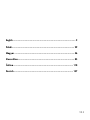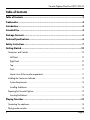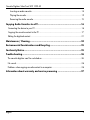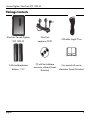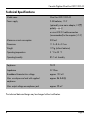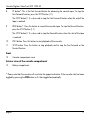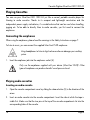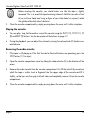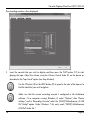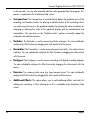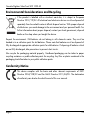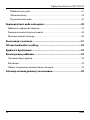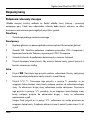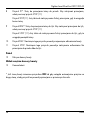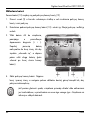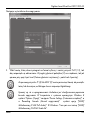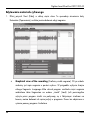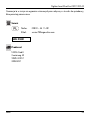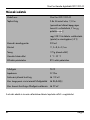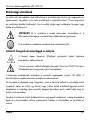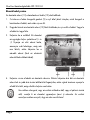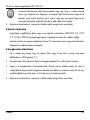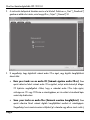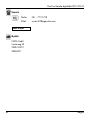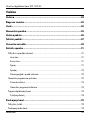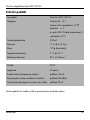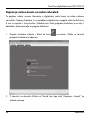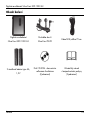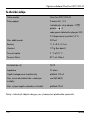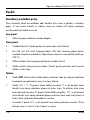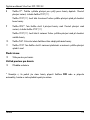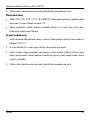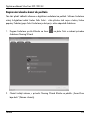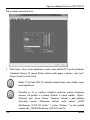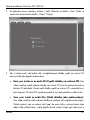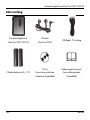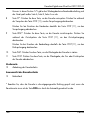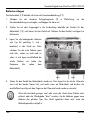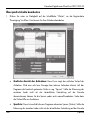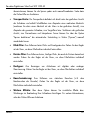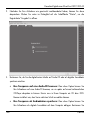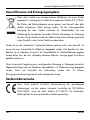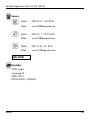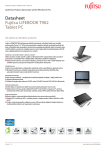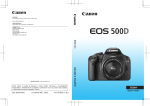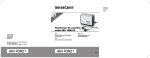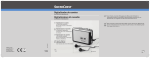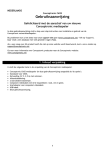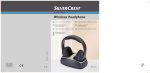Download Silvercrest SKD 1000 A3 Specifications
Transcript
English .................................................................................................. 2 Polski .................................................................................................. 29 Magyar .............................................................................................. 56 Slovenščina......................................................................................... 83 Čeština .............................................................................................. 110 Deutsch ............................................................................................. 137 V 2.3 Cassette Digitizer SilverCrest SKD 1000 A3 Table of Contents Table of Contents .............................................................................................2 Trademarks .....................................................................................................4 Introduction .....................................................................................................4 Intended Use ...................................................................................................4 Package Contents ............................................................................................5 Technical Specifications ....................................................................................6 Safety Instructions ...........................................................................................7 Getting Started ..............................................................................................10 Connectors and Controls ............................................................................................................... 10 Left Panel ..................................................................................................................................... 10 Right Panel .................................................................................................................................. 10 Top............................................................................................................................................... 10 Front............................................................................................................................................. 11 Interior view of the cassette compartment ................................................................................ 11 Installing the Conversion Software ................................................................................................ 12 System Requirements .................................................................................................................. 12 Installing AudioLava ................................................................................................................... 12 Preparing the Cassette Digitizer .................................................................................................... 12 Inserting the Batteries ................................................................................................................. 13 Playing Cassettes ...........................................................................................14 Connecting the earphones ............................................................................................................. 14 Playing audio cassettes .................................................................................................................. 14 2 English Cassette Digitizer SilverCrest SKD 1000 A3 Inserting an audio cassette ........................................................................................................ 14 Playing the cassette .................................................................................................................... 15 Removing the audio cassette ..................................................................................................... 15 Copying Audio Cassettes to a PC ....................................................................16 Connecting the device to your PC ................................................................................................. 16 Copying the cassette content to the PC ........................................................................................ 17 Editing the digitized content ........................................................................................................... 21 Maintenance / Cleaning .................................................................................24 Environmental Considerations and Recycling .................................................25 Conformity Notice ..........................................................................................25 Troubleshooting .............................................................................................26 The cassette digitizer can’t be switched on ................................................................................... 26 No sound ......................................................................................................................................... 26 Problems when copying cassette content to a computer ............................................................. 26 Information about warranty and service processing .....................................27 English 3 Cassette Digitizer SilverCrest SKD 1000 A3 Trademarks Windows® is a registered trademark of Microsoft Corporation. USB is a registered trademark. Pentium is a registered trademark of Intel Corporation. Other names and products can be the trademarks or registered trademarks of their respective owners. Introduction Thank you for choosing a SilverCrest product. With this cassette digitizer you can not only play your audio cassettes when moving or travelling; you can also convert them to a modern, digital multimedia format and even store the digital audio data on a CD or a USB memory stick. Intended Use This is a consumer electronics device. It is designed for playing and digitizing audio cassettes. It may only be used for private use, not industrial or commercial purposes. Furthermore, the device may not be used in tropical climates. This device fulfils all conformity-relevant norms and standards. Any modifications to the device may result in these directives no longer being met. Only use the accessories recommended by the manufacturer. Please observe the regulations and laws in the country of use. 4 English Cassette Digitizer SilverCrest SKD 1000 A3 Package Contents SilverCrest Cassette Digitizer SKD 1000 A3 2 AA-sized brand-name batteries, 1.5 V English SilverCrest earphones PS-09 USB cable, length 70 cm CD with the AudioLava conversion software (Lineart illustration) User manual with service information (Lineart illustration) 5 Cassette Digitizer SilverCrest SKD 1000 A3 Technical Specifications Model name SilverCrest SKD 1000 A3 Power supply 2 AA batteries, 1.5 V (optionally via a mains adapter, 3 V polarity ) , or via a USB 2.0 cable connection (recommended) to the computer (+5 V) Maximum current consumption 500 mA Dimensions 11.3 x 8.4 x 3.2 cm Weight 170 g (without batteries) Operating temperature 5 °C to 35 °C Operating humidity 85 % rel. humidity Earphones PS-09 Impedance 32 Ohms Broadband characteristics voltage approx. 103 mV Max. sound pressure level with supplied earphones approx. 86.8 dB(A) Max. output voltage on earphones jack approx. 29 mV The technical data and design may be changed without notification. 6 English Cassette Digitizer SilverCrest SKD 1000 A3 Safety Instructions Before you use this device for the first time, please read the following notes in this manual and heed all warnings, even if you are familiar with handling electronic devices. Keep this manual safe for future reference. If you sell the device or pass it on, it is essential that you also hand over this manual. WARNING! This icon denotes important information for safe operation of the product and for the user’s safety. This icon denotes further information on the topic. Risks associated with excessive volume levels Using headphones to listen to high-volume audio can damage your auditory system. Only use the earphones supplied with your device (SilverCrest PS-09). Other types of earphones can produce harmful sound pressure levels. In accordance with safety regulations the maximum permitted noise level is 100 dB(A). The device fully complies with these legal requirements. Do not use the earphones at high volume levels, otherwise you will damage your hearing and possibly disturb other people. Although the device is designed to enable you to perceive external noise, only adjust the volume to maximum level so that you still capable of hearing what is happening around you. Under dangerous circumstances (for example when driving a vehicle or when working with machines) the sound may distract your attention or prevent you from being aware of what is happening around you. You should not use the device in these situations. English 7 Cassette Digitizer SilverCrest SKD 1000 A3 Operating Environment The device is not designed for use in environments with high temperatures or humidity (e.g. bathrooms), and must be kept free of dust. Operating temperature and operating humidity: 5°C to 35°C, max. 85 % RH. Always make sure that: there is free circulation of air (do not place the device on shelves, on a carpet, on a bed, or anywhere that obstructs the ventilation, and ensure at least 10 cm clearance on all sides); no direct heat sources (e.g. radiators) can affect the device; no direct sunlight or bright artificial light reaches the device; contact with sprayed and dripping water and abrasive liquids must be avoided and the device should never be operated near water. It must especially never be immersed (do not place any items containing liquids such as beverages, vases, etc. onto or next to the device); the device is never placed in the immediate vicinity of magnetic fields (e.g. loudspeakers); no foreign bodies enter the device; the device is not subject to major great temperature fluctuations as this can cause condensation and short-circuits. If the device is exposed to strong temperature fluctuations, wait (approx. 2 hours) until it has reached ambient temperature before turning it on; the device is not subjected to excessive shocks and vibrations. Candles and any other open flames must be kept away from this product at any times in order to avoid the risk of fire. 8 English Cassette Digitizer SilverCrest SKD 1000 A3 Batteries Insert the batteries with the correct polarity. Refer to the polarity markings beside the battery compartment. Do not try to recharge the batteries and do not throw batteries into the fire. Do not mix battery types (old and new or carbon and alkaline, etc.). Remove the batteries when the device is not to be used for a long time. In the event of improper use, there is a risk of explosion and leakage. Batteries must never be opened or deformed, as this could result in chemicals leaking out which could cause injuries. If the battery fluid becomes in contact with the skin or eyes, rinse immediately with plenty of water and seek medical aid. Children and persons with disabilities Electrical devices are not suitable for children. Also persons with reduced physical, sensorial or mental capabilities should only use electrical devices in appropriate circumstances. Do not allow children or persons with disabilities to use electrical devices when not under supervision, unless they are instructed accordingly and supervised by a competent person responsible for their safety. Children should always be supervised to ensure that they do not play with the product. Batteries and small parts represent potential choking hazards. Keep the batteries in a safe place. If a battery is swallowed, seek medical help immediately. Keep the packaging away from children and persons with disabilities too. Danger of suffocation! English 9 Cassette Digitizer SilverCrest SKD 1000 A3 Getting Started Connectors and Controls This User Manual has a fold-out cover. Please fold out the title page and read the following descriptions. This will enable you to always have the diagram visible, permitting a better understanding of the location of the different buttons and sockets. Left Panel 1 Socket for an optional mains adapter Right Panel 2 Volume control: Turn the volume control knob to increase or lower the volume. 3 USB port: The USB port is used to connect the USB cable to allow connection of the device to a PC and copying of audio cassettes. We recommend that you use a USB 2.0 port on your PC. 4 Earphone socket: For connecting the supplied earphones. 5 Release button for the cassette compartment cover. To open the cassette compartment, slide this button in the direction of the arrow. Top 6 DIR button: Press this button during playback or when playback has been stopped to switch between playback of side A and side B of the cassette. 7 / button: Sliding this button to the position ensures that the playback toggles to the other side when the end of the current side of the cassette is reached. After the second side has been played, playback will stop. Sliding this button to the position ensures that the playback toggles to the other side when the end of the current side of the cassette is reached and the cassette sides continue to alternate, playing in loop. Note: In the position, playback will not stop once the end of the cassette has been reached. The device will play side A, side B, side A etc. in loop. 10 English Cassette Digitizer SilverCrest SKD 1000 A3 8 FF button*: This is the Fast Forward button for advancing the cassette tape. To stop the Fast Forward function, press the STOP button (11). The STOP button (11) is also used to stop the Fast Forward function when the end of the tape is reached. 9 REW button*: Press this button to rewind the cassette tape. To stop the Rewind function, press the STOP button (11). The STOP button (11) is also used to stop the Rewind function when the start of the tape is reached. 10 PLAY button: Press this button to start playback of the cassette. 11 STOP button: Press this button to stop playback and to stop the Fast Forward or the Rewind function. Front 12 Cassette compartment cover Interior view of the cassette compartment 13 Battery compartment * Please note that the cassette will wind into the opposite direction if the cassette side has been toggled by pressing the DIR button or if it has toggled automatically. English 11 Cassette Digitizer SilverCrest SKD 1000 A3 Installing the Conversion Software System Requirements With the supplied AudioLava conversion software you can digitize your analog recordings and at the same time filter out hissing, sound imperfections, crackling and other background noise, and add Hall effects etc. Before installing the software, make sure that your computer fulfils the following minimum requirements: Pentium or compatible processor, 800 MHz or higher Minimum of 256 MB RAM Graphics board with a colour depth of at least 16 bits A Windows-compatible sound board Operating system: Windows 7/8, Windows Vista or Windows XP DirectX 8.0 or higher. Installing AudioLava The software is provided on the supplied CD. 1. Insert the supplied CD into the CD or DVD drive of your computer. The software should install and launch automatically; if it doesn’t, double-click on the “CD_Start.exe” file in the main folder on the CD. 2. Then follow the on-screen instructions to install the software. If you are then asked whether the computer should be restarted, click on Yes. Preparing the Cassette Digitizer You can operate the device using the supplied AA-sized (Mignon) batteries, via the USB cable connected to a PC, or by using an optional mains adapter (not supplied). The mains adapter must have a compatible DC output plug and must supply an operating voltage of 3V. Mains adapter output polarity: 12 English Cassette Digitizer SilverCrest SKD 1000 A3 Inserting the Batteries The battery compartment (13) is located underneath the cassette compartment cover (12). 1. Slide the black release button (5) in the direction indicated by the arrow to release the cassette compartment cover, and then raise the cover. 2. Insert your fingernail into the recess above the cover of the battery compartment (13) and open the cover. Remove the cover and put it to one side. 3. Insert the supplied AA batteries into the unit with the correct polarity (+ and -). Push the first battery as far as you can to the left so that it is no longer visible, and then insert the second battery (see the diagram to the left of the battery compartment). 4. Replace the cover on the battery compartment. First position its lower edge on the two lugs at the bottom left and right of the battery compartment, and then carefully press down the top edge of the cover with your finger until it clicks into place. If the volume level drops, or if the device stops operating or the playback becomes distorted, replace the batteries with new batteries of the same type. The device does not provide an indication that the batteries are weak. English 13 Cassette Digitizer SilverCrest SKD 1000 A3 Playing Cassettes You can use your SilverCrest SKD 1000 A3 just like a normal, portable cassette player for listening to audio cassettes. Thanks to its compact and lightweight construction and the independent power supply via batteries, it’s a mobile device that can be used when travelling, jogging etc. To be able to directly listen to audio cassettes, you first need to connect the earphones. Connecting the earphones When using the earphones, please heed the warnings in the Safety Instructions on page 7. To listen to music, you can connect the supplied SilverCrest PS-09 earphones. Using headphones to listen to high-volume audio can damage your auditory system. 1. Insert the earphones jack into the earphones socket (4). Only use the earphones supplied with your device (SilverCrest PS-09). Other types of earphones can produce harmful sound pressure levels. Playing audio cassettes Inserting an audio cassette 1. Open the cassette compartment cover by sliding the release button (5) in the direction of the arrow. 2. Insert an audio cassette into the cassette compartment. Insert the side at which the tape is visible first. Make sure that the two pins at the top of the cassette compartment slot into the corresponding holes of the cassette. 14 English Cassette Digitizer SilverCrest SKD 1000 A3 Before inserting the cassette, you should make sure that the tape is slightly tensioned. This is to avoid the tape becoming chewed. Hold the cassette in front of you with one hand, and using a finger of your other hand, or a pencil, rotate the right-hand knurled wheel clockwise. 3. Close the cassette compartment by simply pressing down the cover until it clicks into place. Playing the cassette You can play, stop, fast forward or rewind the cassette using the PLAY (10), STOP (11), FF (8) and REW (9) buttons. See the description of the buttons on page 10. During the playback, you can adjust the volume by turning the volume knob (2) clockwise or anticlockwise. Removing the audio cassette 1. If the tape is still playing or if the Fast Forward or Rewind functions are operating, press the STOP button (11) to stop it. 2. Open the cassette compartment cover by sliding the release button (5) in the direction of the arrow. 3. Remove the audio cassette from the cassette compartment. First lift the side of the cassette at which the tape is visible. Insert a fingernail into the upper edge of the cassette and lift it slightly, so that you can then grip it at both sides and completely remove it from the cassette compartment. 4. Close the cassette compartment by simply pressing down the cover until it clicks into place. English 15 Cassette Digitizer SilverCrest SKD 1000 A3 Copying Audio Cassettes to a PC To be able to digitize and store your cassettes on a PC, you must first have installed the supplied AudioLava software on your computer (see page 12, Installing AudioLava). Connecting the device to your PC 1. Connect your SilverCrest SKD 1000 A3 to a switched-on PC using the supplied USB cable. Connect the end of the cable with the small USB connector to the USB port (3) on the device, and the end with the large USB connector to a USB 2.0 port on your PC. 2. Your SilverCrest SKD 1000 A3 should then be detected automatically by the operating system and the necessary drivers should be installed automatically (this step is only performed the first time you connect the SilverCrest SKD 1000 A3 to your PC). When the cable has been connected and the PC is switched on, power will be supplied to your SilverCrest SKD 1000 A3 by the computer via the USB cable. You can leave the batteries in place or the optional mains adapter connected. 16 English Cassette Digitizer SilverCrest SKD 1000 A3 Copying the cassette content to the PC This section provides basic information on digitizing an audio cassette on your PC. The AudioLava software used to perform the digitizing offers a wide range of functions which are not all described in this user manual. A detailed description of the functions of AudioLava is available in the AudioLava online Help files. 1. Start the AudioLava program by clicking on the Cleaning Wizard is then displayed. icon on the Desktop. The AudioLava 2. In the Cleaning Wizard, click on "Record from tape deck" to start recording. English 17 Cassette Digitizer SilverCrest SKD 1000 A3 The recording window is then displayed. 3. Insert the cassette that you wish to digitize and then press the PLAY button (10) to start playing the tape. Adjust the volume using the Volume Control knob (2) on the device as described in the "Input Level" option (see Step 4 below). Use the FF button (8) or the REW button (9) to spool to the start of the tape or to find the track that you wish to digitize. Make sure that the correct recording console is configured in the AudioLava software. On a computer running Windows 8, select "Options", then "Device Settings", and in "Recording Console" select the "[MME] Mikrofonarray (2-USB PnP Audio)" option. Under Windows 7 this entry reads "[MME] Mikrofonarray (USB PnP Audio De ". 18 English Cassette Digitizer SilverCrest SKD 1000 A3 If you wish, you can activate the "Listen to input (digital monitoring)" option (described in the next step) to monitor the audio signal via the PC speakers. 4. Click on the red "Record" button to start recording. Pause: Clicking on this button temporarily stops the recording. To continue recording after a pause, simply click once again on “Record”. Delete: Clicking on this button deletes the current recording. Please note that the recording will be deleted immediately: no further safety prompt will appear. Timer record: Click on this button to start timer-controlled recording. A new dialog box is displayed in which you can define the start and end times for recording: The following options are also available in the Recording window: You can have the recording to start immediately, when an input signal is detected or have the recording to start at a specific date and time. On the other hand, you can have the recording not to stop automatically, to stop automatically after a specific time of silence (in this case you have to set the silence threshold value) or after a recording time you set. Line in: This list contains the signal sources available on your computer. To record digital audio data from your SilverCrest SKD 1000 A3, select "Master Volume" (Windows VISTA/7/8) or "Microphone Array" (Windows XP). Remove DC Offset: Some computer sound boards superimpose a DC voltage on the audio signal. You can activate this option to remove the resulting DC offset. Emulate phono preamplifier: This option is provided for recording from record players and should be left deactivated for your SilverCrest SKD 1000 A3. Listen to input (digital monitoring): Activating this option outputs the Line In signal via the PC speakers. You should not, however, keep this option activated for the entire English 19 Cassette Digitizer SilverCrest SKD 1000 A3 duration of the recording, since this can result in audio dropouts during recording on slow systems. Input Level: The level meters here show the levels of the input signal on the left and right stereo channels. You can adjust the signal level using the slide control to the right of the level indicators. Please make sure that the loudest passages never reach or exceed the maximum level of 0 dB, otherwise your recording will become clipped (overmodulated). The “Maximum input level” displayed at the bottom of this section of the display shows the maximum level measured during the entire recording. The “Reset” button allows you to delete the stored maximum level and repeat the recording with a lower level. If necessary, adjust the level using the Volume Control knob (2) on your digitizer. 5. Once you have digitized the desired tracks or the entire content of the cassette, click on the "Pause" button to end the recording on the PC, and then press the STOP button (11) on the cassette digitizer to stop the playback. 20 English Cassette Digitizer SilverCrest SKD 1000 A3 Editing the digitized content 1. Click on the “Next” button at the bottom of the window to open the “Restoration” tab, where you can edit your recording. Graphical view of the recording: This view provides a graph of the recording. If an extremely quiet passage lasting several seconds is detected, the program splits the individual pieces of music separated by this gap into so-called “tracks”. If the individual tracks detected by the program don’t correspond with the music tracks on the cassette, you can also manually edit the tracks generated by the program. This process is explained in the AudioLava Help system. Track List: This list contains the tracks (i.e. pieces of music) detected by the program. If the individual tracks detected by the program don’t correspond with the music tracks English 21 Cassette Digitizer SilverCrest SKD 1000 A3 on the cassette, you can also manually edit the tracks generated by the program. This process is explained in the AudioLava Help system. 22 Transport bar: The transport bar is located directly below the graphical view of the recording, and contains buttons for playing a marked section of the recording (which you mark using the mouse in the graphical display), for playing the entire recording, for enlarging or reducing the scale of the graphical display, and for normalisation and interpolation. You can also use the “Redetect tracks” option to manually repeat the automatic track detection process. Declicker: The Declicker is used to remove loud clicks and pops. You can individually configure this filter function by dragging the slide control with the mouse. Decrackler: The Decrackler is used to remove frequent short clicks, also referred to as crackling. You can individually configure this filter function by dragging the slide control with the mouse. Declipper: The Declipper is used to correct recordings with digital or analog clipping. You can individually configure this filter function by dragging the slide control with the mouse. Denoiser: For removing static noise (e.g. tape transport noise). You can individually configure this filter function by dragging the slide control with the mouse. Additional Effects: This option allows you to add additional effects and tools for editing your recordings. Further information on this is available in the AudioLava Help system. English Cassette Digitizer SilverCrest SKD 1000 A3 2. Once you have finished editing your recording, you can save it. Click on the “Next” button at the bottom of the window to open the “Output” tab. 3. Here you can select whether you wish to burn your digitized tracks on an audio CD or save them as digital audio files. Burn your tracks on an audio CD: This option allows you to burn your recorded tracks on a audio CD which you can subsequently listen to on a conventional CD player. To be able to burn your tracks to an audio CD, a CD burner or DVD burner must be available on your computer; the burner is selected in the next step. Save your tracks as audio files: This option allows you to save your recorded tracks as digital audio files on your computer. You can specify where you want the files to be saved (e.g. a new folder with the title of the cassette or the album), and can assign a name for the album, select a digital file format (e.g. mp3 or wav) and if English 23 Cassette Digitizer SilverCrest SKD 1000 A3 required one of the options available for that file format. Further information on this is available in the AudioLava Help system. 4. Click again on “Next” to start the burn/save process. Maintenance / Cleaning Repairs are required when this device has been damaged in any way, for example when the device housing is damaged, when liquids or objects have entered the device or when the product has been exposed to rain or moisture. Repairs are also necessary when the product does not perform normally or if it has been dropped. If smoke, unusual noises or smells are noticed, switch off the device immediately. In these cases the device should no longer be used and should be inspected by authorized service personnel. Please contact qualified personnel when servicing is needed. Do not attempt to open the housing of the device, otherwise you will void your warranty. To clean use a dry cloth. Never use any solvents or cleaners that may damage the plastic housing. Make sure that no liquid gets into the housing. If the product is very dirty, use a slightly moistened cloth. 24 English Cassette Digitizer SilverCrest SKD 1000 A3 Environmental Considerations and Recycling If the product is labelled with a struck-out waste bin, it is subject to European Directive 2012/19/EU. All electrical and electronic devices must be disposed of separately from household waste at official disposal centres. With proper disposal of old devices you avoid damage to the environment and your personal health. For further information about proper disposal, contact your local government, disposal bodies or the shop where you bought the device. Respect the environment. Old batteries do not belong in with domestic waste. They must be handed in to a collection point for old batteries. Please note that batteries must be disposed of fully discharged at appropriate collection points for old batteries. If disposing of batteries which are not fully discharged, take precautions to prevent short circuits. Also recycle the packaging material properly. Cardboard packaging can be taken to paper recycling containers or public collection points for recycling. Any films or plastic contained in the packaging should be taken to your public collection points. Conformity Notice This device complies with the basic and other relevant requirements of EMC Directive 2004/108/EC and the RoHS Directive 2011/65/EU. The declaration of conformity can also be found at the end of this user manual. English 25 Cassette Digitizer SilverCrest SKD 1000 A3 Troubleshooting You can solve most common problems yourself using the table below. If the problem persists after checking the suggested solutions, please contact our Service Hotline (see page 28). Do not attempt to repair the product yourself. The cassette digitizer can’t be switched on Insert the batteries with the correct polarity. Replace the batteries. If you are using an optional mains adapter, connect the adapter firmly to the DC input (1) of the device and to a properly-functioning power socket. Make sure that the small round connector of the mains adapter has the correct polarity ( ) and that the mains adapter outputs 3 V DC. No sound Are you sure the inserted cassette contains recordings? Is the volume set to very low? Problems when copying cassette content to a computer Please check that the USB cable is properly connected. Make sure that the USB cable is not damaged. Make sure that the correct recording console is configured in the AudioLava software. On a computer running Windows 8, select "Options", then "Device Settings", and in "Recording Console" select the "[MME] Mikrofonarray (2-USB PnP Audio)" option. Under Windows 7 this entry reads "[MME] Mikrofonarray (USB PnP Audio De ". If the input level does not rise above –50 dB in the AudioLava recording (see the level meters in the "Import" tab), either the cassette is empty, or you have forgotten to start playback on the SilverCrest SKD 1000 A3, or the volume has been turned right down on the device. You may also have inadvertently turned the volume down in Windows for the 26 English Cassette Digitizer SilverCrest SKD 1000 A3 recording device. Click on "Start", "Control Panel", "Hardware and Sound", "Manage Audio Devices", and in the “Sound” window which is then displayed open the "Recording" tab. Select the "Microphone Array" device and then click on "Properties". In the “Microphone Array Properties” window which is then displayed, open the "Levels" tab and if necessary use the mouse to drag the slider control a little to the right. Information about warranty and service processing Warranty of TARGA GmbH This device is sold with three years warranty from the date of purchase. Please keep the original receipt in a safe place as proof of purchase. Before using your product for the first time, please read the enclosed documentation or online help. Should any problems arise which cannot be solved in this way, please call our hotline. Please have the article number and, if available, the serial number to hand for all enquiries. If it is not possible to solve the problem on the phone, our hotline support staff will initiate further servicing procedures depending on the fault. Within the warranty period the product will be repaired or replaced free of charge as we deem appropriate. No new warranty period commences if the product is repaired or replaced. Consumables such as batteries, rechargeable batteries and lamps are not covered by the warranty. Your statutory rights towards the seller are not affected or restricted by this warranty. English 27 Cassette Digitizer SilverCrest SKD 1000 A3 Service Phone: 0207 – 36 50 744 E-Mail: [email protected] Phone: 01 – 242 15 83 E-Mail: [email protected] Phone: 800 – 62 175 E-Mail: [email protected] Phone: 800 – 92 496 E-Mail: [email protected] IAN: 93821 Manufacturer TARGA GmbH Coesterweg 45 59494 SOEST GERMANY 28 English Digitizer kaset SilverCrest SKD 1000 A3 Spis treści Spis treści .......................................................................................................29 Znaki towarowe............................................................................................31 Wprowadzenie ..............................................................................................31 Przeznaczenie ...............................................................................................31 Zawartość opakowania ................................................................................32 Dane techniczne .............................................................................................33 Instrukcje dotyczące bezpieczeństwa ............................................................34 Rozpoczynamy ..............................................................................................37 Połączenia i elementy sterujące..................................................................................................... 37 Panel lewy ................................................................................................................................... 37 Panel prawy ................................................................................................................................ 37 Góra ............................................................................................................................................ 37 Przód ........................................................................................................................................... 38 Widok wnętrza komory kasety ................................................................................................. 38 Instalacja oprogramowania do konwersji .................................................................................... 39 Wymagania systemowe ............................................................................................................ 39 Instalacja oprogramowania AudioLava ................................................................................... 39 Przygotowanie digitizera kaset do pracy ..................................................................................... 39 Wkładanie baterii....................................................................................................................... 40 Odtwarzanie kaset ........................................................................................41 Podłączanie słuchawek .................................................................................................................. 41 Odtwarzanie kaset audio .............................................................................................................. 41 Polski 29 Digitizer kaset SilverCrest SKD 1000 A3 Wkładanie kasety audio............................................................................................................ 41 Odtwarzanie kasety ................................................................................................................... 42 Wyjmowanie kasety audio ........................................................................................................ 42 Kopiowanie kaset audio na komputer ..........................................................43 Podłączanie urządzenia do komputera ........................................................................................ 43 Kopiowanie zawartości kasety na komputer................................................................................ 44 Edytowanie materiału cyfrowego .................................................................................................. 48 Konserwacja i czyszczenie.............................................................................51 Ochrona środowiska i recykling ....................................................................52 Zgodność z dyrektywami ..............................................................................52 Rozwiązywanie problemów .........................................................................53 Nie można włączyć digitizera....................................................................................................... 53 Brak dźwięku ................................................................................................................................... 53 Problemy z kopiowaniem zawartości kasety na komputer ......................................................... 53 Informacje na temat gwarancji i serwisowania .............................................54 30 Polski Digitizer kaset SilverCrest SKD 1000 A3 Znaki towarowe Windows® jest zarejestrowanym znakiem towarowym Microsoft Corporation. USB jest zarejestrowanym znakiem towarowym. Pentium jest zarejestrowanym znakiem towarowym Intel Corporation. Inne nazwy i produkty mogą być znakami towarowymi lub zarejestrowanymi znakami towarowymi ich posiadaczy. Wprowadzenie Dziękujemy za zakup produktu SilverCrest. Zakupiony digitizer kaset umożliwia odtwarzanie kaset w podróży oraz przekształcanie ich na współczesny format cyfrowy, a nawet zapisywanie tak przetworzonego cyfrowego materiału dźwiękowego na płycie CD lub pamięci USB. Przeznaczenie Opisywane urządzenie jest urządzeniem elektronicznym klasy konsumenckiej. Jest przeznaczone do odtwarzania i przekształcania na format cyfrowy kaset audio. Nadaje się wyłącznie do użytku osobistego, a nie przemysłowego ani komercyjnego. Z urządzenia nie można korzystać w klimacie tropikalnym. Urządzenie spełnia wymagania wszystkich dotyczących go norm i standardów. Wszelkie modyfikacje urządzenia mogą powodować, że wymagania tych norm i standardów przestaną być spełniane. Używać wyłącznie akcesoriów zalecanych przez producenta. Przestrzegać przepisów obowiązujących w kraju, w którym urządzenie jest użytkowane. Polski 31 Digitizer kaset SilverCrest SKD 1000 A3 Zawartość opakowania Digitizer kaset SilverCrest SKD 1000 A3 2 markowe baterie AA 1,5 V 32 Słuchawki SilverCrest PS-09 Kabel USB, długość 70 cm Płyta CD z oprogramowaniem AudioLava do konwersji (Ilustracja) Instrukcja obsługi z informacjami dotyczącymi bezpieczeństwa (Ilustracja) Polski Digitizer kaset SilverCrest SKD 1000 A3 Dane techniczne Nazwa modelu SilverCrest SKD 1000 A3 Zasilanie 2 baterie AA, 1,5 V (opcjonalnie zasilacz sieciowy, 3 V biegunowość ) , lub przez kabel USB 2.0 (zalecane) z komputera (+5 V) Maksymalne natężenie prądu 500 mA Wymiary 11,3 x 8,4 x 3,2 cm Waga 170 g (bez baterii) Temperatura pracy 5 °C do 35 °C Dopuszczalna wilgotność podczas pracy Wilgotność względna 85% Słuchawki PS-09 Impedancja 32 omów Napięcie w łączu szerokopasmowym ok. 103 mV Maks. ciśnienie akustyczne przy zastosowaniu dołączonych do zestawu słuchawek ok. 86,8 dB(A) Maks. napięcie wyjściowe na złączu słuchawek ok. 29 mV Zastrzegamy możliwość zmian danych technicznych i konstrukcyjnych bez wcześniejszego uprzedzenia. Polski 33 Digitizer kaset SilverCrest SKD 1000 A3 Instrukcje dotyczące bezpieczeństwa Przed pierwszym włączeniem urządzenia należy przeczytać następujące instrukcje i zastosować się do ostrzeżeń. Dotyczy to również osób, które mają duże doświadczenie w korzystaniu z urządzeń elektronicznych. Niniejszą instrukcję należy zachować na przyszłość. W razie sprzedaży lub odstąpienia urządzenia należy także przekazać niniejszą instrukcję. OSTRZEŻENIE! Ten symbol oznacza ważne informacje dotyczące bezpiecznej obsługi produktu i bezpieczeństwa użytkownika. Ten symbol oznacza dodatkową informację związaną z omawianym tematem. Ryzyko związane z nadmierną głośnością Używanie słuchawek do słuchania z dużą głośnością może spowodować uszkodzenie narządu słuchu. Używaj tylko słuchawek dostarczonych z urządzeniem (SilverCrest PS-09). Użycie innych słuchawek spowoduje, że poziom ciśnienia akustycznego będzie szkodliwy dla słuchającego. Według przepisów bezpieczeństwa maksymalny dozwolony poziom hałasu wynosi 100 dB(A). Urządzenie jest w pełni zgodne z tym przepisem prawnym. Nie ustawiaj zbyt wysokiego poziomu głośności w słuchawkach, ponieważ mogłoby to spowodować uszkodzenie słuchu, a ponadto mogłoby stanowić uciążliwość dla osób postronnych. Choć urządzenie zostało opracowane tak, że do uszu słuchającego docierają odgłosy z zewnątrz, nigdy nie należy zwiększać głośności tak, by nie słyszeć, co się dzieje dookoła. W sytuacjach niebezpiecznych (np. podczas kierowania pojazdem lub obsługi maszyn) dźwięk może odwracać uwagę lub powodować, że człowiek nie ma świadomości tego, co się dzieje dookoła. Dlatego w takich sytuacjach z urządzenia nie należy korzystać. 34 Polski Digitizer kaset SilverCrest SKD 1000 A3 Środowisko pracy Urządzenia nie należy użytkować w warunkach wysokiej temperatury lub wilgotności (np. w łazienkach) ani w miejscach o ponadprzeciętnej zawartości kurzu w powietrzu. Temperatura i wilgotność podczas pracy: 5°C do 35°, maks. 85% RH. Pamiętaj, aby: urządzenie miało zapewniony swobodny obieg powietrza (nie stawiać urządzenia na półce, dywanie, łóżku lub w dowolnym innym miejscu, w którym szczeliny wentylacyjne mogłyby zostać zasłonięte; pozostawić przynajmniej 10 cm odstępu z każdej strony); urządzenie pozostawało poza wpływem bezpośrednich źródeł ciepła (np. grzejników); urządzenie nie było wystawiane na bezpośrednie działanie słońca ani jasnego światła sztucznego; nie dochodziło do kontaktu urządzenia z rozpyloną lub skroploną wodą ani z płynami o właściwościach ściernych; urządzenia nie wolno obsługiwać w pobliżu wody; urządzenia nie zanurzać w płynach (nie stawiać zbiorników z płynami — np. napojów, wazonów itp. — na urządzeniu ani w jego pobliżu); nie stawiać urządzenia w pobliżu źródeł pola magnetycznego (np. głośników); do urządzenia nie przedostały się żadne obiekty obce; urządzenie nie było wystawiane na duże zmiany temperatury, ponieważ takie skoki temperatury mogą doprowadzić do kondensacji wilgoci i zwarcia. Jeżeli urządzenie było narażone na duże zmiany temperatury, odczekaj (ok. 2 godziny), aż osiągnie temperaturę otoczenia i dopiero wtedy je włącz; nie narażać urządzenia na nadmierne wstrząsy i wibracje; świeczki i wszelkie inne źródła otwartego ognia znajdowały się z dala od produktu w celu uniknięcia ryzyka pożaru. Polski 35 Digitizer kaset SilverCrest SKD 1000 A3 Baterie Baterie wkładać do urządzenia pamiętając o prawidłowym dopasowaniu biegunów (polaryzacji). Sprawdzić oznaczenia polaryzacji obok zasobnika baterii. Nie próbować ładować baterii, ani nie wrzucać baterii do ognia. Nie łączyć różnych typów baterii (starych i nowych, węglowych i alkalicznych itp.). Jeśli urządzenie ma pozostawać nieużywane przez dłuższy czas, wyjąć baterie. Niewłaściwe używanie może spowodować eksplozję lub wyciek. Nigdy nie wolno otwierać ani odkształcać baterii, gdyż mogłoby to spowodować wyciek substancji chemicznych i ewentualnie obrażenia. W przypadku kontaktu z oczami spłukać bezzwłocznie dużą ilością wody i udać się do lekarza. Dzieci i osoby niepełnosprawne Urządzenia elektryczne nie nadają się do tego, by posługiwały się nimi dzieci. Także osoby i niepełnej sprawności fizycznej, sensorycznej lub umysłowej powinny posługiwać się urządzeniami elektrycznymi w odpowiednich warunkach. Nie należy pozwalać dzieciom ani osobom niepełnosprawnym na korzystanie z urządzeń elektrycznych, gdy nie znajdują się pod nadzorem, o ile nie zostały odpowiednio poinstruowane ani nie są nadzorowane przez kompetentną osobę odpowiedzialną za ich bezpieczeństwo. Dzieci muszą znajdować się pod nadzorem dla pewności, że nie będą bawić się urządzeniem. Dziecko może udławić się w wyniku połknięcia baterii lub innych małych części. Baterie należy przechowywać w bezpiecznym miejscu. W razie połknięcia baterii natychmiast skontaktować się z lekarzem. Opakowanie przechowywać w miejscu niedostępnym dla dzieci i osób niepełnosprawnych. Niebezpieczeństwo uduszenia się! 36 Polski Digitizer kaset SilverCrest SKD 1000 A3 Rozpoczynamy Połączenia i elementy sterujące Okładka niniejszej instrukcji rozkłada się. Rozłóż okładkę strony tytułowej i przeczytaj następujące opisy. Dzięki temu odpowiednie schematy będą zawsze widoczne, co ułatwi zrozumienie rozmieszczenia poszczególnych przycisków i gniazd. Panel lewy 1 Gniazdo opcjonalnego zasilacza sieciowego Panel prawy 2 Regulacja głośności: za pomocą pokrętła można zwiększać lub zmniejszać głośność. 3 Gniazdo USB: Umożliwia połączenie urządzenia przewodem USB z komputerem i kopiowanie kaset audio. Zalecamy używanie portu USB 2.0 komputera. 4 Gniazdo słuchawek: do podłączania dostarczonych w zestawie słuchawek. 5 Przycisk otwierający komorę kasety. Aby otworzyć komorę kasety, przesuń przycisk w kierunku oznaczonym strzałką. Góra 6 Przycisk DIR: Naciśnięcie tego przycisku podczas odtwarzania lub przy zatrzymanej kasecie powoduje przełączenie między stroną A i stroną B kasety. 7 Przycisk / : Przesunięcie tego przycisku w pozycję powoduje, że po osiągnięciu końca bieżącej strony kasety następuje przejście do odtwarzania drugiej strony. Po odtworzeniu drugiej strony odtwarzanie zostaje zatrzymane. Przesunięcie tego przycisku w pozycję powoduje, że po osiągnięciu końca bieżącej strony kasety następuje przejście do odtwarzania drugiej i strony są odtwarzane naprzemiennie w pętli. Uwaga: Kiedy przycisk jest w pozycji , odtwarzanie nie zostaje przerwane po osiągnięciu końca kasety. Urządzenie odtwarza stronę A, potem B, potem znowu A, itd. w pętli. Polski 37 Digitizer kaset SilverCrest SKD 1000 A3 8 Przycisk FF*: Służy do przewijania taśmy do przodu. Aby zatrzymać przewijanie, należy nacisnąć przycisk STOP (11). Przycisk STOP (11) służy także do zatrzymywania funkcji przewijania, gdy ta osiągnęła koniec taśmy. 9 Przycisk REW*: Służy do przewijania taśmy do tyłu. Aby zatrzymać przewijanie do tyłu, należy nacisnąć przycisk STOP (11). Przycisk STOP (11) służy także do zatrzymywania funkcji przewijania do tyłu, gdy ta osiągnęła początek taśmy. 10 Przycisk PLAY: Naciśnięcie tego przycisku powoduje rozpoczęcie odtwarzania kasety. 11 Przycisk STOP: Naciśnięcie tego przycisku powoduje zatrzymanie odtwarzania lub przewijania do przodu albo do tyłu. Przód 12 Pokrywa komory kasety Widok wnętrza komory kasety 13 Komora baterii * Jeśli stronę kasety zmieniono przyciskiem DIR lub gdy nastąpiło automatyczne przejście na drugą stronę, wtedy przycisk ten powoduje przewijanie w przeciwnym kierunku. 38 Polski Digitizer kaset SilverCrest SKD 1000 A3 Instalacja oprogramowania do konwersji Wymagania systemowe Dołączone do zestawu oprogramowanie AudioLava umożliwia przekształcenie nagrań analogowych na format cyfrowy (digitalizację), a ponadto odfiltrowanie szumów, niedoskonałości dźwięków, trzasków i innych zakłóceń oraz dodanie np. efektu hali koncertowej. Przed instalacją oprogramowania należy upewnić się, czy komputer spełnia minimalne wymagania: Procesor Pentium lub kompatybilny o częstotliwości przynajmniej 800 MHz Przynajmniej 256 MB RAM Karta graficzna zapewniająca przynajmniej 16-bitową głębię kolorów Karta dźwiękowa kompatybilna z systemem Windows System operacyjny Windows 7/8, Windows Vista lub Windows XP Sterowniki DirectX 8.0 lub nowsze. Instalacja oprogramowania AudioLava Oprogramowanie jest dostarczane na dołączonej do zestawu płycie CD. 1. Umieść dołączoną do zestawu płytę CD w napędzie CD lub DVD komputera. Oprogramowanie powinno zainstalować się i uruchomić automatycznie. Jeśli tak się nie dzieje, dwukrotnie kliknij plik CD_Start.exe w folderze głównym płyty CD. 2. Następnie postępuj zgodnie z instrukcją na ekranie i zainstaluj oprogramowanie. Jeśli zostanie wyświetlony monit o restart komputera, kliknij Tak. Przygotowanie digitizera kaset do pracy Urządzenie może być zasilane z dołączonych do zestawu baterii AA (Mignon), przez przewód USB podłączony do komputera lub z opcjonalnego zasilacza sieciowego (nie wchodzi w skład zestawu). Zasilacz sieciowy musi mieć pasującą do urządzenia wtyczkę DC (prądu stałego) i musi dostarczać zasilanie 3 V. Polaryzacja wtyczki wyjściowej zasilacza: Polski 39 Digitizer kaset SilverCrest SKD 1000 A3 Wkładanie baterii Komora baterii (13) znajduje się pod pokrywą komory kasety (12). 1. Przesuń suwak (5) w kierunku wskazanym strzałką w celu zwolnienia pokrywy komory kasety i unieś pokrywę. 2. Paznokciem podważ pokrywę komory baterii (13) i otwórz ją. Zdejmij pokrywę i odłóż ją na bok. 3. Włóż baterie AA do urządzenia, pamiętając o prawidłowym dopasowaniu biegunów (+ i -). Dopchnij pierwszą baterię maksymalnie do lewej strony, tak aby zupełnie „schowała się”, a dopiero potem włóż drugą baterię (patrz schemat po lewej stronie komory baterii). 4. Załóż pokrywę komory baterii. Najpierw wstaw niższą krawędź z dwoma występami po lewej i prawej strony, a następnie palcem delikatnie dociśnij górną krawędź tak, aby pokrywa zatrzasnęła się. Jeśli poziom głośności spada, urządzenie przestaje działać albo odtwarzanie jest zniekształcone, wymień baterie na nowe tego samego typu. Urządzenie nie informuje o słabych bateriach. 40 Polski Digitizer kaset SilverCrest SKD 1000 A3 Odtwarzanie kaset Z urządzenia SilverCrest SKD 1000 A3 można korzystać jak ze zwykłego, przenośnego odtwarzacza do słuchania kaset. Ma lekką i kompaktową konstrukcję oraz niezależne zasilanie z baterii, dlatego można z niego korzystać podczas podróży, biegania itd. Aby móc słuchać kaset audio, najpierw trzeba podłączyć słuchawki. Podłączanie słuchawek W przypadku korzystania ze słuchawek należy przestrzegać ostrzeżeń w części Instrukcje dotyczące bezpieczeństwa na stronie 34. Aby słuchać muzyki, trzeba podłączyć dostarczone w zestawie słuchawki SilverCrest PS-09. Używanie słuchawek do słuchania z dużą głośnością może spowodować uszkodzenie narządu słuchu. 1. Włóż wtyczkę słuchawek do gniazda (4). Używaj tylko słuchawek dostarczonych z urządzeniem (SilverCrest PS-09). Użycie innych słuchawek spowoduje, że poziom ciśnienia akustycznego będzie szkodliwy dla słuchającego. Odtwarzanie kaset audio Wkładanie kasety audio 1. Otwórz komorę kasety, przesuwając suwak (5) w kierunku wskazanym strzałką. 2. Włóż do komory kasetę audio. Kasetę należy wsunąć tą stroną, na której jest widoczna taśma. Upewnij się, że dwa trzpienie w górnej części komory kasety wsuwają się w odpowiadające im otwory kasety. Polski 41 Digitizer kaset SilverCrest SKD 1000 A3 Przed włożeniem kasety należy sprawdzić, czy taśma jest odpowiednio naprężona. Ma to na celu uniknięcie wciągnięcia taśmy. Trzymając kasetę jedną dłonią, należy palcem drugiej dłoni lub ołówkiem obrócić prawe kółko zgodnie z ruchem wskazówek zegara. 3. Zamknij komorę kasety, dociskając pokrywę tak, aby się zatrzasnęła. Odtwarzanie kasety Do odtwarzania, zatrzymywania oraz przewijania kasety do przodu/tyłu służą przyciski PLAY (10), STOP (11), FF (8) oraz REW (9). Patrz opis przycisków na stronie 37. Podczas odtwarzania można regulować głośność obracając pokrętło (2) w kierunku zgodnym lub przeciwnym do ruchu wskazówek zegara. Wyjmowanie kasety audio 1. Jeśli taśma nadal jest odtwarzania lub przewijana do przodu lub do tyłu, zatrzymaj odtwarzanie przyciskiem STOP (11). 2. Otwórz komorę kasety, przesuwając suwak (5) w kierunku wskazanym strzałką. 3. Wyjmij kasetę z komory. Najpierw unieś tę stronę kasety, w której jest widoczna taśma. Wsuń paznokieć w górną krawędź kasety i nieco ją unieś, tak aby można było chwycić kasetę z obu stron. Następnie całkowicie wyjmij kasetę z komory. 4. Zamknij komorę kasety, dociskając pokrywę tak, aby się zatrzasnęła. 42 Polski Digitizer kaset SilverCrest SKD 1000 A3 Kopiowanie kaset audio na komputer Aby móc przekształcać kasety na format cyfrowy i zapisywać nagrania na komputerze, najpierw trzeba zainstalować dołączone do zestawu oprogramowanie AudioLava (patrz strona 39, Instalacja oprogramowania AudioLava). Podłączanie urządzenia do komputera 1. Podłącz urządzenie SilverCrest SKD 1000 A3 do włączonego komputera PC za pomocą dołączonego do zestawu kabla USB. Podłącz koniec kabla USB z małą końcówką do gniazda (3) urządzenia, a koniec z dużą końcówką do gniazda USB 2.0 w komputerze. 2. Urządzenie SilverCrest SKD 1000 A3 powinno zostać automatycznie wykryte przez system operacyjny. Również wymagane sterowniki powinny zostać zainstalowane automatycznie (dzieje się to tylko przy pierwszym podłączeniu urządzenia SilverCrest SKD 1000 A3 do komputera). Kiedy kabel jest podłączony, a komputer włączony, urządzenie SilverCrest SKD 1000 A3 jest zasilane z komputera właśnie przez kabel USB. Nie trzeba przy tym wyjmować baterii ani odłączać opcjonalnego zasilacza sieciowego. Polski 43 Digitizer kaset SilverCrest SKD 1000 A3 Kopiowanie zawartości kasety na komputer W tej części przedstawiono podstawowe informacje na temat przekształcania zawartości kaset na format cyfrowy i zapisywania materiału w komputerze. Oprogramowanie AudioLava do digitalizacji udostępnia liczne funkcje, których nie opisano w tej instrukcji. Szczegółowy opis funkcji oprogramowania AudioLava można znaleźć w plikach pomocy online AudioLava. 1. Uruchom program AudioLava klikając ikonę kreatora AudioLava Cleaning Wizard. na Pulpicie. Następuje wyświetlenie okna 2. W oknie kreatora Cleaning Wizard kliknij opcję „Record from tape deck” (Nagraj z odtwarzacza kasetowego). 44 Polski Digitizer kaset SilverCrest SKD 1000 A3 Następuje wyświetlenie okna nagrywania. 3. Włóż kasetę, którą chcesz przegrać na format cyfrowy i naciśnij przycisk PLAY (10), tak aby rozpoczęło się odtwarzanie. Wyreguluj głośność pokrętłem (2) na urządzeniu, tak jak opisano przy opcji Input Level (Poziom głośności wejściowej) — patrz krok 4 poniżej). Za pomocą przycisku FF (8) lub REW (9) można przewinąć kasetę do początku taśmy lub do miejsca, od którego chcesz rozpocząć digitalizację. Upewnij się, że w oprogramowaniu AudioLava jest skonfigurowana poprawna konsola nagrywania. W komputerze z systemem operacyjnym Windows 8 wybierz "Options (Opcje)", następnie "Device Settings (Ustawienia urządzeń)", a wybierz opcję "[MME] w "Recording Console (Konsoli nagrywania)" Mikrofonarray (2-USB PnP Audio)". W Windows 7 ten wpis nosi nazwę "[MME] Mikrofonarray (USB PnP Audio De". Polski 45 Digitizer kaset SilverCrest SKD 1000 A3 W razie konieczności można włączyć opcję „Listen to input (digital monitoring)” (Podsłuch sygnału wejściowego — cyfrowe monitorowanie), która zapewnia odsłuch sygnału audio przez głośniki komputera. 4. Aby rozpocząć nagrywanie, kliknij czerwony przycisk Record (Nagrywaj). W oknie Recording (Nagrywanie) dostępne są ponadto następujące opcje: Pause (Pauza): Kliknięcie tego przycisku powoduje tymczasowe wstrzymanie nagrywania. Aby wznowić nagrywanie po wstrzymaniu, wystarczy ponownie kliknąć przycisk Record (Nagrywaj). Delete (Usuń): Kliknięcie tego przycisku powoduje usunięcie bieżącego nagrania. Prosimy pamiętać, że wybrana pozycja nagrywania jest usuwana natychmiast, bez dalszego ostrzeżenia. Timer record (Nagrywanie z timerem): Kliknięcie tego przycisku powoduje rozpoczęcie nagrywania sterowanego czasowo. Następuje wyświetlenie nowego okna dialogowego, w którym można zdefiniować czas początku i końca nagrania: Nagrywanie może zostać rozpoczęte z chwilą wykrycia sygnału wejściowego albo określonego dnia o określonej godzinie. Mozna spowodowac, aby nagrywanie nie konczylo sie automatycznie lecz konczylo po okreslonym czasie oczekiwania przy braku sygnalu.. W takim przypadku konieczne jest określenie poziomu sygnału uznawanego jako „cisza” lub ustawienie czasu nagrywania. Line in (Wejście liniowe): Lista źródeł sygnału dostępnych w komputerze. Aby nagrywać dźwięk z urządzenia SilverCrest SKD 1000 A3, wybierz pozycję Głośność główna (Windows VISTA/7/8) lub Zestaw mikrofonów (Windows XP). Remove DC Offset (Usuń korektę napięcia DC): Niektóre komputerowe karty dźwiękowe dodają do sygnału audio dodatkowy narzut napięcia DC. Włączenie tej opcji powoduje usunięcie tego narzutu. 46 Polski Digitizer kaset SilverCrest SKD 1000 A3 Emulate phono preamplifier (Emulacja przedwzmacniacza fono): Ta opcja jest przeznaczona do nagrywania z gramofonów. W przypadku urządzenia SilverCrest SKD 1000 A3 należy ją wyłączyć. Listen to input (digital monitoring) (Podsłuch sygnału wejściowego — cyfrowe monitorowanie): Aktywacja tej opcji powoduje, że sygnał z wejścia liniowego jest słyszalny przez głośniki komputera. Nie należy jednak pozostawiać tej opcji włączonej przez cały czas nagrywania, ponieważ na wolniejszych systemach może powodować „gubienie” sygnału audio. Input Level (Poziom wejściowy): Tutaj pokazane są poziomy sygnału wejściowego na kanałach stereo lewym i prawym. Poziom sygnału można regulować za pomocą suwaka na prawo od wskaźników poziomu. Poziomy należy wyregulować tak, aby najgłośniejsze partie nigdy nie osiągały ani nie przekraczały poziomu maksymalnego 0 dB; w przeciwnym razie nastąpi obcinanie (przemodulowanie) nagrania. Pozycja Maximum input level (Maksymalny poziom sygnału wejściowego) wyświetlana w dolnej części tej sekcji pokazuje maksymalny poziom zmierzony podczas całego nagrania. Przycisk Reset (Resetowanie) służy do wykasowania zapisanego maksymalnego poziomu i powtórzenia nagrania przy niższym poziomie. 5. Po digitalizacji żądanych ścieżek lub całej zawartości kasety należy kliknąć przycisk Pause (Pauza) w celu zakończenia nagrywania na komputerze, a następnie przycisk STOP (11) na digitizerze w celu zatrzymania odtwarzania. W razie konieczności głośność należy wyregulować pokrętłem (2) na digitizerze. Polski 47 Digitizer kaset SilverCrest SKD 1000 A3 Edytowanie materiału cyfrowego 1. Kliknij przycisk Next (Dalej) w dolnej części okna. To spowoduje otworzenie karty Restoration (Poprawianie), na której można dokonać edycji nagrania. 48 Graphical view of the recording (Graficzny widok nagrania): W tym widoku widoczny jest zapis nagrania w postaci wykresu. W przypadku wykrycia skrajnie cichego fragmentu trwającego kilka sekund program rozdziela części nagrania rozdzielone takim fragmentem na osobne „ścieżki” (track). Jeśli poszczególne wykryte przez program ścieżki nie pokrywają się z faktycznymi ścieżkami na kasecie, można dokonać ich ręcznej edycji w programie. Proces ten objaśniono w systemie pomocy programu AudioLava. Polski Digitizer kaset SilverCrest SKD 1000 A3 Polski Track List (Lista ścieżek): Ta lista zawiera ścieżki (tzn. fragmenty nagrań lub utwory muzyczne) wykryte przez program. Jeśli poszczególne wykryte przez program ścieżki nie pokrywają się z faktycznymi ścieżkami na kasecie, można dokonać ich ręcznej edycji w programie. Proces ten objaśniono w systemie pomocy programu AudioLava. Transport bar (Pasek transportu): Pasek transportu znajduje się bezpośrednio pod graficznym widokiem nagrania i zawiera przyciski do odtwarzania zaznaczonego fragmentu nagrania (fragment zaznacza się myszą w graficznym widoku nagrania), do odtwarzania całego materiału, do zwiększania i zmniejszania skali widoku graficznego oraz do normalizacji i interpolacji. Można także skorzystać z opcji Redetect tracks (Ponownie wykryj ścieżki) służącej do ręcznego powtórzenia procesu automatycznego wykrywania ścieżek. Declicker (Usuwanie stuków): Ta funkcja służy do usuwania głośnych stuków i podobnych dźwięków. Ten filtr można wyregulować przesuwając odpowiedni suwak myszą. Decrackler (Usuwanie trzasków): Ta funkcja służy do usuwania trzasków oraz innych częstych, krótkich i nagłych dźwięków. Ten filtr można wyregulować przesuwając odpowiedni suwak myszą. Declipper (Niwelowanie obcięć): Ta funkcja służy do korygowania nagrań, w których nastąpiło cyfrowe lub analogowe obcięcie sygnału. Ten filtr można wyregulować przesuwając odpowiedni suwak myszą. Denoiser (Usuwanie szumów): Ta funkcja służy do usuwania szumu statycznego (np. związanego z transportem taśmy). Ten filtr można wyregulować przesuwając odpowiedni suwak myszą. 49 Digitizer kaset SilverCrest SKD 1000 A3 Additional Effects (Efekty dodatkowe): Ta opcja daje dostęp do efektów dodatkowych oraz narzędzi do edycji nagrań. Więcej informacji na ten temat można znaleźć w pomocy programu AudioLava. 2. Po zakończeniu edytowania nagrania można je zapisać. Kliknij przycisk Next (Dalej) w dolnej części okna. Następuje przejście do karty Output (Wyjście). 3. Tutaj można określić, czy chcemy wypalić cyfrowe ścieżki na płycie audio, czy też zapisać je jako cyfrowe pliki dźwiękowe. 50 Burn your tracks on an audio CD (Wypal ścieżki na płycie audio CD): Ta opcja pozwala wypalić nagrane ścieżki na płycie audio CD, której potem można słuchać na zwykłym odtwarzaczu CD. Aby móc wypalić ścieżki na płycie audio, w komputerze musi być zainstalowana nagrywarka CD lub DVD (zostaje ona wybrana w kolejnym kroku). Polski Digitizer kaset SilverCrest SKD 1000 A3 Save your tracks as audio files (Zapisz ścieżki jako pliki audio): Ta opcja umożliwia zapisanie nagranych ścieżek w komputerze jako cyfrowych plików dźwiękowych. Można określić, gdzie pliki mają zostać zapisane (np. w nowym folderze nazwanym tak jak kaseta lub album), określić nazwę albumu, wybrać format pliku cyfrowego (np. mp3 lub wav) oraz, w razie konieczności, dostosować opcje odpowiednie dla danego formatu. Więcej informacji na ten temat można znaleźć w pomocy programu AudioLava. 4. Aby rozpocząć proces wypalania lub zapisywania, ponownie kliknij przycisk Next (Dalej). Konserwacja i czyszczenie W przypadku jakiegokolwiek uszkodzenia tego urządzenia należy je oddać do naprawy. Dotyczy to m.in. uszkodzenia obudowy urządzenia, przedostania się płynów lub obiektów do wnętrza obudowy lub wystawienia produktu na działanie deszczu lub wilgoci. Naprawy są wymagane także wtedy, gdy produkt nie działa w normalny sposób, albo gdy został upuszczony. W przypadku wystąpienia dymu, nietypowych odgłosów lub dziwnych zapachów urządzenie należy natychmiast wyłączyć. W takim przypadku z urządzenia nie wolno dalej korzystać i musi je sprawdzić specjalista. Wszelkich napraw mogą dokonywać tylko wykwalifikowani serwisanci. Nie otwierać obudowy urządzenia — może to spowodować unieważnienie gwarancji. Urządzenie czyścić suchą ściereczką. Nie stosować rozpuszczalników ani środków czyszczących, ponieważ mogą one uszkodzić plastikową obudowę. Dbać o to, aby do wnętrza obudowy nie przedostały się żadne płyny. W przypadku silniejszych zabrudzeń użyć lekko zwilżonej ściereczki. Polski 51 Digitizer kaset SilverCrest SKD 1000 A3 Ochrona środowiska i recykling Symbol przekreślonego kosza na śmieci oznacza, że urządzenie podlega dyrektywie Unii Europejskiej 2012/19/EU. Urządzeń elektrycznych i elektronicznych nie wolno wyrzucać ze zwykłymi śmieciami; należy je składować w oficjalnie wyznaczonych do tego celu miejscach. Prawidłowo pozbywając się starych urządzeń, pomagamy chronić środowisko i nasze własne zdrowie. Dodatkowe informacje o prawidłowym pozbywaniu się urządzeń tego typu można uzyskać w lokalnych urzędach, punktach utylizacji odpadów oraz w sklepie, w którym urządzenie zostało zakupione. Dbać o środowisko. Starych baterii nie wolno wyrzucać wraz ze zwykłymi odpadami domowymi. Należy oddawać je do miejsc zbiórki odpadów tego typu. Baterie należy pozostawiać w punktach zbiórki w stanie całkowicie wyładowanym. Wyrzucając baterie nie w pełni wyładowane należy zabezpieczyć je przed zwarciem. Wszelkie opakowania wyrzucać w sposób niezagrażający środowisku. Pudełka można pozostawiać do recyklingu wraz z innymi odpadami papierowymi lub przekazywać do punktów zbiórki. Folię i plastik pochodzące z oryginalnego opakowania można pozostawić do dyspozycji lokalnej firmy utylizującej śmieci. Zgodność z dyrektywami To urządzenie spełnia stosowne dla niego wymagania dyrektywy 2004/108/EC na temat zgodności elektromagnetycznej oraz dyrektywy RoHS 2011/65/EU. Deklarację zgodności z normami można również znaleźć na końcu niniejszej instrukcji. 52 Polski Digitizer kaset SilverCrest SKD 1000 A3 Rozwiązywanie problemów Większość typowych problemów można rozwiązać samodzielnie, kierując się wskazówkami podanymi w tabeli. Jeśli problem nie ustępuje po wykonaniu sugerowanych czynności, prosimy o kontakt z naszą linią pomocy (patrz strona 55). Nie należy podejmować prób samodzielnej naprawy urządzenia. Nie można włączyć digitizera Włóż baterie do urządzenia pamiętając o prawidłowym dopasowaniu biegunów (polaryzacji). Wymień baterie. Jeśli korzystasz z opcjonalnego zasilacza, prawidłowo podłącz go do wejścia DC (1) urządzenia, a z drugiej strony do właściwie funkcjonującego gniazda zasilania. Upewnij ) a sam się, że małe okrągłe złącze zasilacza ma ustawioną właściwą polaryzację ( zasilacz dostarcza prąd stały 3 V DC. Brak dźwięku Czy na pewno włożona kaseta zawiera nagranie? Czy głośność nie jest ustawiona na bardzo niskim poziomie? Problemy z kopiowaniem zawartości kasety na komputer Sprawdź, czy kabel USB jest prawidłowo podłączony. Sprawdź, czy kabel USB nie jest uszkodzony. Upewnij się, że w oprogramowaniu AudioLava jest skonfigurowana poprawna konsola nagrywania. W komputerze z systemem operacyjnym Windows 8 wybierz "Options (Opcje)", następnie "Device Settings (Ustawienia urządzeń)", a w "Recording Console Polski 53 Digitizer kaset SilverCrest SKD 1000 A3 (Konsoli nagrywania)" wybierz opcję "[MME] Mikrofonarray (2-USB PnP Audio)". W Windows 7 ten wpis nosi nazwę "[MME] Mikrofonarray (USB PnP Audio De". Jeśli poziom wejściowy nie wykracza powyżej –50 dB w programie AudioLava (patrz wskaźnik poziomu na karcie Import (Importowanie)), to albo kaseta jest pusta, albo nie włączono odtwarzania w urządzeniu SilverCrest SKD 1000 A3, albo zupełnie ściszono to urządzenie. Możliwe jest także, że przypadkowo zmniejszono głośność dla urządzenia nagrywającego w systemie Windows. Kliknij Start, Panel sterowania, Sprzęt i dźwięk, Zarządzaj urządzeniami audio, a następnie w oknie Dźwięk otwórz kartę Nagrywanie. Wybierz urządzenie Zestaw mikrofonów i kliknij Właściwości. W oknie Właściwości zestawu mikrofonów otwórz kartę Poziomy i w razie konieczności przesuń suwak nieco w prawo. Informacje na temat gwarancji i serwisowania Gwarancja firmy TARGA GmbH Niniejszy produkt jest objęty trzyletnią gwarancją od daty zakupu. Należy zachować oryginalny kwit kasowy jako dowód zakupu. Przed uruchomieniem produktu prosimy dokładnie zapoznać się z załączoną dokumentacją lub pomocą online. W razie wystąpienia problemu, którego nie można rozwiązać w ten sposób, prosimy skontaktować się z naszą infolinią pomocy technicznej. Przy każdym kontakcie z infolinią pomocy technicznej należy mieć pod ręką numer artykułu lub numer seryjny, jeśli jest dostępny. W przypadku, gdy rozwiązanie problemu przez telefon nie będzie możliwe, w zależności od przyczyny usterki nasza infolinia pomocy technicznej zorganizuje inną formę serwisowania. W razie stwierdzenia was materiałowych lub produkcyjnych produktu, zostanie on bezpłatnie naprawiony lub wymieniony na nowy, wedle naszego swobodnego uznania. Naprawa lub wymiana produktu nie powoduje rozpoczęcia nowego okresu gwarancyjnego. Gwarancja nie obejmuje części zużywających się, jak baterie, akumulatory czy elementy oświetlenia. 54 Polski Digitizer kaset SilverCrest SKD 1000 A3 Gwarancja ta w niczym nie ogranicza ustawowych praw nabywcy w stosunku do sprzedawcy, które pozostają nienaruszone. Serwis Telefon: 00800 – 44 11 481 E-Mail: [email protected] IAN: 93821 Producent TARGA GmbH Coesterweg 45 59494 SOEST GERMANY Polski 55 SilverCrest kazetta digitalizáló SKD 1000 A3 Tartalomjegyzék Tartalomjegyzék ...........................................................................................56 Védjegyek .....................................................................................................58 Bevezetés ......................................................................................................58 Rendeltetésszerű használat ...........................................................................58 A csomag tartalma ........................................................................................59 Műszaki adatok.............................................................................................60 Biztonsági utasítások.....................................................................................61 Bevezetés a készülék használatába ..............................................................64 Csatlakozók és kezelőszervek ....................................................................................................... 64 Bal oldal ...................................................................................................................................... 64 Jobb oldal ................................................................................................................................... 64 Felül ............................................................................................................................................. 64 Elől ............................................................................................................................................... 65 A kazettarekesz belső nézete ................................................................................................... 65 Az átalakító szoftver telepítése ...................................................................................................... 66 Rendszerkövetelmények ............................................................................................................. 66 Az AudioLava telepítése ............................................................................................................ 66 A kazetta digitalizáló előkészítése ................................................................................................ 66 Elemek behelyezése ................................................................................................................... 67 Kazetták lejátszása .......................................................................................68 A fülhallgató csatlakoztatása ........................................................................................................ 68 Hangkazetták lejátszása ................................................................................................................ 68 56 Magyar SilverCrest kazetta digitalizáló SKD 1000 A3 Hangkazetta behelyezése ......................................................................................................... 68 A kazetta lejátszása ................................................................................................................... 69 A hangkazetta eltávolítása ........................................................................................................ 69 Hangkazetták másolása PC-re .......................................................................70 Az eszköz csatlakoztatása PC-hez ................................................................................................ 70 A kazetta tartalmának másolása PC-re ......................................................................................... 71 A digitalizált tartalom szerkesztése ............................................................................................... 75 Karbantartás / tisztítás ..................................................................................78 Környezetvédelmi szabályok és hulladékkezelési információk ....................79 Megfelelőségi nyilatkozat .............................................................................79 Hibaelhárítás .................................................................................................80 A kazetta digitalizáló nem kapcsol be.......................................................................................... 80 Nincs hang ...................................................................................................................................... 80 Problémák a kazetta tartalmának számítógépre másolásakor ................................................... 80 Tudnivalók a garanciával és a szervizeléssel kapcsolatban ..........................81 Magyar 57 SilverCrest kazetta digitalizáló SKD 1000 A3 Védjegyek A Windows® a Microsoft Corporation bejegyzett védjegye. Az USB bejegyzett védjegy. A Pentium az Intel Corporation bejegyzett védjegye. Más nevek és termékek is védjegyei vagy bejegyzett védjegyei lehetnek tulajdonosaiknak. Bevezetés Köszönjük, hogy a SilverCrest terméket választotta. Ezzel a kazetta digitalizálóval nem csak hogy mozgás és utazás közben is lejátszhatja kazettáit; de át is konvertálhatja őket modern, digitális multimédiás formátumokba, és a digitális hangadatokat akár egy CD-n vagy USB memórián is tárolhatja. Rendeltetésszerű használat Ez egy fogyasztói elektronikus eszköz. Tervezés szerinti használati célja hangkazetták lejátszása és digitalizálása. Magáncélú használatra ajánlott, ipari vagy kereskedelmi célra nem. Ezen kívül, a készülék nem használható trópusi éghajlat alatt. Ez a készülék kielégíti valamennyi megfelelőségi előírást és szabványt. A készülék bármilyen módosítása a fenti rendelkezéseknek való megfelelés meghiúsulását eredményezheti. Csak a gyártó által javasolt kellékeket használjon! Tartsa be az országában érvényes rendelkezéseket és rendszabályokat! 58 Magyar SilverCrest kazetta digitalizáló SKD 1000 A3 A csomag tartalma SilverCrest kazetta digitalizáló SKD 1000 A3 2 db. AA méretű márkás elem, 1,5 V Magyar Fülhallgató SilverCrest PS-09 USB kábel, 70 cm hosszúságú Az AudioLava átalakító szoftvert tartalmazó CD (vonalrajzzal ábrázolva) Használati utasítás és biztonsági információk (vonalrajzzal ábrázolva) 59 SilverCrest kazetta digitalizáló SKD 1000 A3 Műszaki adatok Modell neve SilverCrest SKD 1000 A3 Tápfeszültség 2 db. AA méretű elem, 1,5 V-os (opcionálisan hálózati tápegységen keresztül is működtethető, 3 V-os , polaritás ) vagy USB 2.0-ás kábeles csatlakoztatás (ajánlott) a számítógéphez (+5 V) Maximális áramfogyasztás 500 mA Méretek 11,3 x 8,4 x 3,2 cm Tömeg 170 g (elemek nélkül) Üzemelési hőmérséklet 5 °C - 35 °C Működési páratartalom 85% relatív pártartalom Fülhallgató PS-09 Impedancia 32 Ohm Szélessávú jellemző feszültség kb. 103 mV Max. hangnyomás szint a tartozék fülhallgatókkal kb. 86,8 dB(A) Max. kimeneti feszültség a fülhallgató csatlakozón kb. 29 mV A műszaki adatok és tervezés változtatása előzetes bejelentés nélkül is megtörténhet. 60 Magyar SilverCrest kazetta digitalizáló SKD 1000 A3 Biztonsági utasítások Az eszköz első használatba vétele előtt olvassa el a kézikönyvben lévő összes megjegyzést és figyelmeztetést, még akkor is, ha ismeri az elektronikus eszközök kezelését. Őrizze meg ezeket az utasításokat későbbi hivatkozásul. Ha az eszközt eladja vagy továbbadja, lényeges, hogy átadja ezt a kézikönyvet is. VIGYÁZAT! Ez a szimbólum a termék biztonságos használatára és a felhasználó biztonságára vonatkozó fontos tájékoztatásra figyelmeztet. Ez a szimbólum a témakörre vonatkozó fontos információt jelöl. A túlzott hangerővel összefüggő veszélyek A hangok magas hangerőn, fülhallgató segítségével történő lejátszása károsíthatja a hallórendszerét. Csak az eszközzel szállított fülhallgatót használja (SilverCrest PS-09). Más típusú fülhallgatók káros hangnyomás-szintet használhatnak. A biztonsági rendelkezések értelmében a maximális megengedett zajszint 100 dB(A). A készülék teljesen megfelel ezeknek a hivatalos követelményeknek. Ne használja a fülhallgatót nagy hangerővel, mivel az károsítja hallását és zavarhatja mások nyugalmát. Habár az eszköz úgy készült, hogy viselése mellett észlelhetők legyenek a külső hanghatások is, kizárólag olyan maximális hangerőt használjon, amely mellett hallja, hogy mi történik a környezetében. Veszélyes körülmények között (például közúton vagy gépek kezelésekor), a hang elvonhatja a figyelmét a környezetében történő eseményekről. Ezekben a helyzetekben ne használja az eszközt. Magyar 61 SilverCrest kazetta digitalizáló SKD 1000 A3 Üzemelési környezet Az eszköz nem használható magas hőmérsékletű vagy páratartalmú (például fürdőszobában) és az átlagosnál több port tartalmazó környezetben. Üzemeltetési hőmérséklet és páratartalom: 5 °C – 35°C, max. 85 % relatív Ügyeljen rá, hogy: biztosítson kellő szellőzést (ne helyezze a készüléket polcra, szőnyegre, ágyra vagy olyan helyre, ahol valami eltakarhatja a szellőzőnyílásokat és biztosítson minden oldalon legalább 10 cm-es szabad helyet); ne melegítse a készüléket közvetlen hőforrás (pl., radiátor); ne tegye ki a készüléket közvetlen napfénynek vagy erős mesterséges fénynek; óvja a készüléket freccsenő vagy csepegő víztől és agresszív folyadékoktól, továbbá ne működtesse víz közelében! Soha, semmilyen körülmények között ne merítse folyadékba az eszközt (ne helyezzen semmilyen, folyadékot tartalmazó tárgyat, pl. italt, vázát, stb. az eszközre vagy annak közelébe); sose helyezze az eszközt mágneses mező (pl. hangszóró) közelébe; ne engedjen idegen tárgyat a telefonba jutni; ne tegye ki a készüléket semmilyen nagy hőmérséklet ingadozásnak, mivel ez lecsapódhat és rövidzárlatot okozhat! Ha az eszközt nagy hőmérséklet ingadozásnak tette ki, várjon (kb. 2 órát), amíg az el nem éri a környezeti hőmérsékletet, és csak ez után kapcsolja be. ne tegye ki a készüléket túlzott ütődésnek vagy rezgésnek; ne használjon gyertyát vagy nyílt lángot a készülék közelében, hogy elkerülje a tűzveszélyt! 62 Magyar SilverCrest kazetta digitalizáló SKD 1000 A3 Elemek Helyezze be az elemeket helyes polaritással. Használja útmutatóul az elemtartó mellett lévő polaritás jelöléseket. Ne próbálja meg újratölteni az elemeket, és ne dobja azokat tűzbe. Ne keverje össze az elem típusokat (régi és új, vagy szén és lúgos stb.). Távolítsa el az elemeket, ha a készüléket hosszú ideig nem használja. A nem megfelelő használat robbanáshoz vagy folyáshoz vezethet. Az elemeket nem szabad felnyitni vagy deformálni, mivel ez a vegyszerek kifolyásához vezet, ami sérülést okozhat. Ha az elemfolyadék bőrre vagy szembe kerül, azonnal mossa le bő vízzel, és forduljon orvoshoz. Gyermekek és csökkent munkaképességű személyek Az elektromos eszközöket a gyerekek nem használhatják. A csökkent fizikai, érzékelési vagy mentális képességű személyek is csak megfelelő körülmények között működtethetik az eszközt. Ne engedje, hogy gyermekek vagy csökkent képességű személyek felügyelet nélkül használják az elektromos eszközt, hacsak nem segíti és felügyeli őket megfelelő módon egy képzett, a biztonságukat szavatoló személy. Arra is ügyelni kell, hogy a gyermekek ne játszanak a termékkel. Az elemek és kisebb alkatrészek fulladás veszélyét rejthetik magukba. Tartsa az elemeket biztonságos helyen. Egy elem lenyelése esetén azonnal forduljon orvoshoz! A csomagolást is tartsa távol gyermekektől és csökkent képességű személyektől. Fulladásveszély! Magyar 63 SilverCrest kazetta digitalizáló SKD 1000 A3 Bevezetés a készülék használatába Csatlakozók és kezelőszervek Jelen működtetési kézikönyv kihatható borítóval rendelkezik. Kérjük, hajtsa ki a mellső borítót és olvassa el a következő leírást. Ezzel az ábra mindig látható lesz és jobban megértheti a különféle gombok és foglalatok helyét. Bal oldal 1 Az opcionális hálózati tápegység foglalata Jobb oldal 2 Hangerő-szabályozó: A hangerő-szabályozó tárcsa forgatásával növelheti vagy csökkentheti a hangerőt. 3 USB port : Az USB port segítségével csatlakoztathatja az USB kábelt, melynek révén csatlakoztathatja az eszközt egy PC-hez, és elvégezheti a kazetták másolását. Javasoljuk, hogy PC-jén USB 2.0-ás portot használjon. 4 Fülhallgató foglalat: A szállított fülhallgató csatlakoztatására. 5 A kazettarekesz fedelét kiengedő gomb. A kazettarekesz kinyitásához a nyíl által mutatott irányba tolja el a gombot. Felül 6 DIR gomb: Nyomja meg ezt a gombot lejátszás közben, vagy ha a lejátszás leállt, így váltogathat a kazetta A és B oldalának lejátszása között. 7 / gomb: Tolja ezt a gombot a helyzetbe, ezzel biztosítja, hogy a kazetta aktuális oldalának végéhez érve a lejátszás a másik oldallal folytatódik. Ha a másik oldal is a végéhez ér, a lejátszás megáll. Tolja ezt a gombot a helyzetbe, ezzel biztosítja, hogy a kazetta aktuális oldalának végéhez érve a lejátszás a másik oldallal folytatódik, és a kazetta oldalai végtelenített hurokban, egymást váltogatva lejátszásra kerülnek. 64 Magyar SilverCrest kazetta digitalizáló SKD 1000 A3 Megjegyzés: A helyzetben a lejátszás nem áll meg akkor sem, ha elérte a kazetta végét. Az eszköz végtelenített hurokban lejátssza az A oldalt, majd a B oldalt, majd az A oldalt stb. 8 FF gomb*: Ez az Előre Tekerés gomb, mellyel a kazetta előre vihető. A tekerés funkció megállításához nyomja meg a STOP gombot (11). A STOP gomb (11) segítségével lehet megállítani az Előre Tekerés funkciót akkor is, ha a kazetta a végéhez ért. 9 REW gomb*: Ezzel a gombbal lehet visszatekerni a kazettát. A visszatekerés funkció megállításához nyomja meg a STOP gombot (11). A STOP gomb (11) segítségével lehet megállítani az Visszatekerés funkciót akkor is, ha a kazetta az elejéhez ért. 10 Lejátszás gomb: Ezzel a gombbal elindíthatja a kazetta lejátszását. 11 STOP (Állj) gomb: Nyomja meg a gombot, ha szeretné megállítani a lejátszást, vagy az Előre Tekerés vagy Visszatekerés funkciókat. Elől 12 Kazettarekesz fedele A kazettarekesz belső nézete 13 Elemtartó rekesz * Kérjük, ügyeljen rá, hogy a kazetta az ellenkező irányba tekerődik, ha az oldalt a DIR gomb megnyomásával átváltotta, vagy az oldal automatikusan átváltódott. Magyar 65 SilverCrest kazetta digitalizáló SKD 1000 A3 Az átalakító szoftver telepítése Rendszerkövetelmények A mellékelt AudioLava átalakító szoftver segítségével digitalizálhatja analóg felvételeit, és ezzel egy időben kiszűrheti a sistergést, a hang tökéletlenségeit, a recsegést és más háttérzajokat, és Hall-hatásokat vehet fel, stb. A szoftver telepítése előtt ellenőrizze, hogy számítógépe megfelel-e az alább részletezett rendszerkövetelményeknek: Pentium vagy kompatíbilis processzor, 800 MHz illetve nagyobb Minimum 256 MB RAM Legalább 16 bites színmélységű grafikus kártya Windows-kompatibilis hangkártya Operációs rendszer: Windows 7/8, Windows Vista vagy Windows XP DirectX 8.0 vagy magasabb. Az AudioLava telepítése A szoftver a mellékelt CD lemezen található. 1. Helyezze számítógépe CD vagy DVD meghajtójába a készletezett CD-t! A szoftver automatikusan feltelepül és elindul; ha mégsem, kattintson duplán a “CD_Start.exe” fájlra, mely a CD főmappájában található. 2. Majd kövesse a képernyőn megjelenő utasításokat a szoftver telepítéséhez. Ha a program megkérdezi, hogy indítsa-e újra a számítógépet, kattintson az Igen-re. A kazetta digitalizáló előkészítése Az eszközt működtetheti a mellékelt AA-méretű (Mignon) elemekről, a PC-hez csatlakoztatott USB kábelen keresztül, vagy az opcionális hálózati tápegységről (nincs mellékelve). A hálózati tápegységnek rendelkeznie kell kompatibilis egyenáramú kimeneti dugóval, és 3V-os üzemi feszültséget kell biztosítania. Hálózati tápegység kimeneti polaritás: 66 Magyar SilverCrest kazetta digitalizáló SKD 1000 A3 Elemek behelyezése Az elemtartó rekesz (13) a kazettarekesz fedele (12) alatt található. 1. Csúsztassa a fekete kiengedő gombot (5) a nyíl által jelzett irányba, ezzel kiengedi a kazettarekesz fedelét, amit aztán nyisson fel. 2. Dugja be körmét az elemtartó rekesz (13) feletti kiváltásba, és nyissa fel a fedelet. Vegye le a fedelet és tegye félre. 3. Helyezze be a mellékelt AA elemeket az egységbe helyes polaritással (+ és –)! Nyomja az első elemet balra, amennyire csak lehetséges, amíg már nem látszik, aztán helyezze be a második elemet (lásd az elemtartó rekesztől balra látható ábrát). 4. Helyezze vissza a fedelet az elemtartó rekeszre. Először helyezze alsó élét az elemtartó rekesz bal- és jobb alsó részén található két fogantyúba, aztán ujjával óvatosan nyomja le a fedél felső élét, amíg a fedél a helyére nem kattan. Ha csökken a hangerő, vagy az eszköz működése leáll, vagy a lejátszás torzzá válik, cserélje ki az elemeket ugyanolyan típusú új elemekre. Az eszköz semmilyen módon nem jelzi, hogy az elem merülni kezd. Magyar 67 SilverCrest kazetta digitalizáló SKD 1000 A3 Kazetták lejátszása A SilverCrest SKD 1000 A3 kazetták lejátszására ugyanolyan módon használható, mint a legtöbb átlagos hordozható kazettalejátszó eszköz. Kompakt és könnyű felépítésének és független, elemes áramellátásának köszönhetően mobil eszközként használható, például utazás, futás stb. közben. A hangkazetták közvetlen meghallgatásához először csatlakoztatni kell a fülhallgatót. A fülhallgató csatlakoztatása A fülhallgatók használatával kapcsolatban mindenképp tartsa be a 61. oldalon olvasható Biztonsági utasításokat. Zenehallgatáshoz csatlakoztassa a mellékelt SilverCrest PS-09 fülhallgatót. A hangok magas hangerőn, fülhallgató segítségével történő lejátszása károsíthatja a hallórendszerét. 1. Dugja be a fülhallgató csatlakozóját a fülhallgató foglalatába (4). Csak az eszközzel szállított fülhallgatót használja (SilverCrest PS-09). Más típusú fülhallgatók káros hangnyomás-szintet használhatnak. Hangkazetták lejátszása Hangkazetta behelyezése 1. A kazettarekesz felnyitásához tolja el a kiengedő gombot (5) a nyíllal jelzett irányba. 2. Helyezzen be egy hangkazettát a kazettarekeszbe. Először azt az oldalt tegye be, ahol a szalag látható. Ügyeljen rá, hogy a kazettarekesz felső részén található két tű befogja a kazettán található megfelelő lyukakat. 68 Magyar SilverCrest kazetta digitalizáló SKD 1000 A3 A kazetta behelyezése előtt bizonyosodjon meg róla, hogy a szalag némileg feszes. Így a lejátszó nem "kapja be” a szalagot. Egyik kezével tartsa maga elé a kazettát, majd másik kezének egyik ujjával vagy egy ceruzával forgassa az óramutató járásának megfelelő irányba a jobb oldali recés kereket. 3. Zárja be a kazettarekeszt, nyomja le a fedelet addig, amíg helyére nem kattan. A kazetta lejátszása Lejátszhatja, megállíthatja, előre- vagy vissza tekerheti a kazettát a LEJÁTSZÁS (10), STOP (11), FF (8) és REW (9) gombok segítségével. A gombok leírását a 64. oldalon találja. Lejátszás közben a hangerő-szabályozó tárcsa (2) óramutató szerinti vagy azzal ellentétes forgatásával szabályozhatja a hangerőt. A hangkazetta eltávolítása 1. Ha a szalag még forog, vagy ha éppen Előre vagy Vissza teker, nyomja meg ezek leállításához a STOP gombot (11). 2. A kazettarekesz felnyitásához tolja el a kiengedő gombot (5) a nyíllal jelzett irányba. 3. Vegye ki a hangkazettát a kazettarekeszből. Először azt az oldalát emelje fel, ahol a szalag látható. Egyik körmét dugja be a kazetta felső élébe és óvatosan emelje fel azt, így mindkét oldalról meg tudja fogni, és ki tudja venni a kazettarekeszből. 4. Zárja be a kazettarekeszt, nyomja le a fedelet addig, amíg helyére nem kattan. Magyar 69 SilverCrest kazetta digitalizáló SKD 1000 A3 Hangkazetták másolása PC-re A kazetták digitalizálásához és PC-n való tárolásához először fel kell telepíteni a mellékelt AudioLava szoftvert a számítógépére (lásd 66. oldal, Az AudioLava telepítése). Az eszköz csatlakoztatása PC-hez 1. Csatlakoztassa a SilverCrest SKD 1000 A3 eszközt egy bekapcsolt PC-hez a mellékelt USB kábel segítségével. A kisebb USB csatlakozót tartalmazó véget csatlakoztassa az USB porthoz (3) az eszközön, a nagyobb USB csatlakozót tartalmazó véget pedig csatlakoztassa a PC-n található USB 2.0-ás porthoz. 2. Az operációs rendszer ezt követően automatikusan felismeri a SilverCrest SKD 1000 A3 eszközt, és a szükséges illesztőprogramok automatikusan feltelepülnek (ez csak a SilverCrest SKD 1000 A3 első csatlakoztatásakor történik meg). Ha csatlakoztatta a kábelt, és a PC be van kapcsolva, az USB kábelen át a számítógép árammal látja el a SilverCrest SKD 1000 A3 eszközt. Az elemeket a helyükön, a hálózati tápegységet pedig bedugva hagyhatja. 70 Magyar SilverCrest kazetta digitalizáló SKD 1000 A3 A kazetta tartalmának másolása PC-re Ez a szakasz egy hangkazetta PC-n való digitalizálásáról szolgál alapvető információkkal. A digitalizálás elvégzéséhez használt AudioLava szoftver funkciók széles tárházát nyújtja, jelen használati utasítás nem terjed ki ezek mindegyikére. Az AudioLava funkcióinak részletes leírása elérhető az AudioLava online Help fájljaiban. 1. Indítsa el az AudioLava programot az Asztalon a AudioLava Cleaning Wizard [Tisztító varázsló]. ikonra kattintva. Ekkor megjelenik az 2. A Cleaning Wizard [Tisztító Varázsló] felületén kattintson erre: "Record from tape deck" [“Felvétel szalagos magnóról”] a felvétel megkezdéséhez. Magyar 71 SilverCrest kazetta digitalizáló SKD 1000 A3 Ekkor megjelenik a felvételi ablak. 3. Helyezze be a digitalizálni kívánt kazettát, és nyomja meg a LEJÁTSZÁS gombot (10) a szalag lejátszásának megkezdéséhez. Állítsa be a hangerőt a hangerő-szabályozó tárcsa (2) segítségével az eszközön, a "Input Level" [„Beviteli szint”] opciónál leírtak szerint (lásd 4-es lépés alább). Az FF gomb (8) és a REW gomb (9) segítségével a szalag elejére tekerhet, vagy megkeresheti a digitalizálni kívánt számot. Bizonyosodjon meg róla, hogy az AudioLava szoftverben a megfelelő hangrögzítő eszköz van beállítva. Windows 8-at futtató számítógépen válassza az „Options (Opciókat)", majd az „Device Settings (Eszköz beállításai)”-t, és a „Recording Console (Hangrögzítő eszköz)”-nél válassza a "[MME] Mikrofonarray (2-USB PnP Audio)" opciót. Windows 7 alatt a bejegyzés a következő: "[MME] Mikrofonarray (USB PnP Audio De”. 72 Magyar SilverCrest kazetta digitalizáló SKD 1000 A3 Ha szeretné, bekapcsolhatja a "Listen to input (digital monitoring)" [“Bevitel hallgatása (digitális ellenőrzés)”] opciót (melyet a következő lépés ír le), mely segítségével a PC hangszóróján keresztül hallgathatja a hangjelet. 4. Kattintson a piros "Record" ["Felvétel"] gombra a felvétel megkezdéséhez. A felvétel ablakban a következő opciók is elérhetőek: Pause [Szünet]: Erre a gombra kattintva időlegesen leáll a felvétel. Szünet után a felvétel újraindításához egyszerűen kattintson újra a “Record” [“Felvétel”] gombra. Delete [Törlés]: Erre a gombra kattintva a jelenlegi felvétel törlődik. Kérjük, figyeljen rá, hogy a felvétel azonnal törlésre kerül: nem jelenik meg további biztonsági felszólítás. Timer record [Időzített felvétel]: Kattintson erre a gombra, ha időzítő által irányított felvételt szeretne készíteni. Új párbeszédablak jelenik meg, melyben megadhatja a felvétel kezdetének és végének idejét: A felvétel kezdete megtörténhet a beviteli jel észlelésével egy időben, vagy egy egyedileg meghatározott dátumon és időpontban. Beállíthatja, hogy a felvétel ne automatikusan, hanem egy megszabott, jel nélküli időszak után álljon le. Ebben az esetben meg kell adnia a csend határértékét, vagy be kell állítania a felvétel idejét. Line in [Bemenet]: Ez a lista tartalmazza a számítógép számára elérhető jelforrásokat. A SilverCrest SKD 1000 A3 eszközről való hangfelvételhez válassza a "Fő hangerő” (Windows VISTA/7/8) vagy “Mikrofon” (Windows XP) lehetőséget. Remove DC Offset [Egyenáram-eltolás eltávolítása]: Egyes hangkártyák egyenáramú tápfeszültséget szuperponálnak a hangjelre. Ezen opció aktiválásával eltávolíthatja a keletkező egyenáram-eltolást. Magyar 73 SilverCrest kazetta digitalizáló SKD 1000 A3 Emulate phono preamplifier [Phono előerősítő emulálása]: Ez az opció a lemezjátszókról való felvételhez szükséges, az SilverCrest SKD 1000 A3 eszköz használata esetén kikapcsolva kell hagyni. Listen to input (digital monitoring) [“Bevitel hallgatása (digitális ellenőrzés)”]: Ezen opciót aktiválásával a bejövő jelet a PC hangszórójára lehet küldeni. Nem javasoljuk azonban, hogy ezt az opciót a felvétel teljes időtartama alatt bekapcsolva tartsa, mivel ez lassabb rendszereken hangveszteséggel járhat. Input Level [Beviteli szint]: Az itt látható szintmérők a beérkező jel szintjét mutatják a bal- és jobb oldali sztereó csatornákon. A jelszintet módosíthatja a szintmérőktől jobbra található csúszka segítségével. Ügyeljen rá, hogy a leghangosabb részek sose érjék el vagy lépjék túl a 0 dB-es maximális szintet, különben a felvétel torz lehet (túlmodulált). A jelen szakasz alján látható “Maximum input level” [“Maximális beviteli szint”] mutatja a felvétel egésze alatt mért maximális szintet. Az “Reset” [“Újraindít”] gomb segítségével törölheti az eltárolt maximális szintet, és megismételheti a felvételt alacsonyabb szinten. Ha szükséges, a digitalizálón található hangerő-szabályozó tárcsa (2) segítségével is beállíthatja a hangerőt. 5. Ha sikerült digitalizálnia a kívánt számokat vagy a kazetta teljes tartalmát, kattintson a "Pause" [„Szünet”] gombra, ezzel leállítja a felvételt a PC-n, majd nyomja meg a STOP gombot (11) a kazetta digitalizálón a lejátszás megállításához. 74 Magyar SilverCrest kazetta digitalizáló SKD 1000 A3 A digitalizált tartalom szerkesztése 1. Kattintson az ablak alsó részén látható „Next” [„Következő”] gombra, ezzel megnyitja a "Restoration" [„Helyreállítás”] fület, amelyen szerkesztheti felvételét. A felvétel grafikus nézete: Ez a nézet grafikonon ábrázolja a felvételt. Ha a program különösen halk, több másodpercen át tartó részt észlel, ezeket a különálló zenedarabokat a rés mentén automatikusan "számokra" osztja. Amennyiben a program által észlelt számok nem felelnek meg a kazettán hallható zeneszámokkal, Ön manuálisan is szerkesztheti a program által generált számokat. Ezt a folyamatot az AudioLava Help rendszere magyarázza el. Track List [Számlista]: Ez a lista tartalmazza a számokat (azaz zenedarabokat), melyeket a program észlelt. Amennyiben a program által észlelt számok nem felelnek Magyar 75 SilverCrest kazetta digitalizáló SKD 1000 A3 meg a kazettán hallható zeneszámokkal, Ön manuálisan is szerkesztheti a program által generált számokat. Ezt a folyamatot az AudioLava Help rendszere magyarázza el. 76 Transport bar [Mozgató sáv]: A mozgató sáv rögtön a felvétel grafikus nézete alatt látható, a rajta található gombok segítségével lejátszható a felvétel egy kijelölt részlete (melyet az egér segítségével jelöl ki a grafikus nézetben), lejátszható a teljes felvétel, nagyítható vagy kicsinyíthető a grafikus nézet, és lehetséges a normalizálás és az interpolálás. Használhatja a „Redetect tracks” [„Számok újrafelfedezése”] opcióit is, ezzel manuálisan megismételhető az automatikus számfelismerési folyamat. Declicker [Kattogás eltávolítása]: A Declicker [Kattogás eltávolítása] funkció segítségével eltávolíthatóak a hangos kattanások és csattanások. Ezt a szűrő funkciót egyénileg konfigurálhatja a csúszka egérrel való mozgatásával. Decrackler [Recsegés eltávolítása]: A Decrackler [Kattogás eltávolítása] funkció segítségével eltávolíthatóak a gyakori, rövid kattanások, melyeket recsegésnek is nevezünk. Ezt a szűrő funkciót egyénileg konfigurálhatja a csúszka egérrel való mozgatásával. Declipper [Torzulás eltávolítása]: A Declipper [Torzulás eltávolítása] funkció segítségével kijavíthatók a digitális vagy analóg torzulástól szenvedő felvételek. Ezt a szűrő funkciót egyénileg konfigurálhatja a csúszka egérrel való mozgatásával. Denoiser [Zaj eltávolítása]: A statikus zaj (pl. szalag pörgésének hangja) eltávolítására szolgál. Ezt a szűrő funkciót egyénileg konfigurálhatja a csúszka egérrel való mozgatásával. Additional Effects [További effektek]: Ezen opció segítségével lehetősége nyílik egyéb effektek hozzáadásával és más eszközök segítségével tovább szerkeszteni a felvételt. További információ erről a lehetőségről az AudioLava Help rendszerében érhető el. Magyar SilverCrest kazetta digitalizáló SKD 1000 A3 2. A szerkesztés befejezését követően mentse el a felvételt. Kattintson a „Next” [„Következő”] gombra az ablak alsó részén, ezzel megnyílik a „Output” [„Kimenet”] fül. 3. Itt megadhatja, hogy digitalizált számait audio CD-re égeti, vagy digitális hangfájlokként elmenti őket. Burn your tracks on an audio CD [Számok égetése audio CD-re]: Ezen opciót választva felvett számait audio CD-re égetheti, melyet aztán bármelyik átlagos CD lejátszón meghallgathat. Ahhoz, hogy a számokat audio CD-re tudja égetni, szüksége van CD- vagy DVD-íróra a számítógépben; az író eszközt a következő lépés során tudja kiválasztani. Save your tracks as audio files [Számok mentése hangfájlként]: Ezen opciót választva felvett számait digitális hangfájlokként mentheti el számítógépén. Megadhatja, hová szeretné menteni a fájlokat (pl. a kazetta vagy album címét viselő új Magyar 77 SilverCrest kazetta digitalizáló SKD 1000 A3 mappába), megadhatja az album nevét, kiválaszthatja a digitális fájl formátumát (pl. mp3 vagy wav) és ha szükséges, a fájlformátumhoz kapcsolódó egyéb opciókat. További információ erről a lehetőségről az AudioLava Help rendszerében érhető el. 4. Kattintson ismét a „Next” [„Következő”] gombra az írási vagy mentési folyamat megkezdéséhez. Karbantartás / tisztítás Javításra a készülék valamilyen sérülése esetén van szükség, például, amikor a készülékház megsérül, folyadék vagy idegen tárgy kerül az eszközbe, az eszközt eső vagy nedvesség érte. Javítások szükségesek akkor is, ha a termék nem működik megfelelően vagy, ha a terméket leejtette. Ha füstöt, szokatlan hangot vagy különös szagot észlel, azonnal kapcsolja ki az eszközt. Ebben az esetben ne használja tovább az eszközt, és nézesse meg szakértővel. Minden javítást hozzáértő szervizelő dolgozónak kell végeznie. Ne nyissa fel az eszköz házát. Ez érvényteleníti a garanciát. Tisztításhoz használjon száraz ruhát. Sohase használjon semmilyen oldó- vagy tisztítószert, mert az a műanyag ház károsodását okozhatja. Gondoskodjon arról, hogy nem jusson folyadék a készülék házába! A makacs piszok eltávolításához használjon enyhén nedves ruhát. 78 Magyar SilverCrest kazetta digitalizáló SKD 1000 A3 Környezetvédelmi szabályok és hulladékkezelési információk A kereszttel áthúzott szemetest ábrázoló szimbólum egy terméken azt jelenti, hogy arra érvényes a 2012/19/EU Európai Irányelv. Valamennyi elektromos és elektronikus eszközt a háztartási hulladéktól elkülönítve kell elhelyezni a hatóságok által meghatározott helyen. Az elöregedett eszközök megfelelő elhelyezése megóvja a környezetet és az Ön egészségét a károsodástól. A megfelelő hulladékba helyezéssel kapcsolatos további tájékoztatásért lépjen kapcsolatba az önkormányzattal, az újrahasznosító központtal vagy azzal az üzlettel, ahol az eszközt vásárolta. Tartsa tiszteletben a környezetet! Az elöregedett elemeket nem szabad a háztartási szemétbe dobni. Ezeket a használt elemek gyűjtőhelyére kell elvinni! Ne feledje, hogy az elemeket teljesen lemerült állapotban kell hulladékba helyezni a megfelelő használt elem gyűjtőpontokon. A nem teljesen lemerült elemek hulladékba helyezése esetén legyen óvatos, hogy okozzon rövidzárlatot. A használt csomagolást környezetbarát módon helyezze el. A karton göngyöleg szelektív hulladékgyűjtő konténerbe helyezhető vagy a gyűjtőhelyre vihető újrahasznosításra. A csomagban található bárminemű filmet vagy műanyagot a nyilvános gyűjtőhelyen kell hulladékba helyezni. Megfelelőségi nyilatkozat Ez az eszköz megfelel a 2004/108/EC EMC direktíva és a 2011/65/EU RoHS direktíva által támasztott alapvető és más releváns követelményeknek. A megfelelőségi nyilatkozatot megtalálhatja a felhasználói kézikönyv végén. Magyar 79 SilverCrest kazetta digitalizáló SKD 1000 A3 Hibaelhárítás A legtöbb problémát saját maga is megoldhatja a következő táblázat segítségével. Ha a probléma a javasolt megoldás után is fennáll, lépjen kapcsolatba az ügyfélszolgálati forródrótunkkal (lásd 82. oldal). Ne kísérelje meg a termék javítását! A kazetta digitalizáló nem kapcsol be Helyezze be az elemeket helyes polaritással. Cserélje ki az elemeket. Ha az opcionális hálózati tápegységet használja, csatlakoztassa a tápegységet szilárdan az egység egyenárami bemenetébe (1) és egy megfelelően működő fali aljzatba. Ügyeljen rá, hogy a hálózati tápegység kis kerek csatlakozójának megfelelő legyen a polaritása ( ) és hogy a hálózati tápegység 3 V-os egyenáramot biztosít. Nincs hang Biztos benne, hogy a behelyezett kazetta tartalmaz valamilyen felvételt? Nem állította túl kicsire a hangerőt? Problémák a kazetta tartalmának számítógépre másolásakor Ellenőrizze, hogy megfelelően csatlakoztatta az USB kábelt. Ellenőrizze, hogy nem sérült-e az USB kábel. Bizonyosodjon meg róla, hogy az AudioLava szoftverben a megfelelő hangrögzítő eszköz van beállítva. Windows 8-at futtató számítógépen válassza az „Options (Opciókat)", majd az „Device Settings (Eszköz beállításai)”-t, és a „Recording Console (Hangrögzítő eszköz)”nél válassza a "[MME] Mikrofonarray (2-USB PnP Audio)" opciót. Windows 7 alatt a bejegyzés a következő: "[MME] Mikrofonarray (USB PnP Audio De”. 80 Magyar SilverCrest kazetta digitalizáló SKD 1000 A3 Ha a beviteli szint nem emelkedik –50 dB fölé az AudioLava felvétel során (a szintmérőket lásd az “Import” [“Importálás”] fülön), a kazetta vagy üres, vagy elfelejtette elindítani a lejátszást a SilverCrest SKD 1000 A3 eszközön, vagy a hangerőt teljesen levette az eszközön. Az is lehetséges, hogy akaratlanul levette a hangrögzítő eszköz hangerejét a Windows rendszerben. Kattintson ezekre: „Start”, „Vezérlőpult”, „Hardver és Hang”, „Hangeszközök kezelése”, majd a megnyíló "Hang" ablakban nyissa meg a "Hangrögzítés" fület. Válassza ki a „Mikrofon” eszközt, és kattintson erre: „Tulajdonságok”. A megjelenő „Mikrofon tulajdonságai” ablakban nyissa meg a „Jelszintek” fület, és ha szükséges, az egérrel húzza egy kicsit jobbra a csúszkát. Tudnivalók a garanciával és a szervizeléssel kapcsolatban A TARGA GmbH által nyújtott garancia E készülék garanciája 3 év a vásárlás időpontjától számítva. Jól őrizze meg az eredeti kasszaszalagot, ez szolgál vásárlási bizonylatként. A termék üzembe helyezése előtt olvassa át a mellékelt dokumentációt, ill. az online súgót. Amennyiben olyan probléma jelentkezik, amelyet így nem lehet megoldani, forduljon a forródrót szolgálatunkhoz. Bármilyen kérés esetén tartsa készenlétben a cikkszámot, vagy ha van ilyen, a sorozatszámot. Amennyiben a telefonos megoldás nem lehetséges, a forródrót szolgáltatásunk a hiba okától függően egy szervizmegoldást kezdeményez. A garancia ideje alatt a terméket anyag vagy gyártási hiba esetén a saját belátásunk szerint ingyenesen megjavítjuk vagy kicseréljük. A termék javításával vagy cseréjével nem kezdődik újra a garancia érvényessége. A fogyó anyagok, mint például elemek, akkumulátorok és égők nem képezik a garancia tárgyát. Az eladóval szembeni, törvény által előírt szavatosság a garanciától függetlenül fennáll, és a garancia nem korlátozza azt. Magyar 81 SilverCrest kazetta digitalizáló SKD 1000 A3 Szerviz Telefon: 061 – 77 74 75 8 E-Mail: [email protected] IAN: 93821 Gyártó TARGA GmbH Coesterweg 45 59494 SOEST GERMANY 82 Magyar SilverCrest digitalizator kaset SKD 1000 A3 Vsebina Vsebina .........................................................................................................83 Blagovne znamke ..........................................................................................85 Uvod ..............................................................................................................85 Namenska uporaba ......................................................................................85 Vsebina paketa .............................................................................................86 Tehnični podatki ............................................................................................87 Varnostna navodila .......................................................................................88 Začetek uporabe ...........................................................................................91 Priključki in upravljalni elementi ..................................................................................................... 91 Leva stran .................................................................................................................................... 91 Desna stran ................................................................................................................................. 91 Zgoraj .......................................................................................................................................... 91 Spredaj ........................................................................................................................................ 92 Notranji pogled v predal za kasete ......................................................................................... 92 Namestitev programa za pretvorbo.............................................................................................. 93 Sistemske zahteve ...................................................................................................................... 93 Namestitev programa AudioLava ............................................................................................. 93 Priprava digitalizatorja kaset ......................................................................................................... 93 Vstavljanje baterij ....................................................................................................................... 94 Predvajanje kaset..........................................................................................95 Priključitev slušalk ............................................................................................................................ 95 Predvajanje avdio kaset ................................................................................................................. 95 Slovenščina 83 SilverCrest digitalizator kaset SKD 1000 A3 Vstavljanje avdio kasete ............................................................................................................ 95 Predvajanje kasete ..................................................................................................................... 96 Odstranjevanje avdio kasete..................................................................................................... 96 Kopiranje avdio kaset na osebni računalnik..................................................97 Priključitev naprave na osebni računalnik ..................................................................................... 97 Kopiranje vsebine kasete na osebni računalnik ........................................................................... 98 Urejanje digitalizirane vsebine ................................................................................................... 102 Vzdrževanje/čiščenje...................................................................................105 Varstvo okolja in recikliranje .......................................................................106 Opombe o skladnosti ..................................................................................106 Odpravljanje težav ......................................................................................107 Digitalizatorja kaset ni možno vklopiti ....................................................................................... 107 Ni zvoka ....................................................................................................................................... 107 Težave pri kopiranju vsebine kasete na računalnik .................................................................. 107 Nasveti za garancijo in servisni postopek....................................................108 84 Slovenščina SilverCrest digitalizator kaset SKD 1000 A3 Blagovne znamke Windows® je registrirana blagovna znamka družbe Microsoft Corporation. USB je registrirana blagovna znamka. Pentium je registrirana blagovna znamka družbe Intel Corporation. Ostala imena in izdelki so lahko blagovne znamke ali registrirane blagovne znamke njihovih lastnikov. Uvod Zahvaljujemo se vam za nakup izdelka podjetja SilverCrest. Ta digitalizator kaset ne omogoča samo predvajanja avdio kaset med premikanjem oz. potovanjem; omogoča tudi pretvorbo v sodoben, digitalen multimedijski format in celo shranjevanje digitalnih avdio podatkov na CD ploščo oz. USB ključ. Namenska uporaba Naprava spada med običajno potrošniško blago. Načrtovana je za predvajanje in digitalizacijo avdio kaset. Primerna je samo za osebno uporabo in ne za industrijsko ali komercialno uporabo. Naprava se ne sme uporabljati v tropskih razmerah. Naprava izpolnjuje vse standarde, ki so potrebni za oznako skladnosti. Spremembe na napravi lahko povzročijo, da te smernice niso več izpolnjene. Uporabljajte samo opremo, ki jo priporoča proizvajalec. Upoštevajte predpise in zakone, ki veljajo v državi uporabe. Slovenščina 85 SilverCrest digitalizator kaset SKD 1000 A3 Vsebina paketa SilverCrest digitalizator kaset SKD 1000 A3 2 bateriji tipa AA, znane blagovne znamke, 1,5 V 86 Slušalke SilverCrest PS-09 USB kabel, dolžine 70 cm CD plošča s programom za pretvorbo AudioLava (Črtna risba) Navodila za uporabo z varnostnimi informacijami (Črtna risba) Slovenščina SilverCrest digitalizator kaset SKD 1000 A3 Tehnični podatki Ime modela SilverCrest SKD 1000 A3 Napajanje 2 bateriji AA, 1,5 V (možno tudi z napajalnikom, 3 V polariteta ) , oz. prek USB 2.0 kabla (priporočeno) iz računalnika (+5 V) Največja poraba toka 500 mA Dimenzije 11,3 x 8,4 x 3,2 cm Masa 170 g (brez baterij) Temperatura delovanja 5 °C do 35 °C Vlažnost pri delovanju 85 % rel. vlažnost Slušalke PS-09 Impedanca 32 ohmov Karakteristična širokopasovna napetost približno 103 mV Največja jakost zvoka s priloženimi slušalkami približno 86,8 dB(A) Največja izhodna napetost na vtičnici za slušalke približno 29 mV Tehnični podatki ali izvedba se lahko spremenijo brez predhodne najave. Slovenščina 87 SilverCrest digitalizator kaset SKD 1000 A3 Varnostna navodila Pred prvo uporabo naprave preberite naslednje opombe ter upoštevajte vsa opozorila, tudi če ste dobro seznanjeni z upravljanjem elektronskih naprav. Priročnik shranite na varnem mestu za kasnejšo uporabo. V primeru, ko napravo prodate ali izročite drugi osebi, obvezno priložite tudi ta priročnik. OPOZORILO! Ta simbol označuje pomembne informacije za varno delovanje izdelka in za varnost uporabnika. Ta simbol označuje dodatne informacije o zadevi. Nevarnosti, povezane s previsokimi nivoji glasnosti Z uporabo slušalk za poslušanje zvoka z visoko glasnostjo se lahko poškoduje vaš slušni sistem. Uporabljajte samo slušalke, ki so priložene vaši napravi (SilverCrest PS-09). Drugi tipi slušalk lahko povzročijo škodljivo jakost zvoka. Najvišji dovoljen nivo hrupa v skladu z varnostnimi predpisi je 100 dB(A). Naprava v celoti izpolnjuje te zakonsko predpisane zahteve. Slušalk ne uporabljajte z nastavljeno visoko glasnostjo. V nasprotnem primeru lahko poškodujete sluh ter motite druge ljudi. Čeprav je naprava izdelana tako, da omogoča zaznavanje zunanjih zvokov, lahko glasnost nastavite na najvišji nivo samo tako, da še vedno lahko slišite, kaj se dogaja okoli vas. V primeru potencialnih nevarnosti (na primer med vožnjo na cesti ali pri delu s stroji), lahko zvok odvrne vašo pozornost ali ovira zavedanje o dogajanju okoli vas. Naprave v teh pogojih ne uporabljajte. 88 Slovenščina SilverCrest digitalizator kaset SKD 1000 A3 Delovno okolje Naprava ni namenjena uporabi v okolju z visoko temperaturo ali vlago (npr. v kopalnicah) oz. v okoljih z nadpoprečno količino prahu. Delovna temperatura in vlaga: 5 °C do 35 °C, maks. 85 % RV. Vedno se prepričajte, da: je zagotovljeno prosto kroženje zraka (naprave ne postavljajte na police, preprogo, posteljo ali mesto, kjer bi bilo ovirano prezračevanje, ter na vseh straneh pustite najmanj 10 cm praznega prostora); na napravo ne vplivajo direktni toplotni viri (npr. radiatorji); naprava ni izpostavljena neposredni sončni svetlobi ali močni umetni razsvetljavi; preprečite stik z brizgajočo in tekočo vodo ter agresivnimi tekočinami, naprava nikoli ne sme delovati v bližini vode; naprava pod nobenim pogojem ni potopljena v tekočino (na napravo ali v njeno bližino ne postavljajte predmetov, napolnjenih z vodo, kot so npr. pijače, vaze itd.); naprava nikoli ni postavljena v bližino magnetnih polj (npr. zvočnikov); v napravo ne zaidejo tujki; naprava ni izpostavljena velikim temperaturnim nihanjem, ker le-ta lahko povzročijo nastanek kondenzacije in posledično kratke stike. Če je bila naprava izpostavljena velikim spremembam temperature, pred vklopom počakajte (približno 2 uri), da doseže temperaturo okolja; naprava ni izpostavljena prevelikim udarcem ali vibracijam; sveče in druge vrste odprtega plamena se ne smejo nikoli nahajati v bližini izdelka, da se izognete nevarnosti požara. Slovenščina 89 SilverCrest digitalizator kaset SKD 1000 A3 Baterije Vstavite bateriji in pazite na pravilno polariteto. Upoštevajte oznako polaritete ob strani predala za baterije. Baterij ne poskušajte napolniti ter jih ne odvrzite v ogenj. Ne mešajte različnih tipov baterij (starih in novih ali ogljikovih in alkalnih itd.). Ko naprave dalj časa ne nameravate uporabljati, odstranite baterije. V primeru nepravilne uporabe lahko pride do eksplozije in iztekanja. Baterij ni nikoli dovoljeno odpirati ali deformirati, ker lahko pride do puščanja kemikalij, kar lahko povzroči telesne poškodbe. Če tekočina iz baterije pride v stik z vašo kožo ali očmi, prizadeta mesta takoj izperite z veliko količino vode in poiščite zdravniško pomoč. Otroci in invalidne osebe Električne naprave niso primerne za otroke. Tudi osebe z omejenimi telesnimi, čutnimi ali razumskimi sposobnostmi v določenih okoliščinah ne smejo uporabljati električnih naprav. Otrokom ali invalidnim osebam ne dovolite, da brez nadzora uporabljajo električne naprave, razen v primeru, ko jih oseba, ki je odgovorna za njihovo varnost, nadzira oz. jih je ustrezno poučila. Vedno zagotovite ustrezen nadzor otrok in preprečite, da bi se igrali z izdelkom. Baterije in majhni deli predstavljajo potencialno nevarnost zadušitve. Baterije shranite na varnem mestu. Če pride do pogoltnjenja baterije, takoj poiščite zdravniško pomoč. Tudi embalažni material odstranite izven dosega otrok in invalidnih oseb. Nevarnost zadušitve! 90 Slovenščina SilverCrest digitalizator kaset SKD 1000 A3 Začetek uporabe Priključki in upravljalni elementi Ta navodila za uporabo imajo prepognjeno platnico. Razprite naslovnico in preberite naslednje opise. Na ta način zagotovite, da je shema vseskozi vidna, kar omogoča boljše razumevanje položajev različnih tipk in vtičnic. Leva stran 1 Vtičnica za opcijski napajalnik Desna stran 2 Nastavitev glasnosti: Glasnost višate oz. nižate z vrtenjem gumba za nastavitev glasnosti. 3 USB priključek: USB priključek se uporablja za priključitev USB kabla za povezavo naprave z osebnim računalnikom in kopiranje avdio kaset. Priporočamo, da uporabite USB 2.0 priključek na vašem osebnem računalniku. 4 Vtičnica za slušalke: Za priključitev priloženih slušalk. 5 Tipka za sprostitev pokrova predala za kasete. Za odpiranje predala za kasete potisnite to tipko v smeri puščice. Zgoraj 6 Tipka DIR: S pritiskom na to tipko med predvajanjem oz. med zaustavljenim predvajanjem lahko preklopite med predvajanjem strani A in strani B na kaseti. 7 Tipka / : S pomikom te tipke v položaj se smer predvajanja obrne v drugo stran, ko je dosežen konec trenutne strani kasete. Ko se predvaja še druga stran, se predvajanje zaustavi. S pomikom te tipke v položaj se smer predvajanja obrne v drugo stran, ko je dosežen konec trenutne strani kasete. Strani kasete se neprekinjeno izmenično predvajata. Opomba: V položaju se predvajanje ne zaustavi, ko je dosežen konec kasete. Naprava neprekinjeno predvaja stran A, stran B, stran A itd. Slovenščina 91 SilverCrest digitalizator kaset SKD 1000 A3 8 Tipka FF*: To je tipka za hitro pomikanje kasetnega traku naprej. Za zaustavitev funkcije hitrega pomikanja naprej pritisnite tipko STOP (11). Tipka STOP (11) se uporablja tudi za zaustavitev funkcije hitrega pomikanja naprej, ko je dosežen konec traku. 9 Tipka REW*: Pritisk na to tipko omogoča previjanje kasetnega traku nazaj. Za zaustavitev funkcije previjanja nazaj pritisnite tipko STOP (11). Tipka STOP (11) se uporablja tudi za zaustavitev funkcije previjanja nazaj, ko je dosežen začetek traku. 10 Tipka PLAY: S pritiskom na to tipko zaženete predvajanje kasete. 11 Tipka STOP: S pritiskom na to tipko zaustavite predvajanje ter funkciji hitrega pomikanja naprej oz. previjanja nazaj. Spredaj 12 Pokrov predala za kasete Notranji pogled v predal za kasete 13 Predal za baterije * Upoštevajte, da se kasetni trak vrti v nasprotno smer, če obrnete stran kasete s pritiskom na tipko DIR, oz. če se smer samodejno obrne. 92 Slovenščina SilverCrest digitalizator kaset SKD 1000 A3 Namestitev programa za pretvorbo Sistemske zahteve Priložen program za pretvorbo AudioLava omogoča digitaliziranje analognih posnetkov ob istočasnem filtriranju sikanja, nepopolnosti zvoka, prasketanja in drugega hrupa iz ozadja ter doda Hallov efekt itd. Pred namestitvijo programa preverite, če vaš računalnik izpolnjuje naslednje minimalne zahteve: Procesor Pentium 800 MHz ali drug združljiv oz. boljši procesor Najmanj 256 MB RAM-a Grafična kartica z barvno globino najmanj 16 bitov Zvočna kartica, združljiva z OS Windows Operacijski sistem: Windows 7/8, Windows Vista ali Windows XP DirectX 8.0 ali boljša. Namestitev programa AudioLava Program se nahaja na priloženi CD plošči. 1. Priloženo CD ploščo vstavite v CD oz. DVD pogon na računalniku. Program se mora samodejno zagnati in namestiti. V nasprotnem primeru lahko namestitev zaženete z dvojnim klikom na datoteko “CD_Start.exe”, ki je v glavni mapi na CD plošči. 2. Za postopek namestitve programa sledite navodilom na zaslonu. Če vas program vpraša, ali želite ponovno zagnati računalnik, kliknite na "Da". Priprava digitalizatorja kaset Za napajanje naprave lahko uporabite priloženi bateriji velikosti AA (Mignon), USB kabel, priključen na osebni računalnik, oz. opcijski napajalnik (ni priložen). Napajalnik mora imeti ustrezen izhodni priključek za enosmerno napetost (DC) in zagotavljati delovno napetost 3 V. Izhodna polariteta napajalnika: Slovenščina 93 SilverCrest digitalizator kaset SKD 1000 A3 Vstavljanje baterij Predal za baterije (13) se nahaja pod pokrovom predala za kasete (12). 1. Za sprostitev pokrova predala za kasete potisnite črno tipko za sprostitev (5) v smeri, ki jo prikazuje puščica, ter nato dvignite pokrov. 2. Noht vstavite v zarezo nad pokrovom predala za baterije (13) in odprite pokrov. Odstranite pokrov in ga odložite vstran. 3. V napravo vstavite priloženi bateriji tipa AA in pazite na pravilno polariteto (+ in -). Prvo baterijo potisnite do konca v levo, dokler ni več vidna, nato vstavite drugo baterijo (glejte shemo na levi strani predala za baterije). 4. Na predal za baterije ponovno namestite pokrov. Najprej namestite spodnji rob na dva nastavka na spodnji levi in desni strani predala za baterije, nato s prstom previdno potisnite navzdol zgornji rob pokrova, da se zaskoči na svoje mesto. Ko se glasnost predvajanja zniža oz. naprava preneha delovati oz. prihaja do popačenega zvoka, zamenjajte bateriji z novima baterijama istega tipa. Naprava vas ne opozori, ko sta bateriji slabi. 94 Slovenščina SilverCrest digitalizator kaset SKD 1000 A3 Predvajanje kaset SilverCrest SKD 1000 A3 lahko uporabljate kot običajni, prenosni kasetnik za poslušanje avdio kaset. Njegova kompaktna in lahka konstrukcija ter neodvisno napajanje prek baterij omogoča, da se uporablja kot mobilna naprava za poslušanje na potovanjih, med tekom itd. Za možnost neposrednega poslušanja avdio kaset je potrebno priključiti slušalke. Priključitev slušalk Ko uporabljate slušalke, upoštevajte opozorila iz varnostnih navodil na strani 88. Za poslušanje glasbe lahko priključite priložene slušalke SilverCrest PS-09. Z uporabo slušalk za poslušanje zvoka z visoko glasnostjo se lahko poškoduje vaš slušni sistem. 1. Vtič za slušalke priključite v vtičnico za slušalke (4). Uporabljajte samo slušalke, ki so priložene vaši napravi (SilverCrest PS-09). Drugi tipi slušalk lahko povzročijo škodljivo jakost zvoka. Predvajanje avdio kaset Vstavljanje avdio kasete 1. Odprite pokrov predala za kasete: tipko za sprostitev (5) potisnite v smeri, ki jo prikazuje puščica. 2. V predal za kasete vstavite avdio kaseto. Vstavite stran, na kateri se najprej vidi trak. Oba jezička na zgornji strani predala za kasete se morata vstaviti v ustrezni odprtini na kaseti. Pred vstavljanjem kasete preverite, če je trak rahlo napet. To je potrebno zato, da se trak ne zaplete. Kaseto z eno roko zadržite pred sabo ter s prstom druge roke oz. s svinčnikom zavrtite desno kolesce v smer urinega kazalca. Slovenščina 95 SilverCrest digitalizator kaset SKD 1000 A3 3. Zaprite predal za kasete: pokrov enostavno pritisnite navzdol, da se slišno zaskoči. Predvajanje kasete Za predvajanje, zaustavitev, hitro pomikanje naprej oz. previjanje traku nazaj so na voljo tipke PLAY (10), STOP (11), FF (8) in REW (9). Opisi tipk so na voljo na strani 91. Med predvajanjem lahko nastavite glasnost z vrtenjem gumba za glasnost (2) v smer urinega kazalca oz. v nasprotno smer. Odstranjevanje avdio kasete 1. Če se kaseta še vedno predvaja oz. sta vključeni funkciji za hitro pomikanje naprej oz. previjanje traku nazaj, pritisnite tipko STOP (11) za zaustavitev traku. 2. Odprite pokrov predala za kasete: tipko za sprostitev (5) potisnite v smeri, ki jo prikazuje puščica. 3. Avdio kaseto odstranite iz predala za kasete. Najprej dvignite stran kasete, na kateri se vidi trak. Noht vstavite v zgornji rob kasete in kaseto nekoliko dvignite, da jo lahko primete na obeh straneh in odstranite iz predala za kasete. 4. Zaprite predal za kasete: pokrov enostavno pritisnite navzdol, da se slišno zaskoči. 96 Slovenščina SilverCrest digitalizator kaset SKD 1000 A3 Kopiranje avdio kaset na osebni računalnik Za možnost digitaliziranja in shranjevanja vsebine kaset na osebni računalnik je potrebno na računalnik najprej namestiti program AudioLava (glejte stran 93: "Namestitev programa AudioLava"). Priključitev naprave na osebni računalnik 1. S priloženim USB kablom priključite napravo SilverCrest SKD 1000 A3 na vključen osebni računalnik. Konec kabla z majhnim USB priključkom priključite na USB priključek (3) na napravi, konec z velikim USB priključkom pa na USB 2.0 priključek na osebnem računalniku. 2. Operacijski sistem mora nato samodejno zaznati napravo SilverCrest SKD 1000 A3 in samodejno se namestijo potrebni gonilniki (ta korak se izvede samo ob prvem priklopu naprave SilverCrest SKD 1000 A3 na osebni računalnik). Ko je kabel priključen in je računalnik vklopljen, se naprava SilverCrest SKD 1000 A3 napaja iz računalnika prek USB kabla. Bateriji lahko pustite vstavljeni oz. opcijski napajalnik lahko pustite priključen. Slovenščina 97 SilverCrest digitalizator kaset SKD 1000 A3 Kopiranje vsebine kasete na osebni računalnik To poglavje vsebuje osnovne informacije o digitalizaciji avdio kasete na vašem osebnem računalniku. Program AudioLava, ki se uporablja za digitalizacijo, omogoča veliko število funkcij, ki niso vse opisane v tem priročniku. Podroben opis funkcij programa AudioLava je na voljo v datotekah s spletno pomočjo za program AudioLava. 1. Program AudioLava zaženite s klikom na ikono programa AudioLava za obnovitev. na namizju. Prikaže se čarovnik 2. V čarovniku za obnovitev kliknite na "Record from tape deck (Snemanje s kasete)" za začetek snemanja. 98 Slovenščina SilverCrest digitalizator kaset SKD 1000 A3 Prikaže se okno za snemanje. 3. Vstavite kaseto, ki jo želite digitalizirati, ter pritisnite tipko PLAY (10) za začetek predvajanja traku. Z gumbom za nastavitev glasnosti (2) na napravi nastavite glasnost, kot je opisano za opcijo "Input Level (Vhodni nivo)" (glejte korak 4 spodaj). S tipkama FF (8) oz. REW (9) previjte kaseto na začetek oz. do skladbe, ki jo želite digitalizirati. V programu AudioLava mora biti nastavljena pravilna snemalna naprava. Na računalniku z operacijskim sistemom Windows 8 izberite "Options (Možnosti)", nato "Device Settings (Nastavitve naprave)" ter v "Recording Console (Snemalna naprava)" izberite opcijo "[MME] Mikrofonarray (2-USB PnP Audio)". Pod OS Windows 7 je ta vnos "[MME] Mikrofonarray (USB PnP Audio De". Slovenščina 99 SilverCrest digitalizator kaset SKD 1000 A3 Po želji lahko vklopite funkcijo "Listen to input (digital monitoring)" (Poslušanje vhoda (digitalni nadzor)) za nadzor avdio signala prek zvočnikov osebnega računalnika (funkcija je opisana v naslednjem koraku). 4. Za začetek snemanja pritisnite rdečo tipko "Record (Snemanje)". V oknu za snemanje so na voljo naslednje možnosti: Pause (Prekinitev): S klikom na to tipko začasno zaustavite snemanje. Za nadaljevanje snemanja po prekinitvi enostavno ponovno pritisnite na tipko "Record (Snemanje)". Delete (Izbriši): S klikom na to tipko izbrišete trenutni posnetek. Upoštevajte, da se posnetek takoj izbriše: varnostno pozivno okno se ne odpre. Timer record (Časovno snemanje): S klikom na to tipko zaženete časovno krmiljeno snemanje. Odpre se novo pogovorno okno, v katerem lahko določite začetni in končni čas snemanja: Čas začetka snemanja lahko določite takoj, ko se zazna vhodni signal, oz. ob določenem datumu in času. Čas zaključka snemanja je lahko samodejen in po določenem času brez signala. V tem primeru je potrebno določiti vrednost praga za tišino oz. nastaviti čas snemanja. Line in (Linijski vhod): Ta seznam vsebuje vire signalov, ki so na voljo na vašem računalniku. Za snemanje digitalnih avdio podatkov iz naprave SilverCrest SKD 1000 A3 izberite "Master Volume (Glavna glasnost)" (Windows VISTA/7/8) oz. "Microphone Array (Mikrofonsko polje)" (Windows XP). Remove DC Offset (Odstrani DC offset): Nekatere računalniške zvočne kartice dodajo enosmerno (DC) napetost na avdio signal. Z vključitvijo te možnosti lahko odstranite nastali DC offset. 100 Slovenščina SilverCrest digitalizator kaset SKD 1000 A3 Emulate phono preamplifier (Emulacija phono predojačevalnika): Ta funkcija je predvidena za snemanje s predvajalnikov in mora pri vaši napravi SilverCrest SKD 1000 A3 ostati izključena. Listen to input (digital monitoring) (Poslušanje vhoda (digitalni nadzor)): Aktiviranje te funkcije vklopi signal linijskega vhoda prek zvočnikov osebnega računalnika. Te funkcije ne pustite vklopljene med celotnim časom snemanja, ker to lahko povzroči izpade zvoka med snemanjem na počasnih sistemih. Input Level (Vhodni nivo): Merilniki nivoja tukaj prikazujejo nivoje vhodnega signala na levem in desnem stereo kanalu. Nivo signala lahko prilagodite z drsnikom na desni strani indikatorjev nivoja. Najglasnejši prehodi ne smejo nikoli doseči ali preseči najvišjega nivoja 0 dB, drugače bo vaš posnetek odrezan (premoduliran). "Maximum input level (Najvišji vhodni nivo)", prikazan na spodnjem delu tega področja, prikazuje najvišji izmerjen nivo med celotnim snemanjem. Tipka "Reset" omogoča brisanje shranjenega najvišjega nivoja in ponovno snemanje z nižjim nivojem. Po potrebi lahko nivo prilagodite z gumbom za nastavitev glasnosti (2) na vašem digitalizatorju. 5. Ko zaključite z digitaliziranjem želenih posnetkov na celotni vsebini kasete, kliknite na tipko "Pause (Prekinitev)" za zaključitev snemanja na osebnem računalniku, nato pritisnite tipko STOP (11) na digitalizatorju kaset za zaustavitev predvajanja. Slovenščina 101 SilverCrest digitalizator kaset SKD 1000 A3 Urejanje digitalizirane vsebine 1. 102 Kliknite na tipko "Next (Naprej)" v spodnjem delu okna, da se odpre jeziček "Restoration (Obnovitev)", v katerem lahko urejate vaše posnetke. Grafični pogled posnetka: Ta pogled prikazuje grafikon posnetka. Če je zaznan izredno tih del posnetka, ki traja več sekund, program razdeli posamezne dele skladbe, ločene s tem delom, v tako imenovane "sledi". Če posamezne sledi, ki jih zazna program, ne ustrezajo sledem skladb na kaseti, lahko tudi ročno urejate sledi, ki jih ustvarja program. Ta postopek je razločen v sistemu pomoči za program AudioLava. Track List (Seznam sledi): Ta seznam vsebuje sledi (to je dele skladb), ki jih zazna program. Če posamezne sledi, ki jih zazna program, ne ustrezajo sledem skladb na Slovenščina SilverCrest digitalizator kaset SKD 1000 A3 kaseti, lahko tudi ročno urejate sledi, ki jih ustvarja program. Ta postopek je razločen v sistemu pomoči za program AudioLava. Transport bar (Vrstica prenosa): Vrstica prenosa se nahaja neposredno pod grafičnim prikazom posnetka in vsebuje tipke za predvajanje označenih odsekov posnetka (ki jih označite z uporabo miške na grafičnem prikazu), za predvajanje celotnega posnetka, za povečanje ali zmanjšanje lestvice grafičnega prikaza ter za normalizacijo in interpolacijo. Za ročno ponovitev postopka samodejnega zaznavanja sledi lahko uporabite tudi funkcijo "Redetect tracks (Ponovno zaznaj sledi)". Declicker (Odstranjevalnik pokov): Declicker (Odstranjevalnik pokov) se uporablja za odstranjevanje glasnih klikov in pokov. To funkcijo filtriranja lahko individualno nastavite s premikanjem drsnika z miško. Decrackler (Odstranjevalnik prasketanja): Decrackler (Odstranjevalnik prasketanja) se uporablja za odstranjevanje periodičnih kratkih pokov oz. prasketanja. To funkcijo filtriranja lahko individualno nastavite s premikanjem drsnika z miško. Declipper (Popravljalnik odrezanih signalov): Declipper (Popravljalnik odrezanih signalov) se uporablja za popravilo digitalnih ali analognih izrezkov. To funkcijo filtriranja lahko individualno nastavite s premikanjem drsnika z miško. Denoiser (Odstranjevalnik šumov): Uporablja se za odstranjevanje statičnega šuma (to je šuma pri premikanju traku). To funkcijo filtriranja lahko individualno nastavite s premikanjem drsnika z miško. Additional Effects (Dodatni učinki): Ta funkcija omogoča dodajanje dodatnih učinkov in orodja za urejanje vaših posnetkov. Dodatne informacije so na voljo v sistemu pomoči za program AudioLava. Slovenščina 103 SilverCrest digitalizator kaset SKD 1000 A3 2. Ko zaključite z urejanjem posnetka, ga lahko shranite. Kliknite na tipko "Next (Naprej)" v spodnjem delu okna, da se odpre jeziček "Output (Izhod)". 3. Tu lahko izberete, ali želite vaše digitalizirane posnetke posneti na avdio CD ploščo oz. jih shraniti kot digitalne avdio datoteke. 104 Burn your tracks on an audio CD (Posnemi posnetke na avdio CD ploščo): Ta funkcija omogoča snemanje vaših posnetkov na avdio CD ploščo, ki jo lahko nato poslušate na klasičnem CD predvajalniku. Za možnost snemanja vaših posnetkov na avdio CD ploščo mora biti na vašem računalniku na voljo CD oz. DVD zapisovalnik; ta zapisovalnik izberete v naslednjem koraku. Save your tracks as audio files (Shrani posnetke kot avdio datoteke): Ta funkcija omogoča shranjevanje vaših posnetkov z računalnikom v obliki digitalnih avdio datotek. Določite lahko mesto shranjevanja datotek (npr. v novi mapi z naslovom Slovenščina SilverCrest digitalizator kaset SKD 1000 A3 kasete oz. albuma), določite ime za album, izberete format digitalne datoteke (npr. mp3 ali wav) ter po potrebi eno izmed opcij, ki so na voljo za ta datotečni format. Dodatne informacije so na voljo v sistemu pomoči za program AudioLava. 4. Za začetek postopka snemanja oz. shranjevanja ponovno kliknite na "Next (Naprej)". Vzdrževanje/čiščenje V primeru kakršnekoli poškodbe je potrebno popravilo naprave, na primer: v primeru poškodbe ohišja naprave; ko v napravo zaide tekočina ali predmeti; ko je bila naprava izpostavljena dežju ali vlagi. Popravila so potrebna tudi, ko naprava ne deluje normalno oz. v primeru padca naprave. Če opazite dim, nenavaden zvok ali nepričakovane vonjave, napravo takoj izklopite. V tem primeru naprave ne uporabljajte več. Pregleda naj jo strokovno usposobljena oseba. Vsa popravila morajo izvesti strokovno usposobljeni serviserji. Nikoli ne odpirajte ohišja naprave, kajti v tem primeru lahko izgubite pravico do garancije. Za čiščenje uporabljajte suho krpo. Nikoli ne uporabljajte topil ali čistilnih sredstev, ki bi lahko poškodovala plastično ohišje. Zagotovite, da v ohišje ne zaide tekočina. V primeru trdovratne umazanije uporabite rahlo vlažno krpo. Slovenščina 105 SilverCrest digitalizator kaset SKD 1000 A3 Varstvo okolja in recikliranje Simbol s prekrižanim znakom smetnjaka na izdelku pomeni, da za ta izdelek velja evropska direktiva 2012/19/EU. Vse električne in elektronske naprave je potrebno odstraniti ločeno od gospodinjskih odpadkov na uradnih odlagališčih. Z ustreznim odlaganjem rabljenih izdelkov preprečite škodo v okolju in ogrožanje zdravja. Za dodatne informacije glede pravilnega odstranjevanja se pozanimajte na pristojnem občinskem uradu, na centru za recikliranje ali v trgovini, kjer ste izdelek kupili. Spoštujte in varujte okolje. Stare baterije ne spadajo med običajne gospodinjske odpadke. Odnesite jih na zbirališče starih baterij. Upoštevajte, da je potrebno do konca izpraznjene baterije odstraniti na ustreznih zbirališčih rabljenih baterij. Če odstranjujete baterije, ki niso do konca izpraznjene, izvedite ustrezne ukrepe za preprečitev kratkega stika. Ves embalažni material odstranite na okolju prijazen način. Škatle se lahko reciklirajo na zbirališčih starega papirja oz. jih odpeljite na javna zbirališča. Če je v embalaži vključena folija ali plastika, pokličite lokalno komunalno podjetje, ki bo poskrbelo za odstranjevanje na okolju prijazen način. Opombe o skladnosti Naprava v celoti izpolnjuje osnovne in druge ustrezne zahteve direktive za elektromagnetno združljivost 2004/108/EC in direktive RoHS 2011/65/EU. Izjava o skladnosti je na voljo na koncu teh navodil za uporabo. 106 Slovenščina SilverCrest digitalizator kaset SKD 1000 A3 Odpravljanje težav Najpogostejše težave lahko rešite sami s pomočjo navodil v spodnji razpredelnici. Če težave s pomočjo priporočenih rešitev ne morete odpraviti, se obrnite na našo službo hotline (glejte stran 109). Izdelka ne poskušajte popravljati sami. Digitalizatorja kaset ni možno vklopiti Vstavite bateriji in pazite na pravilno polariteto. Vstavite bateriji. Če uporabljate opcijski napajalnik, ga zanesljivo priključite v DC vhod (1) na napravi in v pravilno nameščeno omrežno vtičnico. Mali okrogli priključek napajalnika mora imeti pravilno polariteto ( ), izhodna napetost napajalnika mora biti 3 V DC. Ni zvoka Ali ste pravilno vstavili kaseto s posnetki? Ali je glasnost nastavljena na zelo nizko vrednost? Težave pri kopiranju vsebine kasete na računalnik Preverite, če je USB kabel pravilno priključen. Prepričajte se, da kabel ni poškodovan. V programu AudioLava mora biti nastavljena pravilna snemalna naprava. Na računalniku z operacijskim sistemom Windows 8 izberite "Options (Možnosti)", nato "Device Settings (Nastavitve naprave)" ter v "Recording Console (Snemalna naprava)" izberite opcijo "[MME] Mikrofonarray (2-USB PnP Audio)". Pod OS Windows 7 je ta vnos "[MME] Mikrofonarray (USB PnP Audio De". Če vhodni nivo med snemanjem s programom AudioLava ne preseže –50 dB (glejte merilnike nivoja na jezičku "Import (Uvoz)"), je morda kaseta prazna oz. ste pozabili Slovenščina 107 SilverCrest digitalizator kaset SKD 1000 A3 zagnati predvajanje na napravi SilverCrest SKD 1000 A3 oz. je glasnost na napravi nastavljena na najnižjo vrednost. Morda ste nehote izklopili glasnost v OS Windows za napravo za snemanje. Kliknite na "Start", "Nadzorna plošča", "Strojna oprema in zvok", "Upravljanje zvočnih naprav" ter v oknu “Zvok”, ki se prikaže, odprite jeziček "Snemanje". Izberite možnost "Microphone" in kliknite na "Lastnosti". V oknu "Microphone - lastnosti", ki se prikaže, odprite jeziček "Nivoji" ter po potrebi z miško povlecite drsnik nekoliko v desno. Nasveti za garancijo in servisni postopek 36 mesecev garancije od dneva nakupa 1. S tem garancijskim listom jamčimo TARGA GmbH, da bo izdelek v garancijskem roku ob normalni in pravilni uporabi brezhibno deloval in se zavezujemo, da bomo ob izpolnjenih spodaj navedenih pogojih odpravili morebitne pomanjkljivosti in okvare zaradi napak v materialu ali izdelavi oz. po svoji presoji izdelek zamenjali ali vrnili kupnino. 2. Garancija je veljavna na ozemlju Republike Slovenije. 3. Garancijski rok za proizvod je 36 mesecev od dneva izročitve balga. Dan izročitve blaga je enak dnevom prodaje, ki je razviden iz računa. 4. Kupec je dolžan okvaro javiti pooblaščenemu servisu oz. se informirati o nadaljnjih postopkih na zgoraj navedeni telefonski številki. Svetujemo vam, da pred tem natančno preberete navodila o sestavi in uporabi izdelka. 5. Kupec je dolžan pooblaščenemu servisu predložiti garancijski list in račun, kot potrdilo in dokazilo o nakupu. 6. V primeru, da proizvod popravlja nepooblaščeni servis ali oseba, kupec ne more uveljavljati zahtevkov iz te garancije. 7. Vzroki za okvaro oz. nedelovanje izdelka morajo biti lastnosti stvari same, in ne vzroki, ki so zunaj proizvajalčeve oz. prodajalčeve sfere. Kupec ne more uveljavljati zahtevkov iz te garancije, če se ni držal priloženih navodil za sestavo in uporabo izdelka ali, če je izdelek kakorkoli spremenjen ali nepravilno vzdrževan. 8. Jamčimo servisiranje in rezervne dele za minimalno dobo, ki je zahtevana s strani zakonodaje. 108 Slovenščina SilverCrest digitalizator kaset SKD 1000 A3 9. Obrabni deli oz. potrošni material so izvzeti iz garancije. 10. Vsi potrebni podatki za uveljavljanje garancije se nahajajo na dveh ločenih dokumentih (garancijski list, račun). 11. Ta garancija proizvajalca ne izključuje pravic potrošnika, ki izhajajo iz odgovornosti prodajalca za napake na blagu. Ta garancija velja za Slovenijo. Poleg te garancije lahko brez omejitve naše garancije uveljavljate tudi pravice iz garancije zoper prodajalca. Service Telefon: 0800 – 80 88 7 E-pošto: [email protected] IAN: 93821 Proizvajalec TARGA GmbH Coesterweg 45 59494 SOEST GERMANY Prodajalec: Lidl d.o.o.k.d., Pod lipami 1, SI-1218 Komenda Slovenščina 109 Digitizér audiokazet SilverCrest SKD 1000 A3 Obsah Obsah ..........................................................................................................110 Ochranné známky .......................................................................................112 Úvod ............................................................................................................112 Určené použití..............................................................................................112 Obsah balení ...............................................................................................113 Technické údaje ...........................................................................................114 Bezpečnostní pokyny ..................................................................................115 Použití .........................................................................................................118 Konektory a ovládací prvky ........................................................................................................ 118 Levý panel ................................................................................................................................ 118 Pravý panel .............................................................................................................................. 118 Nahoře ..................................................................................................................................... 118 Přední strana ............................................................................................................................ 119 Vnitřek prostoru pro kazetu .................................................................................................... 119 Instalace konverzního softwaru .................................................................................................. 120 Požadavky na systém.............................................................................................................. 120 Instalace aplikace AudioLava ................................................................................................ 120 Příprava digitizéru audiokazet .................................................................................................... 120 Vkládání baterií ....................................................................................................................... 121 Přehrávání kazet .........................................................................................122 Připojení sluchátek ....................................................................................................................... 122 Přehrávání audiokazet................................................................................................................. 122 110 Čeština Digitizér audiokazet SilverCrest SKD 1000 A3 Vložení audiokazety................................................................................................................ 122 Přehrávání kazet ...................................................................................................................... 123 Vyjmutí audiokazety ................................................................................................................ 123 Kopírování audiokazety do počítače ...........................................................124 Připojení zařízení k počítači ........................................................................................................ 124 Kopírování obsahu kazet do počítače ....................................................................................... 125 Úprava digitalizovaného obsahu ............................................................................................... 129 Údržba/čištění .............................................................................................132 Ohled na životní prostředí a recyklace ........................................................133 Prohlášení o shodě ......................................................................................133 Řešení problémů ..........................................................................................134 Digitizér audiokazet nelze zapnout ........................................................................................... 134 Není slyšet zvuk ........................................................................................................................... 134 Problémy při kopírování obsahu kazety do počítače ............................................................... 134 Pokyny k záruce a provádění servisu ..........................................................135 Čeština 111 Digitizér audiokazet SilverCrest SKD 1000 A3 Ochranné známky Windows® je registrovaná ochranná známka společnosti Microsoft Corporation. USB je registrovaná ochranná známka. Pentium je registrovaná ochranná známka společnosti Intel Corporation. Ostatní názvy a výrobky mohou být ochrannými známkami nebo registrovanými ochrannými známkami příslušných vlastníků. Úvod Děkujeme vám za to, že jste se rozhodli pro koupi výrobku značky SilverCrest. S tímto digitizérem můžete audiokazety nejen přehrávat při přesunu nebo na cestách, ale můžete je také převádět do moderního digitálního multimediálního formátu a digitální audiodata dokonce ukládat na disky CD nebo na paměťové moduly USB flash. Určené použití Jedná se o spotřební elektronické zařízení. Je určeno k přehrávání a digitalizaci audiokazet. Je vhodné pouze k soukromému využití, nikoli pro průmyslové nebo komerční účely. Zařízení navíc nelze používat v tropických klimatech. Toto zařízení splňuje všechny zákonné normy a standardy. Provedení změn na zařízení může znamenat, že zařízení již těmto směrnicím nebude vyhovovat. Používejte pouze příslušenství doporučené výrobcem. Dodržujte předpisy a zákony platné v zemi použití. 112 Čeština Digitizér audiokazet SilverCrest SKD 1000 A3 Obsah balení Digitizér audiokazet SilverCrest SKD 1000 A3 2 značkové baterie typu AA, 1,5 V Čeština Sluchátka do uší SilverCrest PS-09 Kabel USB, délka 70 cm Disk CD-ROM s konverzním softwarem AudioLava (Vyobrazení) Uživatelský návod s bezpečnostními pokyny (Vyobrazení) 113 Digitizér audiokazet SilverCrest SKD 1000 A3 Technické údaje Název modelu SilverCrest SKD 1000 A3 Zdroj napájení 2 baterie AA, 1,5 V (volitelně přes síťový adaptér, 3 V polarita ) , nebo pomocí kabelového připojení USB 2.0 (doporučeno) k počítači (+5 V) Max. odběr proudu 500 mA Rozměry 11,3 x 8,4 x 3,2 cm Hmotnost 170 g (bez baterií) Provozní teplota 5 °C až 35 °C Provozní vlhkost 85 % rel. vlhkosti Sluchátka (do uší) PS-09 Impedance 32 ohmů Napětí širokopásmové charakteristiky přibližně 103 mV Max. úroveň akustického tlaku s dodanými sluchátky cca 86,8 dB(A) Max. výstupní napětí na konektoru sluchátek přibližně 29 mV Změny v technických údajích a designu jsou vyhrazeny bez předchozího upozornění. 114 Čeština Digitizér audiokazet SilverCrest SKD 1000 A3 Bezpečnostní pokyny Před prvním použitím tohoto zařízení si přečtěte níže uvedené poznámky a dbejte na všechna upozornění, a to i v případě, že máte s používáním elektronických zařízení zkušenosti. Příručku si dobře uschovejte, abyste se k ní mohli v budoucnu vracet. Při prodeji zařízení nebo jeho postoupení jiné osobě je nezbytné, abyste jí odevzdali i tento návod. UPOZORNĚNÍ! Tento symbol označuje důležité informace pro bezpečné používání výrobku a bezpečnost uživatele. Tento symbol označuje další informaci na dané téma. Nebezpečí vyplývající z nadměrných úrovní hlasitosti Poslech na sluchátka při vysoké úrovni hlasitosti může poškodit váš sluch. Používejte pouze sluchátka přiložená k přístroji (SilverCrest PS-09). Ostatní typy sluchátek mohou vyzařovat škodlivé úrovně akustického tlaku. Podle bezpečnostních předpisů je maximální povolená hladina hluku 100 dB(A). Toto zařízení plně vyhovuje zákonným požadavkům. Sluchátka nepoužívejte k poslechu při vysoké hlasitosti, neboť mohou poškodit váš sluch a možná rušit okolí. I když bylo zařízení navrženo tak, aby bylo možné vnímat okolní zvuky, hlasitost zvyšujte pouze na takovou úroveň, abyste stále slyšeli, co se kolem vás děje. V určitých situacích (např. při řízení motorového vozidla nebo práci s přístroji) může poslech odpoutat vaši pozornost nebo negativně ovlivnit vaše vnímání okolí. V těchto situacích byste neměli zařízení používat. Čeština 115 Digitizér audiokazet SilverCrest SKD 1000 A3 Provozní prostředí Zařízení nebylo navrženo k použití v prostředích s vysokými teplotami nebo vlhkostí (např. koupelnách) nebo v prostředí s nadprůměrnou úrovní prachu. Provozní teplota a provozní vlhkost: 5 °C až 35 °C, max. 85 % rel. vlhkosti. Pokaždé se ujistěte, že: v okolí zařízení je dostatek prostoru k proudění vzduchu (zařízení neumisťuje na police, na koberec, na postel nebo na místa, kde by došlo k zakrytí ventilačních otvorů, a na obou stranách zařízení ponechte minimálně 10 cm volného prostoru); zařízení není vystaveno žádným přímým zdrojům tepla (např. radiátorům); zařízení není vystaveno přímému slunečnímu nebo umělému osvětlení; zařízení nepřichází do styku se stříkající nebo kapající vodou a s agresivními kapalinami; zařízení nesmí nikdy být v činnosti v blízkosti vody. V žádném případě zařízení nikdy neponořujte do kapaliny (na zařízení nebo do jeho blízkosti nepokládejte žádné nádoby s tekutinami, jako jsou nápoje, vázy apod.); zařízení není umístěno v blízkosti magnetických polí (např. reproduktorů); do zařízení neproniknou žádné cizí předměty; zařízení není vystaveno větším teplotním rozdílům, které by mohly způsobit vznik kondenzátu, a tedy zkraty; Pokud je zařízení vystaveno větším rozdílům teplot, před zapnutím vyčkejte (přibližně 2 hodiny), dokud nedosáhne teploty prostředí; zařízení není vystaveno nadměrným otřesům a vibracím; Do blízkosti výrobku nikdy neumísťujte svíčky a jiné zdroje otevřeného ohně, aby nedošlo k nebezpečí požáru. 116 Čeština Digitizér audiokazet SilverCrest SKD 1000 A3 Baterie Vložte baterie a dbejte na dodržení správné polarity. Řiďte se označením polarity vedle přihrádky na baterie. Baterie se nepokoušejte nabíjet a neodhazujte je do ohně. Nepoužívejte současně různé typy baterií (staré a nové nebo uhlíkové a alkalické a podobně). Pokud nebudete zařízení delší dobu používat, baterie vyjměte. Nevhodné použití může způsobit výbuch nebo úniky. Baterie se nesmí otevírat ani deformovat, protože by mohlo dojít k úniku chemických látek a poranění. V případě kontaktu elektrolytu z baterie s vaší pokožkou nebo očima si je okamžitě vypláchněte velkým množstvím vody a vyhledejte lékařskou pomoc. Děti a postižené osoby Elektrická zařízení nejsou určena pro děti. Také osoby se sníženými fyzickými, smyslovými nebo duševními schopnostmi smí používat elektrická zařízení pouze za odpovídajících podmínek. Nedovolte dětem nebo postiženým osobám, aby používaly elektrická zařízení bez dozoru, kromě případů, kdy jsou náležitě poučeny a dohlíží na ně kompetentní osoba odpovědná za jejich bezpečnost. Děti musí být vždy pod dohledem, aby bylo jisté, že si s výrobkem nehrají. Baterie a malé součásti představují riziko udušení. Baterie uchovávejte na bezpečném místě. V případě spolknutí baterie okamžitě vyhledejte lékařskou pomoc. Mimo dosah dětí a postižených osob uchovávejte také obaly. Hrozí nebezpečí udušení! Čeština 117 Digitizér audiokazet SilverCrest SKD 1000 A3 Použití Konektory a ovládací prvky Tento uživatelský návod má rozkládací obal. Rozložte titulní stranu a přečtěte si následující popisy. To vám umožní seznámit se s nákresy, které jsou uvedeny kvůli lepšímu pochopení umístění jednotlivých tlačítek a zásuvek. Levý panel 1 Zdířka k připojení volitelného síťového adaptéru Pravý panel 2 Ovládání hlasitosti: Ovladač použijte ke zvýšení nebo snížení hlasitosti. 3 Port USB: Port USB slouží k připojení kabelu USB, který umožňuje připojit zařízení k počítači a kopírovat audiokazety. Doporučujeme, abyste na svém počítači použili port USB 2.0. 4 Zdířka sluchátka: Slouží k připojení přiložených sluchátek (do uší). 5 Tlačítko uvolnění víčka prostoru pro kazetu. Chcete-li prostor pro kazetu otevřít, posuňte tlačítko ve směru šipky. Nahoře 6 Tlačítko DIR: Stiskem tohoto tlačítka během přehrávání nebo při zastavení přehrávání lze přepínat mezi přehráváním strany A a strany B kazety. 7 Tlačítko / : Při přepnutí tohoto tlačítka do polohy se při dosažení konce aktuální strany kazety přehrávání přepne na druhou stranu. Po přehrání druhé strany bude přehrávání ukončeno. Při přepnutí tohoto tlačítka do polohy se při dosažení konce aktuální strany kazety přehrávání přepne na druhou stranu a obě strany kazety se budou střídat - přehrávání bude probíhat ve smyčce. Poznámka: V poloze se při dosažení konce kazety přehrávání nezastaví. Přístroj přehraje stranu A, stranu B, stranu A apod. ve smyčce. 118 Čeština Digitizér audiokazet SilverCrest SKD 1000 A3 8 Tlačítko FF*: Tlačítko rychlého převíjení pro rychlý posun kazety dopředu. Chcete-li převíjení zastavit, stiskněte tlačítko STOP (11). Tlačítko STOP (11) slouží také k zastavení funkce rychlého převíjení vpřed při dosažení konce kazety. 9 Tlačítko REW*: Toto tlačítko slouží k převíjení kazety vzad. Chcete-li převíjení vzad zastavit, stiskněte tlačítko STOP (11). Tlačítko STOP (11) slouží také k zastavení funkce rychlého převíjení vzad při dosažení začátku kazety. 10 Tlačítko PLAY: Stisknutím tohoto tlačítka můžete zahájit přehrávání kazety. 11 Tlačítko STOP: Toto tlačítko slouží k zastavení přehrávání a zastavení rychlého převíjení vpřed či vzad. Přední strana 12 Víčko prostoru pro kazetu Vnitřek prostoru pro kazetu 13 Přihrádka na baterie * Pamatujte si, že pokud jste stranu kazety přepnuli tlačítkem DIR nebo se přepnula automaticky, kazeta se začne přetáčet opačným směrem. Čeština 119 Digitizér audiokazet SilverCrest SKD 1000 A3 Instalace konverzního softwaru Požadavky na systém Prostřednictvím přiloženého konverzního softwaru AudioLava můžete své analogové nahrávky nejen digitalizovat, ale také odfiltrovat šumy, zvukové nedostatky, praskání a další hluky v pozadí, a přidávat dozvukové efekty apod. Před instalací softwaru si ověřte, zda váš počítač splňuje následující minimální požadavky: Procesor Pentium nebo kompatibilní, 800 MHz nebo rychlejší Minimálně 256 MB RAM Grafická karta s barevnou hloubkou nejméně 16 bitů Zvuková karta kompatibilní s Windows Operační systém: Windows 7/8, Windows Vista nebo Windows XP DirectX 8.0 nebo vyšší. Instalace aplikace AudioLava Software je dodáván na přiloženém CD. 1. Do jednotky CD nebo DVD na počítači vložte přiložený disk. Software by se měl nainstalovat a spustit automaticky. Jinak dvakrát klikněte na soubor „CD_Start.exe“, který se nalézá v hlavní složce CD. 2. Poté nainstalujte software podle pokynů na obrazovce. Pokud budete vyzvání k restartování počítače, klikněte na Yes (Ano). Příprava digitizéru audiokazet Přístroj lze provozovat s napájením z přiložených baterií typu AA (Mignon), prostřednictvím kabelu USB připojeného do počítače nebo z volitelného síťového adaptéru (není součástí dodávky). Síťový adaptér musí mít kompatibilní konektor stejnosměrného napájení a musí dodávat provozní napětí 3 V. Polarita výstupu síťového adaptéru: 120 Čeština Digitizér audiokazet SilverCrest SKD 1000 A3 Vkládání baterií Přihrádka pro baterie (13) je umístěna pod víčkem prostoru pro kazetu (12). 1. Chcete-li víčko prostoru pro kazetu zvednout, posuňte černé tlačítko uvolnění (5) ve směru vyznačeném šipkou, a poté víčko zvedněte. 2. Do vyhloubení pod víčkem přihrádky na baterie (13) zasuňte nehet a víčko otevřete. Víčko sundejte a položte ho stranou. 3. Do přihrádky vložte přiložené baterie AA se správnou polaritou (+ a –). První baterii zatlačte co nejdále, až nebude vidět, a poté vložte druhou baterii (viz obrázek) vlevo do přihrádky. 4. Víčko přihrádky pro baterie dejte nazpět. Nejprve srovnejte spodní okraj víčka se dvěma výstupky vlevo a vpravo na spodku přihrádky na baterie, a poté prsty opatrně stlačte horní okraj víčka, dokud nezapadne na místo. Pokud se výstupní hlasitost sníží, přístroj se zastaví nebo je přehrávání zkresleno, nahraďte baterie novými bateriemi stejného typu. Přístroj nemá žádnou indikaci slabých baterií. Čeština 121 Digitizér audiokazet SilverCrest SKD 1000 A3 Přehrávání kazet SilverCrest SKD 1000 A3 můžete používat stejným způsobem jako běžný přenosný kazetový přehrávač k poslechu audiokazet. Díky kompaktnímu a odlehčenému provedení a nezávislému napájení z baterií lze toto mobilní zařízení používat při cestování, kondičním běhu apod. Chceteli poslouchat audiokazety přímo, musíte nejprve připojit sluchátka. Připojení sluchátek Při používání sluchátek dodržujte upozornění v bezpečnostních pokynech na straně 115. Chcete-li poslouchat hudbu, můžete připojit dodávaná sluchátka do uší SilverCrest PS-09. Poslech na sluchátka při vysoké úrovni hlasitosti může poškodit váš sluch. 1. Konektor sluchátek zasuňte do zdířky (4). Používejte pouze sluchátka přiložená k přístroji (SilverCrest PS-09). Ostatní typy sluchátek mohou vyzařovat škodlivé úrovně akustického tlaku. Přehrávání audiokazet Vložení audiokazety 1. Posuvem tlačítka (5) ve směru šipky otevřete víčko prostoru pro kazetu. 2. Do prostoru pro kazetu vložte audiokazetu. Kazetu vložte stranou, na které je pásek viditelný. Zkontrolujte, zda oba kolíky v horní části prostoru pro kazetu zapadly do odpovídajících otvorů v kazetě. Před vložením kazety se ujistěte, zda je páska lehce napjatá. To zabrání pomačkání pásky. Jednou rukou přidržujte kazetu před sebou a prstem druhé ruky nebo tužkou otáčejte pravé vroubkované kolečko ve směru hod. ručiček. 122 Čeština Digitizér audiokazet SilverCrest SKD 1000 A3 3. Stiskem víčka uzavřete prostor pro kazetu, dokud víčko nezapadne na místo. Přehrávání kazet Tlačítky PLAY (10), STOP (11), FF (8) a REW (9) můžete kazetu přehrávat, přetáčet vpřed nebo vzad. Viz popis tlačítek na straně 118. Během přehrávání můžete otáčením ovladače hlasitosti ve směru nebo proti směru hodinových ručiček upravit hlasitost. Vyjmutí audiokazety 1. Pokud se kazeta stále přehrává nebo je v činnosti funkce převíjení vpřed či vzad, zastavte ji tlačítkem STOP (11). 2. Posuvem tlačítka (5) ve směru šipky otevřete víčko prostoru pro kazetu. 3. Kazetu vyjměte. Nejprve zvedněte stranu kazety, na které je pásek viditelný. Pod horní okraj kazety zasuňte nehet a kazetu opatrně zvedněte tak, abyste ji mohli uchopit z obou stran a vyjmout z přihrádky. 4. Stiskem víčka uzavřete prostor pro kazetu, dokud víčko nezapadne na místo. Čeština 123 Digitizér audiokazet SilverCrest SKD 1000 A3 Kopírování audiokazety do počítače Abyste mohli digitalizovat a ukládat své kazety na počítači, musíte na počítač nejprve nainstalovat přiložený software AudioLava (viz str. 120, Instalace aplikace AudioLava). Připojení zařízení k počítači 1. Digitizér SilverCrest SKD 1000 A3 připojte k zapnutému počítači prostřednictvím dodávaného kabelu USB. Jeden konec kabelu s malým konektorem USB zapojte do portu USB (3) na zařízení a druhý konec s velkým konektorem USB zapojte do portu USB 2.0 na svém počítači. 2. Operační systém bude poté detekovat váš SilverCrest SKD 1000 A3 automaticky a automaticky by se měly nainstalovat i potřebné ovladače (tento krok se uskuteční pouze při prvním připojení digitizéru SilverCrest SKD 1000 A3 k počítači). Pokud byl kabel připojen a počítač je zapnutý, napájení z počítače do digitizéru SilverCrest SKD 1000 A3 bude dodávat kabel USB. Baterie můžete ponechat na místě nebo nechat připojený volitelný síťový adaptér. 124 Čeština Digitizér audiokazet SilverCrest SKD 1000 A3 Kopírování obsahu kazet do počítače Tato část přináší základní informace o digitalizaci audiokazet na počítači. Software AudioLava určený k digitalizací nabízí širokou škálu funkcí - v této příručce však nejsou všechny funkce popsány. Podrobný popis funkcí AudioLava je dostupný v online nápovědě AudioLava. 1. Program AudioLava spusťte kliknutím na ikonu AudioLava Cleaning Wizard. 2. Chcete-li zahájit záznam, v průvodci Cleaning Wizard klikněte na položku „Record from tape deck“ (Záznam z kazety). Čeština na ploše. Poté se zobrazí průvodce 125 Digitizér audiokazet SilverCrest SKD 1000 A3 Poté se zobrazí záznamové okno. 3. Vložte kazetu, kterou chcete digitalizovat, a poté stiskem tlačítka PLAY spusťte přehrávání. Ovladačem hlasitosti (2) upravte hlasitost zařízení podle popisu v odstavci „Input Level“ (Vstupní úroveň) (viz krok 4 níže). Tlačítky FF (8) nebo REW (9) vyhledejte začátek kazety nebo skladbu, kterou chcete digitalizovat. Přesvědčte se, že je v aplikaci AudioLava nastavena správná konfigurace záznamu. Na počítači se systémem Windows 8 vyberte nabídku „Options“ (Možnosti), poté „Device Settings“ (Nastavení zařízení) a pod položkou „Recording Console“ (Záznamové zařízení) zvolte možnost „[MME] Mikrofonarray (2-USB PnP Audio)“. V systému Windows 7 je tato položka uvedena jako „[MME] Mikrofonarray (USB PnP Audio De“. 126 Čeština Digitizér audiokazet SilverCrest SKD 1000 A3 Pokud chcete monitorovat audiosignál prostřednictvím reproduktorů počítače, můžete aktivovat funkci „Listen to input (digital monitoring)“ (Kontrolní poslech vstupu digitální monitoring)). 4. Kliknutím na červené tlačítko „Record“ poté spusťte záznam. V okně záznamu jsou k dispozici také tyto možnosti: Pause (Pozastavení): Při kliknutí na toto tlačítko se záznam dočasně zastaví. Chcete-li v záznamu po pauze pokračovat, stačí ještě jednou kliknout na tlačítko „Record“. Delete (Odstranit): Při kliknutí na toto tlačítko bude momentální odstraněn. Pamatujte si, že záznam bude odstraněn okamžitě: žádné další bezpečnostní upozornění se již neobjeví. Timer record (Záznam s časovačem): Kliknutím na toto tlačítko spustíte časově řízený záznam. Zobrazí se nové dialogové okno, ve kterém můžete definovat časy zahájení a ukončení záznamu: Záznam můžete zahájit okamžitě po detekci vstupního signálu nebo v určeném datu a čase. Ukončení záznamu nemusí probíhat automaticky, ale po určené době bez přítomnosti signálu. V tomto případě musíte určit prahovou úroveň pro ticho nebo nastavit dobu záznamu. Line in (Linkový vstup): Tento seznam obsahuje zdroje signálu dostupné na vašem počítači. Chcete-li nahrávat digitální data z přehrávače SilverCrest SKD 1000 A3, vyberte nastavení „Master Volume“ (Celková hlasitost) (Windows VISTA/7/8) nebo „Microphone Array“ (Pole mikrofonu) (Windows XP). Remove DC Offset (Odebrat stejnosměrnou složku): Zvukové karty některých počítačů překrývají audiosignál stejnosměrným napětím. Chcete-li stejnosměrnou složku odebrat, aktivujte tuto možnost. Čeština 127 Digitizér audiokazet SilverCrest SKD 1000 A3 Emulate phono preamplifier (Simulovat gramofonový předzesilovač): Tato volba je určena pro záznam z gramofonů a při připojení přehrávače SilverCrest SKD 1000 A3 se musí vypnout. Listen to input (digital monitoring) (Kontrolní poslech vstupu (digitální monitoring)). Při aktivaci této možnosti bude vstupní signál Line In vyzařován reproduktory počítače. Tuto možnost byste však neměli ponechávat aktivovanou po celou dobu záznamu, protože na pomalejších systémech může během záznamu způsobit výpadky zvuku. Input Level (Vstupní úroveň): Indikátory znázorňují úrovně vstupního signálu v levém a pravém stereofonním kanále. K nastavení úrovně signálu lze použít posuvný regulátor napravo od indikátorů. Dbejte na to, aby nejhlasitější pasáže nikdy nedosáhly ani nepřekročily maximální úroveň 0 dB, jinak by došlo k limitaci (zkreslení) záznamu. Hodnota „Maximum input level“ (Maximální vstupní úroveň) zobrazená ve spodní části této sekce obrazovky znázorňuje maximální úroveň zjištěnou během celého záznamu. Tlačítko „Reset“ (Nulování) umožňuje maximální uloženou úroveň odstranit a záznam opakovat s nižší úrovní. V případě potřeby upravte úroveň ovladačem hlasitosti (2) na vašem digitizéru. 5. Jakmile jste digitalizovali požadované skladby nebo celý obsah kazety, kliknutím na tlačítko „Pause“ ukončete záznam na počítači a poté tlačítkem STOP na digitizéru zastavte přehrávání. 128 Čeština Digitizér audiokazet SilverCrest SKD 1000 A3 Úprava digitalizovaného obsahu 1. Ve spodní části okna klikněte na tlačítko „Next“ (Další). Otevře se záložka „Restoration“ (Regenerace), na níž můžete svůj záznam upravit. Diagram nahrávky: Toto vyobrazení představuje grafické znázornění nahrávky. Při zjištění extrémně tichých pasáží trvajících několik sekund program rozdělí jednotlivé části hudby oddělené touto mezerou na takzvané „stopy“. Pokud jednotlivé stopy zjištěné programem neodpovídají hudebním skladbám na kazetě, můžete stopy generované programem upravit ručně. Tento proces je vysvětlen v systému nápovědy k aplikaci AudioLava. Track List (Seznam stop): Tento seznam obsahuje stopy (tzn. jednotlivé hudební části) zjištěné programem. Pokud jednotlivé stopy zjištěné programem neodpovídají Čeština 129 Digitizér audiokazet SilverCrest SKD 1000 A3 hudebním skladbám na kazetě, můžete stopy generované programem upravit ručně. Tento proces je vysvětlen v systému nápovědy k aplikaci AudioLava. 130 Transport bar (lišta k ovládání transportu): Lišta k ovládání transportu je umístěna přímo pod grafickým znázorněním nahrávky. Obsahuje tlačítka k přehrávání označené části záznamu (kterou na grafickém znázornění označíte myší), k přehrávání celého záznamu, ke zvětšení nebo zmenšení velikosti grafického znázornění, a k normalizaci a interpolaci. K ručnímu zopakování automatické detekce stop lze také použít možnost „Redetect tracks“ (Opakovat zjištění stop). Declicker: Nástroj Declicker slouží k odstranění hlasitých zákmitů a nárazů. Funkci tohoto filtru lze individuálně konfigurovat tažením posuvníku myší. Decrackler: Nástroj Decrackler slouží k odstranění častých krátkých lupanců, které se také označují jako praskot. Funkci tohoto filtru lze individuálně konfigurovat tažením posuvníku myší. Declipper: Nástroj Declipper slouží k opravě záznamů s digitální nebo analogovou limitací. Funkci tohoto filtru lze individuálně konfigurovat tažením posuvníku myší. Denoiser: Nástroj slouží k odstranění statického šumu (např. šum transportní mechaniky magnetofonové pásky). Funkci tohoto filtru lze individuálně konfigurovat tažením posuvníku myší. Additional Effects (Další efekty): Tato možnost umožňuje přidat další efekty a nástroje k úpravě vašich nahrávek. Další informace o tomto tématu jsou k dispozici v systému nápovědy k aplikaci AudioLava. Čeština Digitizér audiokazet SilverCrest SKD 1000 A3 2. Až dokončíte úpravu nahrávky, můžete ji uložit. Kliknutím na tlačítko „Next“ (Další) ve spodní části okna otevřete záložku „Output“ (Výstup). 3. Zde si můžete zvolit, zda budete chtít své digitalizované skladby vypálit na zvukové CD nebo je uložíte jako digitální audiosoubory. Burn your tracks on an audio CD (Vypálit skladby na zvukové CD): Tato volba umožňuje vypálit vybrané skladby na zvukové CD, které lze poté poslouchat na běžném CD přehrávači. Abyste mohli skladby vypálit na zvukové CD, na počítači musí být k dispozici CD nebo DVD vypalovací jednotka. Její výběr proběhne v dalším kroku. Save your tracks as audio files (Uložit skladby jako audiosoubory): Tato volba umožňuje uložit vybrané skladby do počítače jako digitální audiosoubory. Můžete upřesnit, kam se soubory uloží (např. do nové složky s názvem kazety nebo alba) a albu přiřadit název, vybrat digitální formát souboru (např. mp3 nebo wav) a Čeština 131 Digitizér audiokazet SilverCrest SKD 1000 A3 v případě nutnosti vybrat jednu z možností dostupnou pro tento formát souboru. Další informace o tomto tématu jsou k dispozici v systému nápovědy k aplikaci AudioLava. 4. Vypalování nebo ukládání spusťte dalším kliknutím na tlačítko „Next“ (Další). Údržba/čištění V případě jakéhokoli poškození zařízení je nutná oprava - např. když dojde k poškození krytu zařízení, vniknutí tekutiny nebo předmětů do zařízení nebo pokud bylo zařízení vystaveno dešti či vlhkosti. Oprava je nutná také v případě, kdy zařízení nefunguje normálním způsobem nebo pokud došlo k jeho upuštění. Pokud si všimnete kouře, neobvyklých zvuků nebo zvláštního zápachu, zařízení okamžitě vypněte. V takovém případě nesmíte zařízení dále používat a musíte zajistit jeho kontrolu odborníkem. Všechny opravy musí provádět kvalifikovaný servisní technik. Kryt zařízení nikdy neotvírejte, protože by mohlo dojít ke ztrátě platnosti vaší záruky. K čištění používejte suchou látku. Nikdy nepoužívejte rozpouštědla nebo čisticí prostředky, které by mohly poškodit plastový kryt. Do krytu nesmí vniknout žádná tekutina. V případě značného znečištění použijte mírně navlhčený hadřík. 132 Čeština Digitizér audiokazet SilverCrest SKD 1000 A3 Ohled na životní prostředí a recyklace Pokud je výrobek označen symbolem přeškrtnutého kontejneru, vztahuje se na něj evropská směrnice 2012/19/EU. Veškeré elektrické a elektronické přístroje musí být likvidovány odděleně od domácího odpadu v oficiálních likvidačních střediscích. Správná likvidace starých zařízení předchází škodám na životním prostřední nebo na vašem zdraví. Podrobnější informace o správné likvidaci můžete získat na obecním úřadě, ve středisku pro recyklaci nebo v obchodě, ve kterém jste si zařízení zakoupili. Chovejte se ohleduplně k životnímu prostředí. Staré baterie nepatří do domovního odpadu. Odevzdejte je na sběrném místě pro použité baterie. Pamatujte si, že baterie musí být na vhodném sběrném místě pro použité baterie odevzdány ve stavu úplného vybití. V případě likvidace baterií, které nejsou zcela vybité, je třeba přijmout opatření proti vzniku zkratů. Veškerý obalový materiál likvidujte s ohledem na životní prostředí. Krabice mohou být recyklovány v rámci sběru papíru nebo odevzdány na veřejném sběrném místě. Fólie a plasty, které jsou součástí původního balení, mohou být zlikvidovány vaší místní společností pro sběr odpadu s ohledem na životní prostředí. Prohlášení o shodě Toto zařízení splňuje základní i další související požadavky Směrnice 2004/108/EC o elektromagnetické kompatibilitě a Směrnice RoHS 2011/65/EU. Prohlášení o shodě naleznete rovněž na konci této uživatelské příručky. Čeština 133 Digitizér audiokazet SilverCrest SKD 1000 A3 Řešení problémů Většinu běžných problémů můžete vyřešit samostatně prostřednictvím níže uvedené tabulky. V případě, že problém přetrvává i po ověření doporučených řešení, kontaktujte naši servisní linku (viz strana 136). Nepokoušejte se sami výrobek opravovat. Digitizér audiokazet nelze zapnout Vložte baterie a dbejte na dodržení správné polarity. Vyměňte baterie. Pokud používáte volitelný síťový adaptér, pečlivě ho zapojte do vstupu DC (1) na zařízení a do řádně fungující zásuvky elektrické sítě. Ověřte si, že malý kulatý konektor síťového adaptéru má správnou polaritu ( ) a síťový adaptér dodává stejnosměrné výstupní napětí 3 V. Není slyšet zvuk Jste si jisti, že na vložené kazetě jsou nějaké nahrávky? Není nastavena příliš nízká hlasitost? Problémy při kopírování obsahu kazety do počítače Zkontrolujte, zda je kabel USB řádně připojen. Ověřte si, zda není kabel USB poškozen. Přesvědčte se, že je v aplikaci AudioLava nastavena správná konfigurace záznamu. Na počítači se systémem Windows 8 vyberte nabídku „Options“ (Možnosti), poté „Device Settings“ (Nastavení zařízení) a pod položkou „Recording Console“ (Záznamové zařízení) zvolte možnost „[MME] Mikrofonarray (2-USB PnP Audio)“. V systému Windows 7 je tato položka uvedena jako „[MME] Mikrofonarray (USB PnP Audio De“. 134 Čeština Digitizér audiokazet SilverCrest SKD 1000 A3 Pokud vstupní úroveň v záznamu AudioLava nepřekročí hodnotu –50 dB (viz indikátory úrovně na záložce „Import“), kazeta je buď prázdná nebo jste na digitizéru SilverCrest SKD 1000 A3 zapomněli spustit přehrávání, nebo je na něm stažena úroveň hlasitosti. Možná jste v systému Windows také neúmyslně snížili hlasitost pro záznamové zařízení. Klikněte na „Start“, „Control Panel“ (Ovládací panely), „Hardware and Sound“ (Hardware a zvuk), „Manage Audio Devices“ (Spravovat zvuková zařízení) a v okně „Sound“ (Zvuk), které se poté objeví, otevřete záložku „Recording“ (Záznam). Vyberte zařízení „Microphone Array“ (Pole mikrofonu) a poté klikněte na „Properties“ (Vlastnosti). V okně „Microphone Array Properties“ (Pole mikrofonu - Vlastnosti), které se zobrazí, otevřete záložku „Levels“ a v případě potřeby přetáhněte myší posuvník lehce doprava. Pokyny k záruce a provádění servisu Záruka TARGA GmbH Na přístroj obdržíte záruku 3 roky od data nákupu. Uschovejte si prosím pokladní stvrzenku jako doklad o koupi. Před uvedením Vašeho produktu do provozu si prosím přečtěte přiloženou dokumentaci popř. nápovědu online. Pokud by došlo k problému, který není tímto způsobem možno vyřešit, obraťte se prosím na naši zákaznickou linku. Pro případné dotazy si připravte číslo výrobku popř. sériové číslo. Pro případ, že není možné telefonické řešení, zahájí naše zákaznická linka v závislosti na příčině chyby další servisní postup. V rámci záruky je výrobek v případě materiálových a výrobních vad - dle naší volby - bezplatně opraven nebo vyměněn. Opravou nebo výměnou výrobku nezačíná nová záruční doba. Na spotřební materiál jako baterie, akumulátory a osvětlení se záruka nevztahuje. Vaše zákonné garance vůči prodávajícímu existují vedle této záruky a nejsou jí omezeny. Čeština 135 Digitizér audiokazet SilverCrest SKD 1000 A3 Servis Telefon: 2 – 39 000 290 E-mailový: [email protected] IAN: 93821 Výrobce TARGA GmbH Coesterweg 45 59494 SOEST GERMANY 136 Čeština Kassetten-Digitalisierer SilverCrest SKD 1000 A3 Inhaltsverzeichnis Inhaltsverzeichnis ........................................................................................137 Warenzeichen..............................................................................................139 Einleitung .....................................................................................................139 Bestimmungsgemäße Verwendung .............................................................139 Lieferumfang ...............................................................................................140 Technische Daten .........................................................................................141 Sicherheitshinweise .....................................................................................142 Inbetriebnahme ...........................................................................................145 Bedienelemente und Anschlüsse ................................................................................................. 145 Linke Seite ................................................................................................................................ 145 Rechte Seite ............................................................................................................................. 145 Oberseite ................................................................................................................................. 145 Vorderseite ............................................................................................................................... 146 Innenansicht des Kassettenfachs ............................................................................................ 146 Konvertierungssoftware installieren ............................................................................................ 147 Systemvoraussetzungen .......................................................................................................... 147 AudioLava installieren ............................................................................................................. 147 Kassetten-Digitalisierer vorbereiten............................................................................................. 147 Batterien einlegen .................................................................................................................... 148 Kassetten abspielen.....................................................................................149 Ohrhörer anschließen.................................................................................................................. 149 Audiokassetten abspielen ........................................................................................................... 149 Deutsch 137 Kassetten-Digitalisierer SilverCrest SKD 1000 A3 Audiokassette einlegen ........................................................................................................... 149 Kassette abspielen................................................................................................................... 150 Audiokassette entnehmen ....................................................................................................... 150 Audiokassetten auf PC überspielen .............................................................151 Gerät mit PC verbinden ............................................................................................................... 151 Inhalt von Kassette auf PC überspielen ...................................................................................... 152 Überspielte Inhalte bearbeiten ................................................................................................... 156 Wartung / Reinigung ...................................................................................159 Umwelthinweise und Entsorgungsangaben .................................................160 Konformitätsvermerke ................................................................................160 Problemlösung ............................................................................................161 Kassetten-Digitalisierer lässt sich nicht einschalten .................................................................... 161 Kein Ton ........................................................................................................................................ 161 Probleme beim Überspielen auf den Computer ........................................................................ 161 Hinweise zu Garantie und Serviceabwicklung .............................................162 138 Deutsch Kassetten-Digitalisierer SilverCrest SKD 1000 A3 Warenzeichen Windows® ist ein eingetragenes Warenzeichen der Microsoft Corporation. USB ist ein eingetragenes Warenzeichen. Pentium ist ein eingetragenes Warenzeichen der Intel Corporation. Weitere Namen und Produkte können die Warenzeichen bzw. eingetragene Warenzeichen der jeweiligen Eigentümer sein. Einleitung Vielen Dank, dass Sie sich für ein Produkt von SilverCrest entschieden haben. Mit diesem Kassetten-Digitalisierer können Sie Ihre Audiokassetten nicht nur unterwegs abspielen, sondern auch in ein modernes, digitales Multimediaformat umwandeln und die digitalen Audiodateien sogar auf CD oder USB-Speicherstick ablegen. Bestimmungsgemäße Verwendung Dies ist ein Gerät der Unterhaltungselektronik. Es dient zum Abspielen und Überspielen von Audiokassetten. Es darf nur zu privaten, und nicht zu industriellen und kommerziellen Zwecken verwendet werden. Außerdem darf das Gerät nicht in tropischen Klimaregionen genutzt werden. Dieses Gerät erfüllt alle, im Zusammenhang mit der Konformität, relevanten Normen und Standards. Bei einer eigenmächtigen Änderung des Gerätes ist die Einhaltung dieser Normen nicht mehr gewährleistet. Benutzen Sie nur das vom Hersteller angegebene Zubehör. Bitte beachten Sie die Landesvorschriften bzw. Gesetze des Einsatzlandes. Deutsch 139 Kassetten-Digitalisierer SilverCrest SKD 1000 A3 Lieferumfang Kassetten-Digitalisierer SilverCrest SKD 1000 A3 Ohrhörer SilverCrest PS-09 USB-Kabel, 70 cm lang CD mit Konvertierungssoftware AudioLava (Symbolbild) Bedienungsanleitung mit Service-Informationen (Symbolbild) 2 Markenbatterien AA, 1,5 V 140 Deutsch Kassetten-Digitalisierer SilverCrest SKD 1000 A3 Technische Daten Modellbezeichnung SilverCrest SKD 1000 A3 Stromversorgung 2 Batterien, AA, 1,5 V (optional über Steckernetzteil, 3 V Polung ) , oder über USB 2.0-Kabelanschluss (empfohlen) zum Computer (+5 V) Maximale Stromaufnahme 500 mA Abmessungen 11,3 x 8,4 x 3,2 cm Gewicht 170 g (ohne Batterien) Betriebstemperatur 5 °C bis 35 °C Betriebsluftfeuchtigkeit 85 % rel. Feuchte Ohrhörer PS-09 Impedanz 32 Ohm Breitbandkennspannung ca. 103 mV Maximaler Schalldruck mit dem beigelegten Ohrhörer ca. 86,8 dB (A) Maximale Ausgangsspannung am Ohrhörerausgang ca. 29 mV Änderungen der technischen Daten sowie des Designs können ohne Ankündigung erfolgen. Deutsch 141 Kassetten-Digitalisierer SilverCrest SKD 1000 A3 Sicherheitshinweise Vor der ersten Verwendung des Gerätes lesen Sie die folgenden Anweisungen genau durch und beachten Sie alle Warnhinweise, selbst wenn Ihnen der Umgang mit elektronischen Geräten vertraut ist. Bewahren Sie dieses Handbuch sorgfältig als zukünftige Referenz auf. Wenn Sie das Gerät verkaufen oder weitergeben, händigen Sie unbedingt auch diese Anleitung aus. WARNUNG! Dieses Symbol kennzeichnet wichtige Hinweise für den sicheren Betrieb des Gerätes und zum Schutz des Anwenders. Dieses Symbol kennzeichnet weitere informative Hinweise zum Thema. Gefahren durch zu hohe Lautstärkepegel Längeres Hören mit Kopfhörern bei hoher Lautstärke kann zu Hörschäden des Benutzers führen. Verwenden Sie nur die mit dem Gerät ausgelieferten Ohrhörer (SilverCrest PS09). Ein anderer Ohrhörer kann gesundheitsschädlichen Schalldruck erzeugen. Gesetze zur öffentlichen Gesundheitsvorsorge sehen eine Schalldruckbegrenzung auf max. 100 dB(A) vor. Das Gerät erfüllt in vollem Umfang diese gesetzlichen Anforderungen. Betreiben Sie den Ohrhörer nicht mit hohen Lautstärken. Sie gefährden Ihr Gehör und stören eventuell Ihre Umgebung. Selbst wenn das Gerät so gestaltet ist, dass es die Wahrnehmung von Außengeräuschen gewährleistet, stellen Sie die Lautstärke maximal so ein, dass Sie Ihre Umgebungsgeräusche weiterhin wahrnehmen können. In gefährlichen Situationen, z.B. Teilnahme am Straßenverkehr oder Arbeit mit Maschinen, kann der Schall Ihre Aufmerksamkeit beeinträchtigen oder dazu führen, dass Sie nicht mehr wahrnehmen, was um Sie herum geschieht. Verwenden Sie das Gerät daher in solchen Situationen nicht. 142 Deutsch Kassetten-Digitalisierer SilverCrest SKD 1000 A3 Betriebsumgebung Das Gerät ist nicht für den Betrieb in Räumen mit hoher Temperatur oder Luftfeuchtigkeit (z.B. Badezimmer) oder übermäßigem Staubaufkommen ausgelegt. Betriebstemperatur und Betriebsluftfeuchtigkeit: 5° C bis 35° C, max. 85 % rel. Feuchte. Achten Sie darauf, dass: immer eine ausreichende Belüftung gewährleistet ist (stellen Sie das Gerät nicht in Regale, auf einen Teppich, auf ein Bett oder dorthin, wo die Belüftung verhindert wird, und lassen Sie mindestens 10 cm Abstand zu allen Seiten); keine direkten Wärmequellen (z.B. Heizungen) auf das Gerät wirken; kein direktes Sonnenlicht oder starkes Kunstlicht auf das Gerät trifft; der Kontakt mit Spritz- und Tropfwasser und aggressiven Flüssigkeiten vermieden wird und das Gerät nicht in der Nähe von Wasser betrieben wird. Insbesondere darf das Gerät niemals untergetaucht werden (stellen Sie keine mit Flüssigkeiten gefüllten Gegenstände, z.B. Vasen oder Getränke auf oder neben das Gerät); das Gerät nicht in unmittelbarer Nähe von Magnetfeldern (z.B. Lautsprechern) steht; keine Fremdkörper eindringen; das Gerät keinen übermäßigen Temperaturschwankungen ausgesetzt wird, da sonst Luftfeuchtigkeit kondensieren und zu elektrischen Kurzschlüssen führen kann; wurde das Gerät jedoch starken Temperaturschwankungen ausgesetzt, warten Sie (ca. 2 Stunden) mit der Inbetriebnahme, bis das Gerät die Umgebungstemperatur angenommen hat; das Gerät keinen übermäßigen Erschütterungen und Vibrationen ausgesetzt wird; Kerzen und andere offenen Flammen müssen zu jeder Zeit von diesem Produkt ferngehalten werden, um das Ausbreiten von Feuer zu verhindern. Deutsch 143 Kassetten-Digitalisierer SilverCrest SKD 1000 A3 Batterien Legen Sie die Batterien stets polrichtig ein. Beachten Sie dazu die Kennzeichnung neben dem Batteriefach. Versuchen Sie nicht, Batterien wieder aufzuladen und werfen Sie diese unter keinen Umständen ins Feuer. Verwenden Sie keine unterschiedlichen Batterien (alte und neue, Alkali und Kohle, usw.) gleichzeitig. Entnehmen Sie die Batterien, wenn Sie das Gerät über einen längeren Zeitraum nicht verwenden. Bei unsachgemäßem Gebrauch besteht Explosions- und Auslaufgefahr. Batterien dürfen nicht geöffnet oder verformt werden, da auslaufende Chemikalien Verletzungen verursachen können. Bei Haut- oder Augenkontakt muss sofort mit viel Wasser ab- bzw. ausgespült werden und ein Arzt aufgesucht werden. Kinder und Personen mit Einschränkungen Elektrische Geräte gehören nicht in Kinderhände. Auch Personen mit eingeschränkten physischen, sensorischen oder geistigen Fähigkeiten sollten elektrische Geräte nur angemessen verwenden. Lassen Sie Kinder und Personen mit Einschränkungen niemals unbeaufsichtigt elektrische Geräte benutzen. Es sei denn, sie wurden entsprechend eingewiesen oder werden durch eine für Ihre Sicherheit zuständige Person beaufsichtigt. Kinder sollten grundsätzlich beaufsichtigt werden, damit sichergestellt werden kann, dass sie mit diesem Gerät nicht spielen. Batterien und Kleinteile können bei Verschlucken lebensgefährlich sein. Bewahren Sie die Batterien unerreichbar auf. Wurde eine Batterie verschluckt, muss sofort medizinische Hilfe in Anspruch genommen werden. Halten Sie auch die Verpackungsfolien fern. Es besteht Erstickungsgefahr! 144 Deutsch Kassetten-Digitalisierer SilverCrest SKD 1000 A3 Inbetriebnahme Bedienelemente und Anschlüsse Diese Bedienungsanleitung ist mit einem ausklappbaren Umschlag versehen. Klappen Sie die Titelseite nach außen auf, und lesen Sie sich die folgenden Erläuterungen durch. So haben Sie die Abbildung stets vor Augen und können sich ein besseres Bild von der Lage der Tasten und Anschlüsse machen. Linke Seite 1 Anschluss für optionales Netzteil. Rechte Seite 2 Lautstärkeregler: Drehen Sie diesen Regler, um die Lautstärke zu erhöhen bzw. zu verringern. 3 USB-Anschluss: Hier schließen Sie das mitgelieferte USB-Kabel an, um das Gerät mit dem PC verbinden und Audiokassetten überspielen zu können. Wir empfehlen Ihnen, am PC einen USB 2.0-Anschluss zu verwenden. 4 Ohrhöreranschluss: Hier schließen Sie den mitgelieferten Ohrhörer an. 5 Entriegelungstaste für Kassettenfachabdeckung: Schieben Sie diese Taste in Pfeilrichtung, um die Abdeckung des Kassettenfachs zu öffnen. Oberseite 6 Taste DIR: Drücken Sie diese Taste während oder bei angehaltener Wiedergabe, um zwischen der Wiedergabe der Seiten A oder B der Kassette umzuschalten. 7 Deutsch Taste / : Schieben Sie diese Taste in die Position , damit die Wiedergabe bei Erreichen des Endes der aktuellen Kassettenseite durch Umschalten auf die andere Kassettenseite fortgesetzt wird. Das Band wird nach Abspielen der zweiten Seite automatisch gestoppt. Schieben Sie diese Taste in die Position , damit bei Erreichen des Endes der aktuellen Kassettenseite die Wiedergabe durch Umschalten auf die andere Kassettenseite endlos fortgeführt wird. 145 Kassetten-Digitalisierer SilverCrest SKD 1000 A3 Hinweis: In dieser Position gibt es bei Wiedergabe keine Bandendabschaltung und das Gerät spielt endlos Seite A, Seite B, Seite A usw. ab. 8 Taste FF*: Drücken Sie diese Taste, um die Kassette vorzuspulen. Drücken Sie während des Vorspulens die Taste STOP (11), um den Vorspulvorgang abzubrechen. Drücken Sie bei Erreichen des Bandendes ebenfalls die Taste STOP (11), um den Vorspulvorgang abzubrechen. 9 Taste REW*: Drücken Sie diese Taste, um die Kassette zurückzuspulen. Drücken Sie während des Zurückspulens die Taste STOP (11), um den Zurückspulvorgang abzubrechen. Drücken Sie bei Erreichen des Bandanfangs ebenfalls die Taste STOP (11), um den Rückspulvorgang abzubrechen. 10 Taste PLAY: Drücken Sie diese Taste, um die Wiedergabe der Kassette zu starten. 11 Taste STOP: Drücken Sie diese Taste, um die Wiedergabe, das Vor- oder Zurückspulen der Kassette abzubrechen. Vorderseite 12 Abdeckung des Kassettenfachs Innenansicht des Kassettenfachs 13 Batteriefach * Beachten Sie, dass die Kassette in die entgegengesetzte Richtung gespult wird, wenn die Kassettenseite zuvor mit der Taste DIR bzw. durch die Automatik gewechselt wurde. 146 Deutsch Kassetten-Digitalisierer SilverCrest SKD 1000 A3 Konvertierungssoftware installieren Systemvoraussetzungen Dank der mitgelieferten Konvertierungssoftware AudioLava können Sie Ihre analogen Aufnahmen digitalisieren und dabei Rauschen, Unreinheiten, Knacken und andere Nebengeräusche herausfiltern, Halleffekte hinzufügen usw. Bevor Sie die Software installieren, stellen Sie sicher, dass Ihr Computer die folgenden Minimumanforderungen erfüllt. Pentium- oder kompatibler Prozessor mit 800 MHz oder höher 256 MB RAM oder höher Grafikkarte mit mindestens 16-Bit Farbtiefe Windows-kompatible Soundkarte Betriebssystem Windows 7/8, Windows Vista oder Windows XP DirectX 8.0 oder höher AudioLava installieren Die Software befindet sich auf der mitgelieferten CD. 1. Legen Sie die mitgelieferte CD in das CD- bzw. DVD-Laufwerk Ihres Computers ein. Daraufhin sollte die Software automatisch installiert und gestartet werden. Falls dies nicht der Fall ist, doppelklicken Sie auf die Datei „CD_Start.exe“ im Hauptordner der CD. 2. Folgen Sie den Anweisungen am Bildschirm, um die Installation durchzuführen. Sollten Sie anschließend gefragt werden, ob der Computer neu gestartet werden soll, tun Sie dies. Kassetten-Digitalisierer vorbereiten Sie können das Gerät wahlweise mit den beiliegenden Batterien vom Typ AA (Mignon), über das USB-Kabel bei angeschlossenem PC oder mit einem optionalen Netzteil betreiben (nicht im Lieferumfang enthalten). Das Netzteil muss einen passenden Gleichspannungsstecker haben und eine Betriebsspannung von 3V aufweisen. Polarität des Netzteilsteckers: Deutsch 147 Kassetten-Digitalisierer SilverCrest SKD 1000 A3 Batterien einlegen Das Batteriefach (13) befindet sich hinter der Kassettenabdeckung (12). 1. Schieben Sie die schwarze Entriegelungstaste (5) in Kassettenabdeckung zu entriegeln, und klappen Sie diese auf. Pfeilrichtung, um die 2. Greifen Sie mit dem Fingernagel in die Ausbuchtung oberhalb des Deckels für das Batteriefach (13), und ziehen Sie den Deckel auf. Nehmen Sie den Deckel, und legen Sie ihn beiseite. 3. Legen Sie die beiliegenden Batterien vom Typ AA polrichtig (+ und – beachten) in das Gerät ein. Dazu schieben Sie die erste Batterie ganz nach links, sodass sie nicht mehr zu sehen ist und legen anschließend die zweite Batterie ein (siehe das Diagramm links neben dem Batteriefach). 4. Setzen Sie den Deckel des Batteriefachs wieder ein. Dazu legen Sie ihn mit der Unterseite zuerst auf die beiden Nasen links und rechts unten am Batteriefach und drücken ihn anschließend vorsichtig mit dem Finger an der Oberseite herab, sodass er einrastet. Wenn die Lautstärke geringer wird, oder wenn das Gerät keine Funktion mehr aufweist oder die Wiedergabe "leiert", ersetzen Sie die Batterien gegen neue Batterien des gleichen Typs. Das Gerät signalisiert Ihnen nicht, wenn die Batteriekapazität erschöpft ist. 148 Deutsch Kassetten-Digitalisierer SilverCrest SKD 1000 A3 Kassetten abspielen Sie können Ihren SilverCrest SKD 1000 A3 wie einen herkömmlichen, tragbaren Kassettenabspieler verwenden, um Audiokassetten zu hören. Dank seiner kleinen Abmessungen, seines geringen Gewichts und der unabhängigen Stromversorgung über Batterien lässt er sich unterwegs, beim Joggen usw. vielseitig einsetzen. Um Audiokassetten direkt hören zu können, müssen Sie zunächst den mitgelieferten Ohrhörer anschließen. Ohrhörer anschließen Beachten Sie beim Verwenden des Ohrhörers stets die Warnungen in den Sicherheitshinweisen auf Seite 142. Sie können für die Musikwiedergabe den mitgelieferten Ohrhörer des Typs SilverCrest PS-09 anschließen. Längeres Hören mit Kopfhörern bei hoher Lautstärke kann zu Hörschäden des Benutzers führen. 1. Verbinden Sie den Klinkenstecker des Ohrhörers mit der Ohrhörerbuchse (4). Verwenden Sie nur die mit dem Gerät ausgelieferten Ohrhörer (SilverCrest PS09). Ein anderer Ohrhörer kann gesundheitsschädlichen Schalldruck erzeugen. Audiokassetten abspielen Audiokassette einlegen 1. Öffnen Sie die Abdeckung des Kassettenfachs. Schieben Sie dazu die Entriegelungstaste (5) in Pfeilrichtung. Deutsch 149 Kassetten-Digitalisierer SilverCrest SKD 1000 A3 2. Legen Sie eine Audiokassette in das Kassettenfach ein. Setzen Sie sie dazu mit der Seite zuerst ein, an der das Band sichtbar ist. Achten Sie darauf, dass die beiden Stifte an der Oberseite des Kassettenfachs in die entsprechenden Aussparungen der Kassette greifen. Sie sollten vor dem Einlegen der Kassette sicherstellen, dass das Band leicht gespannt ist. So vermeiden Sie "Bandsalat". Dazu halten Sie die Kassette mit der einen Hand vor sich und drehen mit dem Finger der anderen Hand oder einem Bleistift das rechte Rädchen im Uhrzeigersinn. 3. Schließen Sie das Kassettenfach. Drücken Sie die Abdeckung einfach zu, bis sie einrastet. Kassette abspielen Mit den Tasten PLAY (10), STOP (11), FF (8) und REW (9) können Sie die Kassette abspielen, anhalten, vor- und zurückspulen. Siehe die Beschreibung der Tasten auf Seite 145. Drehen Sie während der Wiedergabe den Lautstärkeregler (2) im oder gegen den Uhrzeigersinn, um die gewünschte Lautstärke einzustellen. Audiokassette entnehmen 1. Falls die Kassette noch abgespielt bzw. vor- oder zurückgespult wird, drücken Sie die Taste STOP (11), um sie anzuhalten. 2. Öffnen Sie die Abdeckung des Kassettenfachs. Schieben Sie dazu die Entriegelungstaste (5) in Pfeilrichtung. 3. Ziehen Sie die Audiokassette aus dem Kassettenfach heraus. Heben Sie sie dazu zuerst an der Seite an, an der das Band vorhanden ist. Greifen Sie dabei mit dem Fingernagel die Oberseite der Kassette, und heben Sie sie leicht an, sodass Sie sie danach an beiden Seiten fassen und komplett aus dem Kassettenfach herausnehmen können. 4. Schließen Sie das Kassettenfach. Drücken Sie die Abdeckung einfach zu, bis sie einrastet. 150 Deutsch Kassetten-Digitalisierer SilverCrest SKD 1000 A3 Audiokassetten auf PC überspielen Um Ihre Kassetten am PC zu digitalisieren und zu speichern, müssen Sie auf Ihrem Computer die mitgelieferte Software AudioLava installiert haben (siehe dazu die Hinweise auf Seite 147 AudioLava installieren. Gerät mit PC verbinden 1. Verbinden Sie Ihren SilverCrest SKD 1000 A3 über das mitgelieferte USB-Kabel mit dem eingeschalteten PC. Verbinden Sie dazu das Kabelende mit dem kleinen Stecker mit dem USB-Anschluss (3) am Gerät und das Ende mit dem großen Stecker mit einem USB 2.0Anschluss Ihres PCs. 2. Daraufhin sollte Ihr SilverCrest SKD 1000 A3 automatisch vom Betriebssystem erkannt und die erforderlichen Treiber installiert werden. (Dieser Schritt erfolgt nur beim erstmaligen Anschluss des SilverCrest SKD 1000 A3 an den PC.) Sobald die Kabelverbindung hergestellt und der PC eingeschaltet ist, wird Ihr SilverCrest SKD 1000 A3 vom Computer über das USB-Kabel mit Strom versorgt. Dabei können Sie die Batterien eingelegt bzw. das optionale Netzteil angeschlossen lassen. Deutsch 151 Kassetten-Digitalisierer SilverCrest SKD 1000 A3 Inhalt von Kassette auf PC überspielen Dieser Abschnitt enthält grundlegende Hinweise, wie Sie eine Audiokassette am PC digitalisieren können. Die hierfür verwendete Software AudioLava bietet allerdings noch zahlreiche Funktionen, auf die wir an dieser Stelle nicht eingehen können, um den Umfang der vorliegenden Dokumentation nicht zu sprengen. Eine detaillierte Beschreibung sämtlicher Funktionen von AudioLava finden Sie in der AudioLava-Online-Hilfe. 1. Starten Sie das Programm AudioLava. Klicken Sie dazu auf das Symbol Daraufhin erscheint der AudioLava-Restaurationsassistent. am Desktop. 2. Klicken Sie im Restaurationsassistenten auf "Aufnahmen von Tonband", um die Aufnahme zu starten. 152 Deutsch Kassetten-Digitalisierer SilverCrest SKD 1000 A3 Daraufhin erscheint das Aufnahmefenster. 3. Legen Sie die Kassette ein, die Sie überspielen möchten, und drücken Sie die Taste PLAY (10), um die Wiedergabe zu starten. Stellen Sie die Lautstärke am Lautstärkeregler (2) des Gerätes so ein, wie unter der Option "Eingangspegel" (siehe unter Schritt 4) beschrieben. Verwenden Sie die Taste FF (8) oder REW (9), um zum Kassettenanfang zu spulen oder das Stück zu suchen, das Sie überspielen möchten. Stellen Sie sicher, dass in der Software AudioLava das richtige Aufnahmegerät eingestellt ist. Wählen Sie bei einem Windows 8 Computer "Optionen", "Geräteeinstellungen", und wählen Sie unter "Aufnahmegerät" die Option "[MME] Mikrofonarray (2-USB PnP Audio)". Unter Windows 7 lautet dieser Eintrag "[MME] Mikrofonarray (USB PnP Audio De". Deutsch 153 Kassetten-Digitalisierer SilverCrest SKD 1000 A3 Sie können bei Bedarf die Option "Eingangssignal anhören" (siehe im nächsten Schritt) aktivieren, um das Tonsignal über die PC-Lautsprecher zu überwachen. 4. Klicken Sie auf die rote Schaltfläche "Aufnehmen", um die Aufnahme zu starten. Im Aufnahmefenster stehen Ihnen des Weiteren die folgenden Optionen zur Verfügung: Pause: Klicken Sie auf diese Schaltfläche, um die Aufnahme vorübergehend anzuhalten. Klicken Sie erneut auf "Aufnehmen", um die Aufnahme wieder fortzusetzen. Löschen: Klicken Sie auf diese Schaltfläche, um die aktuelle Aufnahme zu verwerfen. Beachten Sie, dass die Aufnahme ohne weitere Sicherheitsabfrage gelöscht wird. Timeraufnahme: Klicken Sie auf diese Schaltfläche, um eine zeitprogrammierte Aufnahme durchzuführen. Daraufhin erscheint ein neues Dialogfeld, in dem Sie die Startund Endparameter für die Aufnahme festlegen können: Sie können die Aufnahme sofort starten lassen, wenn ein Eingangssignal erkannt wird oder zu einem bestimmten Datum und Uhrzeit. Sie können festlegen, dass die Aufnahme nicht automatisch beendet wird und nach einer bestimmten Zeit ohne anliegendem Signal endet. In diesem Fall müssen Sie den Schwellwert für die Stille einstellen oder die Aufnahmezeit festlegen. Eingabequelle: Diese Liste enthält die auf Ihrem Computer verfügbaren Signalquellen. Zur Aufnahme digitaler Audiodaten von Ihrem SilverCrest SKD 1000 A3 wählen Sie "Hauptlautstärke" (Windows VISTA/7/8) bzw. "Mikrofonarray" (Windows XP). DC-Fehlerkorrektur: Einige Computer-Soundkarten liefern eine dem Tonsignal überlagerte Gleichspannung. Sie können diese Option aktivieren, um den hieraus resultierenden Fehler zu korrigieren. Phono-Vorverstärker emulieren: Diese Option ist für Aufnahmen von Plattenspieler vorgesehen und sollte für Ihren SilverCrest SKD 1000 A3 deaktiviert bleiben. 154 Deutsch Kassetten-Digitalisierer SilverCrest SKD 1000 A3 Eingangssignal anhören: Aktivieren Sie diese Option, um das eingespeiste Signal über die PC-Tonausgabe auszugeben. Allerdings sollten Sie sie nicht während der gesamten Dauer der Aufnahme aktiviert lassen, da bei langsameren Systemen möglicherweise Aussetzer während der Aufnahme entstehen können. Eingangspegel: Diese Regler zeigen die Aussteuerung des Eingangssignals für den linken und rechten Stereokanal. Mithilfe des vertikalen Schiebereglers rechts neben der Skala können Sie den Signalpegel einstellen. Achten Sie dabei darauf, dass die lautesten Passagen niemals das Maximum von 0 dB erreichen oder gar überschreiten. Anderenfalls wird Ihre Aufnahme übersteuert. Dazu dient die unten im Feld befindliche Option "Maximaler Pegelwert", die den gemessenen Maximalwert während der gesamten Aufnahme anzeigt. Klicken Sie ggf. auf "Zurücksetzen", um den gespeicherten Maximalwert zu löschen und die Aufnahme mit geringerem Pegel zu wiederholen. Regeln Sie ggf. den Pegel mithilfe des Lautstärkereglers (2) am Gerät nach. 5. Sobald Sie die gewünschten Stücke oder den Inhalt der Kassette überspielt haben, klicken Sie auf die Schaltfläche "Pause", um die Aufnahme am PC zu beenden und drücken Sie Taste STOP (11) am Kassetten-Digitalisierer, um die Wiedergabe anzuhalten. Deutsch 155 Kassetten-Digitalisierer SilverCrest SKD 1000 A3 Überspielte Inhalte bearbeiten 1. Klicken Sie unten im Dialogfeld auf die Schaltfläche "Weiter", um die Registerkarte "Bereinigung" zu öffnen. Hier können Sie Ihre Aufnahme bearbeiten. 156 Grafische Ansicht der Aufnahme: Diese Kurve zeigt den zeitlichen Verlauf der Aufnahme. Wird eine sehr leise Passage über mehrere Sekunden erkannt, teilt das Programm die hierdurch getrennten Stücke in sog. "Spuren". Sollte die Erkennung der einzelnen Lieder nicht mit der tatsächlichen Unterteilung auf der Kassette übereinstimmen, können Sie die Spuren später auch manuell bearbeiten. Siehe dazu die Online-Hilfe von AudioLava. Spurliste: Diese Liste enthält die vom Programm erkannten Spuren (Stücke). Sollte die Erkennung der einzelnen Lieder nicht mit der tatsächlichen Unterteilung auf der Kassette Deutsch Kassetten-Digitalisierer SilverCrest SKD 1000 A3 übereinstimmen, können Sie die Spuren später auch manuell bearbeiten. Siehe dazu die Online-Hilfe von AudioLava. Transportleiste: Die Transportleiste befindet sich direkt unter der grafischen Ansicht der Aufnahme und enthält Schaltflächen zum Abspielen eines markierten Abschnitts (markieren Sie dazu einen Abschnitt mit der Maus in der grafischen Ansicht), zum Abspielen der gesamten Aufnahme, zum Vergrößern bzw. Verkleinern der grafischen Ansicht, zum Normalisieren und Interpolieren. Ferner können Sie über die Option "Spuren detektieren" die automatische Unterteilung in Stücke ("Spuren") manuell wiederholen lassen. Klick-Filter: Zum Entfernen lauter Klicks und Knackgeräusche. Ziehen Sie den Regler mit der Maus, um diese Filterfunktion individuell einzustellen. Knister-Filter: Zum Entfernen kurzer, häufiger Klicks, die auch als Knistern bezeichnet werden. Ziehen Sie den Regler mit der Maus, um diese Filterfunktion individuell einzustellen. Declipper: Zum Bereinigen von Aufnahmen mit digitaler oder analoger Übersteuerung. Ziehen Sie den Regler mit der Maus, um diese Filterfunktion individuell einzustellen. Rauschminderung: Zum Entfernen von statischem Rauschen (z.B. dem Bandrauschen der Kassette). Ziehen Sie den Regler mit der Maus, um diese Filterfunktion individuell einzustellen. Weitere Effekte: Über diese Option können Sie zusätzliche Effekte bzw. Werkzeuge zur Bearbeitung Ihrer Aufnahmen hinzufügen. Für weitere Informationen, siehe die Online-Hilfe von AudioLava. Deutsch 157 Kassetten-Digitalisierer SilverCrest SKD 1000 A3 2. Nachdem Sie Ihre Aufnahme wie gewünscht nachbearbeitet haben, können Sie diese abspeichern. Klicken Sie unten im Dialogfeld auf die Schaltfläche "Weiter", um die Registerkarte "Ausgabe" zu öffnen. 3. Bestimmen Sie, ob Sie die digitalisierten Inhalte auf Audio-CD oder als digitale Sounddatei speichern möchten. 158 Ihre Tonspuren auf eine Audio-CD brennen: Über diese Option können Sie Ihre Aufnahmen auf eine Audio-CD brennen, um sie später auf einem herkömmlichen CD-Player abspielen zu können. Hierzu muss in Ihrem Computer ein CD- bzw. DVDBrenner installiert sein, den Sie im nächsten Schritt auswählen können. Ihre Tonspuren als Audiodateien speichern: Über diese Option können Sie Ihre Aufnahmen als digitale Sounddatei auf dem Computer ablegen. Bestimmen Sie Deutsch Kassetten-Digitalisierer SilverCrest SKD 1000 A3 den Speicherort (erstellen Sie z.B. einen Ordner, der den Titel der Kassette oder des Albums trägt), benennen Sie das Album und wählen Sie ein digitales Dateiformat (z.B. mp3 oder wav) und ggf. eine der für das Dateiformat verfügbaren Optionen. Für weitere Informationen, siehe die Online-Hilfe von AudioLava. 4. Klicken Sie ein weiteres Mal auf die Schaltfläche "Weiter", um das Speichern oder Brennen durchzuführen. Wartung / Reinigung Reparaturarbeiten sind erforderlich, wenn das Gerät beschädigt wurde, z.B. wenn das Gerätegehäuse beschädigt ist, Flüssigkeit oder Gegenstände ins Innere des Gerätes gelangt sind oder wenn es Regen oder Feuchtigkeit ausgesetzt wurde. Reparaturen sind auch erforderlich, wenn es nicht einwandfrei funktioniert oder heruntergefallen ist. Falls Sie Rauchentwicklung, ungewöhnliche Geräusche oder Gerüche feststellen, schalten Sie das Gerät sofort aus. In diesen Fällen darf das Gerät nicht weiter verwendet werden, bevor eine Überprüfung durch einen Fachmann durchgeführt wurde. Lassen Sie alle Reparaturarbeiten nur von qualifiziertem Fachpersonal durchführen. Öffnen Sie niemals das Gehäuse des Gerätes. Dabei würde Ihr Garantieanspruch verfallen. Verwenden Sie zur Reinigung ein trockenes Tuch und keinesfalls Lösungsmittel oder Reiniger, die Kunststoff angreifen. Stellen Sie sicher, dass keine Flüssigkeiten in das Gehäuse eindringen können. Verwenden Sie bei stärkerer Verschmutzung nur ein leicht angefeuchtetes Tuch. Deutsch 159 Kassetten-Digitalisierer SilverCrest SKD 1000 A3 Umwelthinweise und Entsorgungsangaben Wenn dieses Symbol eines durchgestrichenen Abfalleimers auf einem Produkt angebracht ist, unterliegt dieses Produkt der europäischen Richtlinie 2012/19/EU. Alle Elektro- und Elektronikaltgeräte müssen getrennt vom Hausmüll über dafür staatlich vorgesehene Stellen entsorgt werden. Mit der ordnungsgemäßen Entsorgung des alten Gerätes vermeiden Sie Umweltschäden und eine Gefährdung der persönlichen Gesundheit. Weitere Informationen zur Entsorgung des alten Gerätes erhalten Sie bei der Stadtverwaltung, beim Entsorgungsamt oder in dem Geschäft, in dem Sie das Produkt erworben haben. Denken Sie an den Umweltschutz. Verbrauchte Batterien gehören nicht in den Hausmüll. Sie müssen bei einer Sammelstelle für Altbatterien abgegeben werden. Bitte beachten Sie, dass Batterien nur im entladenen Zustand in die Sammelbehälter für Geräte-Altbatterien gegeben werden dürfen, bzw. bei nicht vollständig entladenen Batterien, Vorsorge gegen Kurzschlüsse getroffen werden muss. Führen Sie auch die Verpackung einer umweltgerechten Entsorgung zu. Kartonagen können bei Altpapiersammlungen oder an öffentlichen Sammelplätzen zur Wiederverwertung abgegeben werden. Folien und Kunststoffe des Lieferumfangs werden über Ihr örtliches Entsorgungsunternehmen eingesammelt und umweltgerecht entsorgt. Konformitätsvermerke Dieses Gerät entspricht hinsichtlich Übereinstimmung den grundlegenden Anforderungen und den anderen relevanten Vorschriften der EMV-Richtlinie 2004/108/EC, sowie der RoHS Richtlinie 2011/65/EU. Die Konformitätserklärung finden Sie auch am Ende dieser Bedienungsanleitung. 160 Deutsch Kassetten-Digitalisierer SilverCrest SKD 1000 A3 Problemlösung Die meisten Probleme können Sie selbst anhand der folgenden Tabelle lösen. Falls das Problem nach Durcharbeiten dieser Ansätze fortbesteht, wenden Sie sich an unsere Service-Hotline (siehe Seite 163). Führen Sie keine eigenhändigen Reparaturarbeiten durch! Kassetten-Digitalisierer lässt sich nicht einschalten Legen Sie die Batterien polrichtig ein. Tauschen Sie die Batterien aus. Wenn Sie ein optionales Netzteil verwenden, verbinden Sie das Netzteil fest mit der Stromeingangsbuchse (1) am Gerät und mit einer funktionierenden Netzsteckdose. Achten ) und Sie dabei darauf, dass der kleine runde Stecker des Netzteils richtig gepolt ist ( das Netzteil eine Ausgangsgleichspannung von 3 V liefert. Kein Ton Enthält die eingelegte Kassette Aufnahmen? Ist die Lautstärke eventuell heruntergeregelt? Probleme beim Überspielen auf den Computer Überprüfen Sie, ob das USB-Kabel korrekt angeschlossen ist. Überprüfen Sie, ob das USB-Kabel beschädigt ist. Stellen Sie sicher, dass in der Software AudioLava das richtige Aufnahmegerät eingestellt ist. Wählen Sie bei einem Windows 8 Computer "Optionen", "Geräteeinstellungen", und wählen Sie unter "Aufnahmegerät" die Option "[MME] Mikrofonarray (2-USB PnP Audio)". Unter Windows 7 lautet dieser Eintrag "[MME] Mikrofonarray (USB PnP Audio De". Falls bei der Aufnahme in AudioLava der Eingangspegel (siehe Pegelanzeigen auf der Registerkarte "Importieren") nicht über –50 dB ansteigt, ist die Kassette entweder leer, Sie Deutsch 161 Kassetten-Digitalisierer SilverCrest SKD 1000 A3 haben vergessen, die Wiedergabe am SilverCrest SKD 1000 A3 zu starten oder die Lautstärke am Gerät komplett heruntergeregelt. Eventuell haben Sie unter Windows versehentlich das erforderliche Aufnahmegerät heruntergeregelt. Klicken Sie auf "Start", "Systemsteuerung", "Hardware und Sound", "Audiogeräte verwalten", und öffnen Sie im daraufhin erscheinenden Dialogfeld "Sound" die Registerkarte "Aufnahme". Wählen Sie das Gerät "Microphone Array", und klicken Sie auf "Eigenschaften". Öffnen Sie im jetzt erscheinenden Dialogfeld "Eigenschaften von Microphone Array" die Registerkarte "Pegel", und ziehen Sie den Regler ggf. mit der Maus etwas nach rechts. Hinweise zu Garantie und Serviceabwicklung Garantie der TARGA GmbH Sie erhalten auf dieses Gerät 3 Jahre Garantie ab Kaufdatum. Bitte bewahren Sie den originalen Kassenbon als Nachweis für den Kauf auf. Bitte lesen Sie vor Inbetriebnahme Ihres Produktes die beigefügte Dokumentation bzw. Onlinehilfe. Sollte es einmal zu einem Problem kommen, welches auf diese Weise nicht gelöst werden kann, wenden Sie sich bitte an unsere Hotline. Bitte halten Sie für alle Anfragen die Artikelnummer bzw. wenn vorhanden die Seriennummer bereit. Für den Fall, dass eine telefonische Lösung nicht möglich ist, wird durch unsere Hotline in Abhängigkeit der Fehlerursache ein weiterführender Service veranlasst. In der Garantie wird das Produkt bei Material- oder Fabrikationsfehler – nach unserer Wahl – kostenlos repariert oder ersetzt. Mit Reparatur oder Austausch des Produkts beginnt kein neuer Garantiezeitraum. Verbrauchsmaterial wie Batterien, Akkus und Leuchtmittel sind von der Garantie ausgeschlossen. Ihre gesetzlichen Gewährleistungen gegenüber dem Verkäufer bestehen neben dieser Garantie und werden durch diese nicht eingeschränkt. 162 Deutsch Kassetten-Digitalisierer SilverCrest SKD 1000 A3 Service Telefon: 0049 (0) 211 - 547 69 93 E-Mail: [email protected] Telefon: 0043 (0) 1 - 79 57 60 09 E-Mail: [email protected] Telefon: 0041 (0) 44 - 511 82 91 E-Mail: [email protected] IAN: 93821 Hersteller TARGA GmbH Coesterweg 45 59494 SOEST DEUTSCHLAND / GERMANY Deutsch 163
This document in other languages
- polski: Silvercrest SKD 1000 A3
- čeština: Silvercrest SKD 1000 A3